Page 1
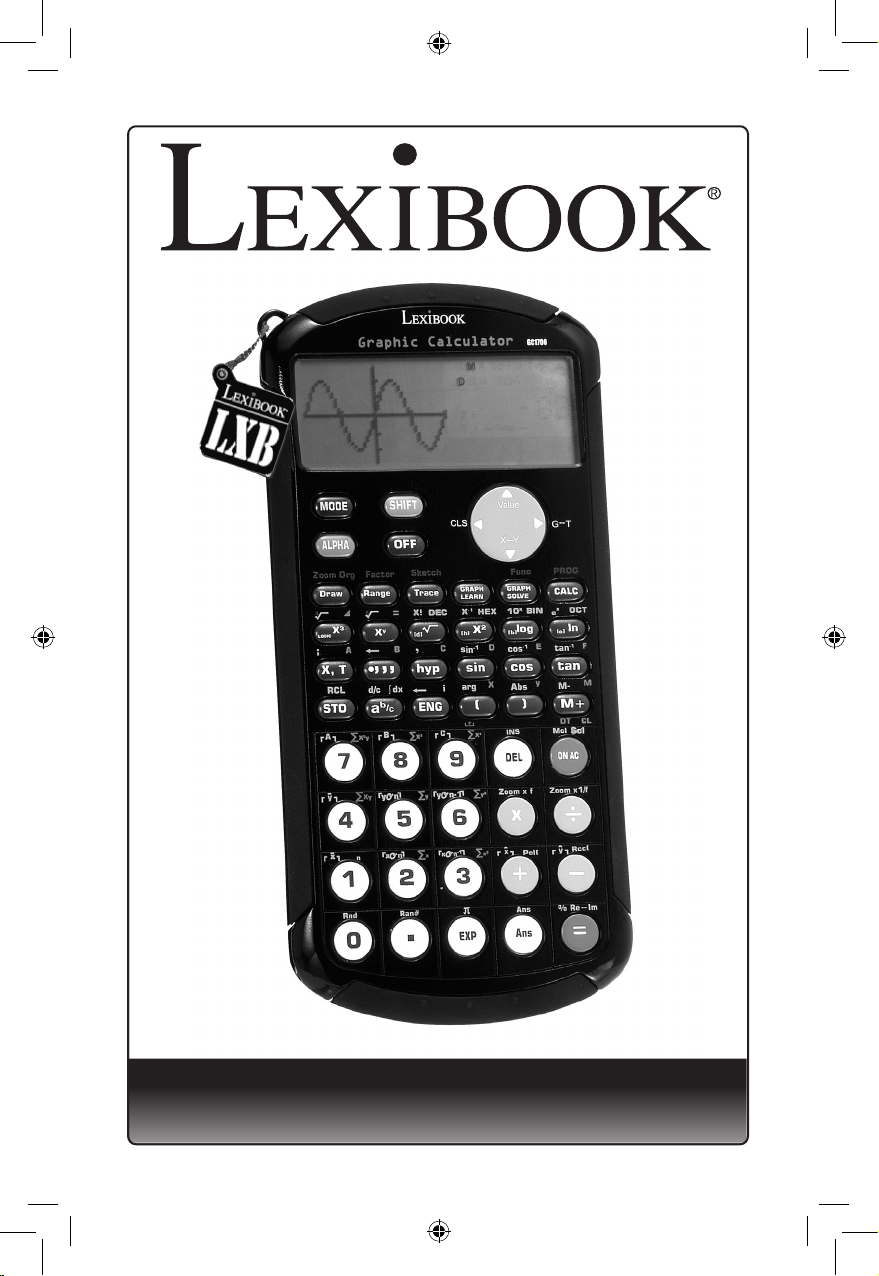
O w n e r ’ s M a n u a l
GC1700_01
Page 2
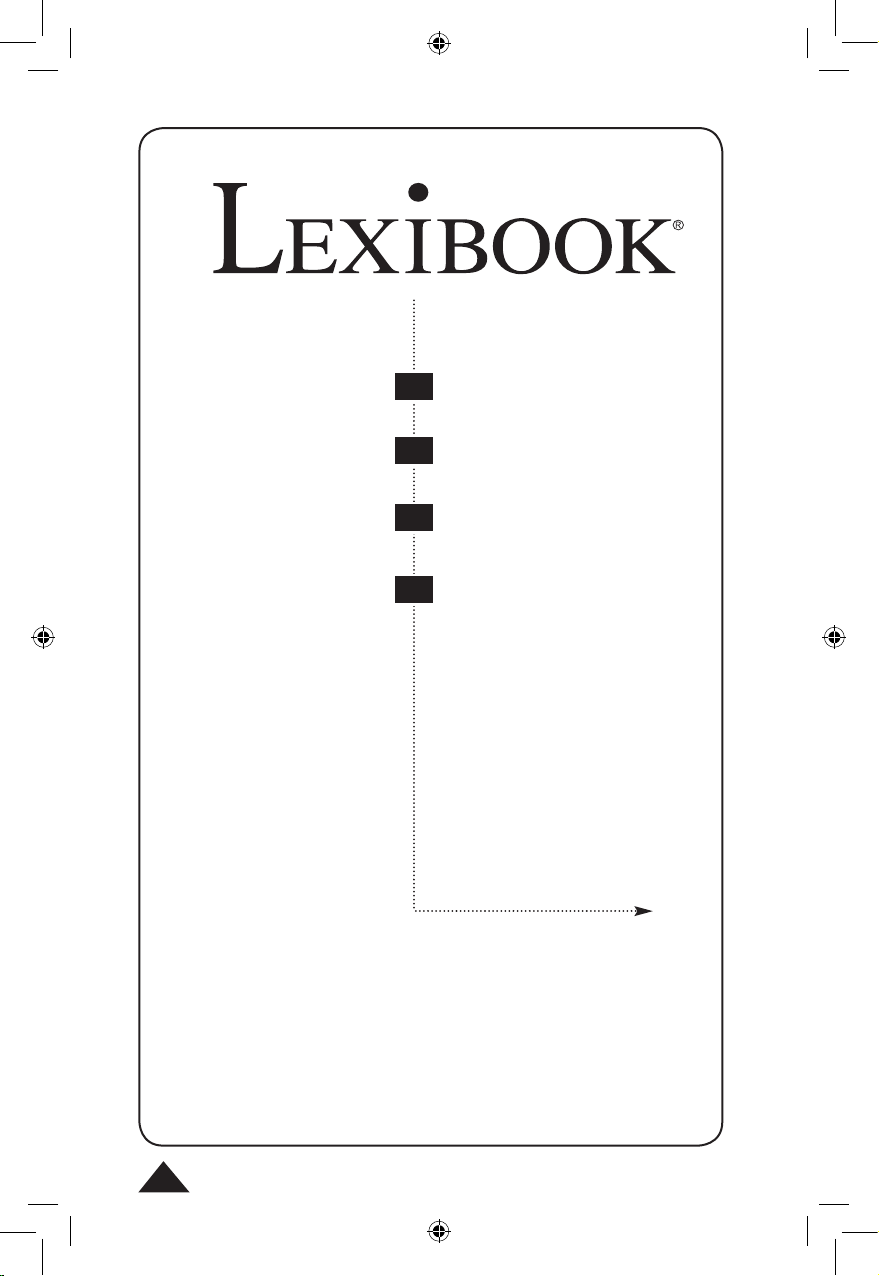
2
Copyright © Lexibook 2007
FRANÇAIS
ESPAÑOL
ITALIANO
PORTUGUÊS
----------
----------
----------
----------
FR
ES
IT
PT
Page 3
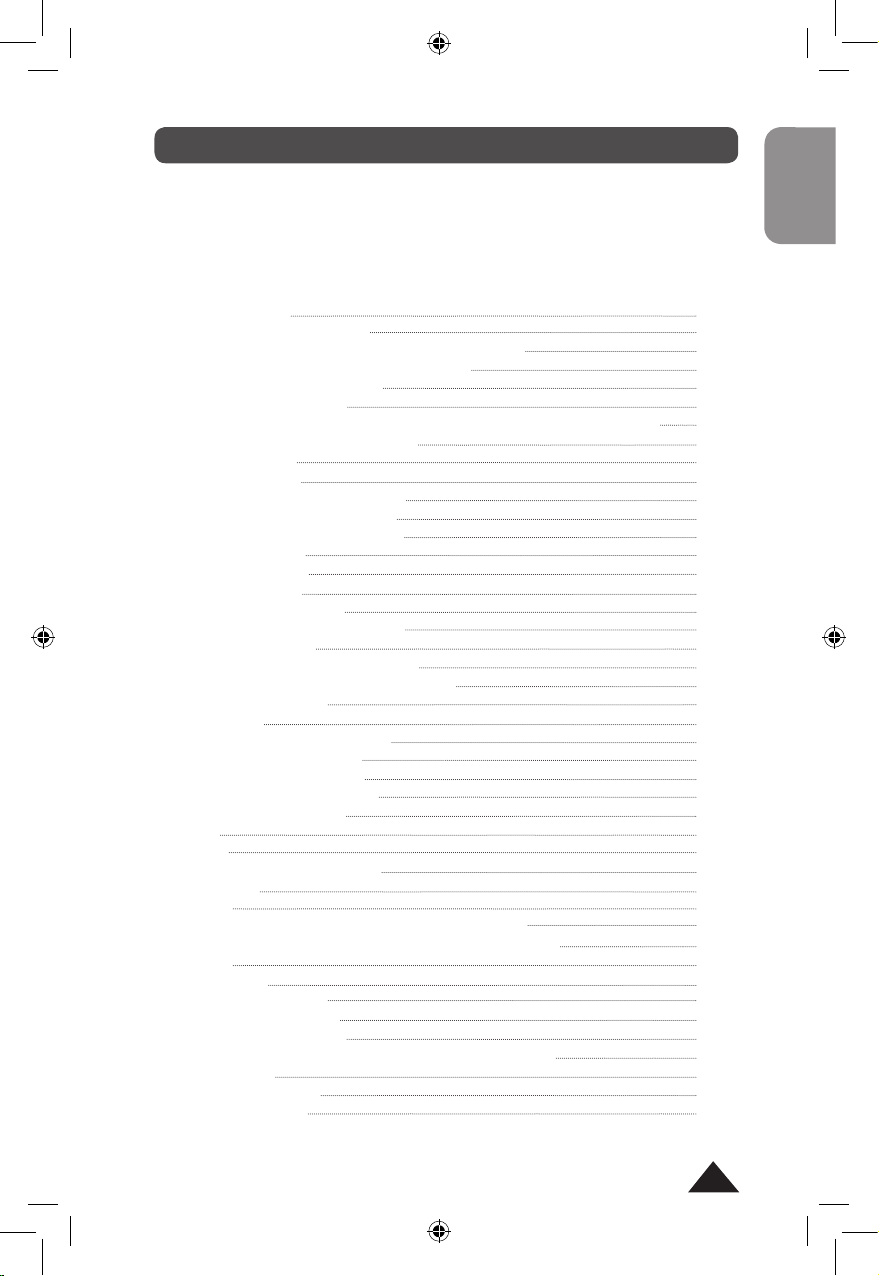
Français
3
Copyright © Lexibook 2007
Calculatrice scientique graphique, fonctions base N, fonctions statistiques
avancées à une et deux variables (interprétation graphique, 6 types de
régression), fonctions arithmétiques et trigonométriques, intégrales et
programmation d’équation.
SOMMAIRE
CALCULATRICE GRAPHIQUE LEXIBOOK® GC1700
INTRODUCTION
Avant la première utilisation
1. PRISE EN MAIN DE VOTRE CALCULATRICE
Mise en marche et arrêt de la calculatrice
Afchage et symboles utilisés
Disposition des touches
Fonctions secondes et fonctions alphanumériques (SHIFT et ALPHA)
Notations utilisées dans le manuel
Touches usuelles
Priorités de calcul
Saisie et modication d’un calcul
Calculs successifs sur une ligne
Rappel du dernier résultat (Ans)
Calculs en chaîne
Calculs successifs
Calculs en boucle
Menus de la calculatrice
Notation scientique et ingénieur
Choix de la notation
Fixation de la position de la virgule
Choix du nombre de chiffres signicatifs
Calculs de pourcentage
2. MEMOIRES
Rappel du dernier résultat (Ans)
Utilisation de la mémoire M
Mémoires temporaires (A - F)
3. FONCTIONS ARITHMETIQUES
Inverse, carré et exposants
Racines
Fractions
Logarithmes et exponentielles
Hyperboliques
Factorielle
Génération de nombre aléatoire (fonction Random)
4. CALCULS TRIGONOMETRIQUES ET COMPLEXES
Nombre π
Unités d’angles
Choix de l’unité d’angle
Cosinus, sinus, tangente
Arccosinus, arcsinus, arctangente
Conversion sexagésimale (degrés / minutes /secondes)
Calculs horaires
Coordonnées polaires
Nombres complexes
5
5
6
6
6
8
9
10
10
11
11
13
14
14
14
14
15
16
16
17
18
19
21
21
21
22
23
23
23
23
25
25
26
26
27
27
27
27
28
28
29
29
30
31
Page 4
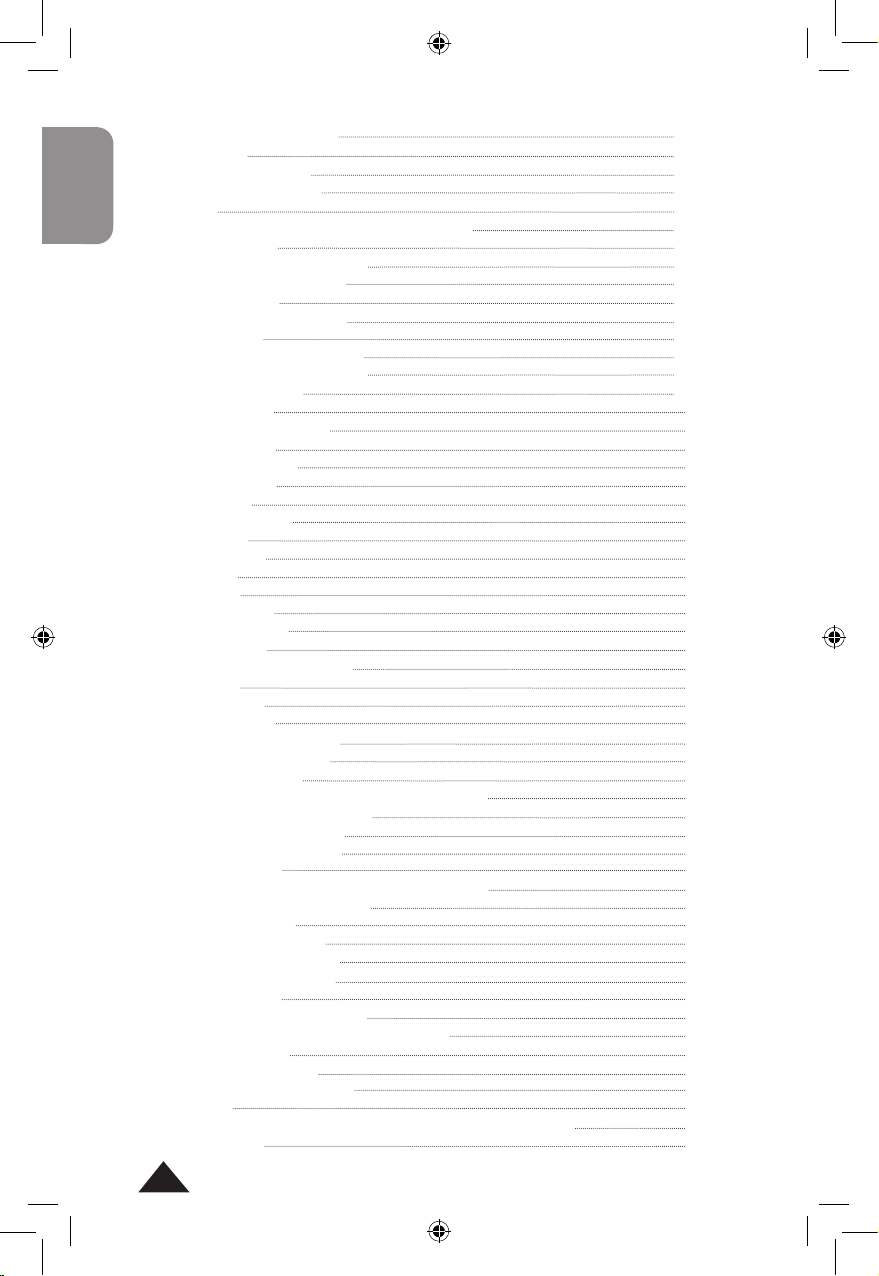
Français
4
Copyright © Lexibook 2007
5. CALCULS EN BASE-N
Pour mémoire
Changements de base
Les opérateurs logiques
Notations
Commandes du mode Base N et conversions
Calculs en Base N
Opérateurs logiques en Base N
6. FONCTIONS AVANCEES
Calculs d’intégrales
Commentaires préliminaires
Saisie d’intégrale
Programmation d’une équation
7. FONCTIONS GRAPHIQUES
Dénitions et notations
Tracer une courbe
Courbes préprogrammées
Courbes utilisateur
Courbes paramétrées
Effacer une courbe
Fonction Zoom
Résolution graphique
Fonction Trace
Fonctions Sketch
Fonction Plot
Fonction Line
Fonction Tangente
Fonction Horizontale
Fonction Verticale
Fonction démo (Graph Learn)
Fonction Shift
Fonction Change
8. STATISTIQUES
Commentaires préliminaires
Statistiques à une variable
Saisie des données
Correction et/ou effacement des données saisies
Calcul de moyenne et écart-type
Statistiques à deux variables
Choix du type de régression
Saisie des données
Correction et/ou effacement des données saisies
Calcul de moyenne et écart-type
Calculs de régression
Représentation graphique
9. MESSAGES D’ERREUR
Causes possibles d’erreurs
Valeurs admissibles
10. PRECAUTIONS D’EMPLOI
IMPORTANT : sauvegarde de vos données
Utilisation de RESET
Remplacement des piles
Entretien de votre calculatrice
11. INDEX
12. ANNEXE : DETAIL DES FORMULES DE REGRESSION
13. GARANTIE
33
33
33
33
34
35
36
37
38
38
38
38
39
41
41
41
42
42
44
45
45
47
48
49
49
50
50
51
51
51
52
53
54
54
55
55
56
56
59
59
60
61
61
61
64
66
66
66
68
68
68
69
69
70
72
74
Page 5
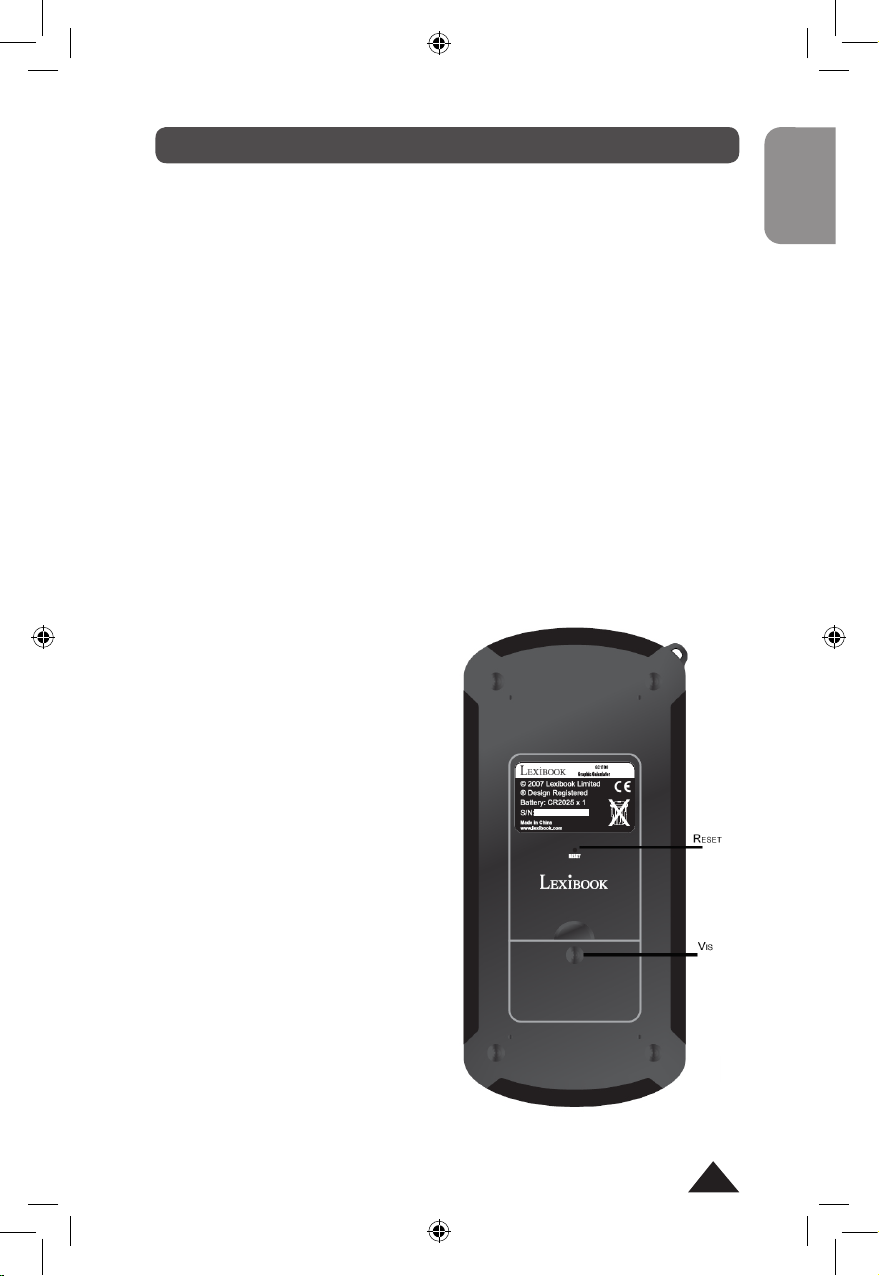
Français
5
Copyright © Lexibook 2007
Nous sommes heureux de vous compter aujourd’hui parmi les nombreux
utilisateurs des produits Lexibook® et nous vous remercions de votre
conance.
Depuis plus de 15 ans, la société française Lexibook conçoit, développe,
fabrique et distribue à travers le monde des produits électroniques pour
tous, reconnus pour leur valeur technologique et leur qualité de
fabrication.
Calculatrices, dictionnaires et traducteurs électroniques, stations météo,
multimédia, horlogerie, téléphonie… Nos produits accompagnent votre
quotidien.
Pour apprécier pleinement les capacités de la calculatrice graphique
GC1700, nous vous invitons à lire attentivement ce mode d’emploi.
INTRODUCTION
Avant la première utilisation
Avant de démarrer, veuillez suivre attentivement les étapes suivantes :
• Retirez avec précaution les deux languettes de protection du
compartiment à piles en tirant sur l’extrémité des languettes.
• Si une languette reste coincée, dévissez le compartiment à piles à
l’aide d’un tournevis et retirez les piles, puis la languette. Replacez
ensuite 2 piles CR2025 en respectant la polarité comme indiqué dans
le compartiment de l’appareil (côté + au-dessus). Remettez ensuite en
place le couvercle du compartiment et la vis.
• Faites coulisser la calculatrice
dans le couvercle pour accéder
au clavier.
• Retirez la pellicule statique
protectrice de l’écran LCD.
• Appuyez sur la touche [ON/AC]
pour mettre la calculatrice en
marche. Vous verrez alors la lettre
D et un curseur clignotant
apparaître sur l’écran. Si ce n’est
pas le cas, vériez l’état des piles
et recommencez l’opération (voir
si nécessaire le chapitre
« Précautions d’emploi »).
• Localisez le trou du RESET au
dos de l’appareil. Insérez une
pointe ne (un trombone par
exemple) et appuyez doucement.
Pour plus d’informations
concernant les piles, l’importance
de RESET et de la sauvegarde de
vos données, voir le chapitre
« Précautions d’emploi ».
Page 6
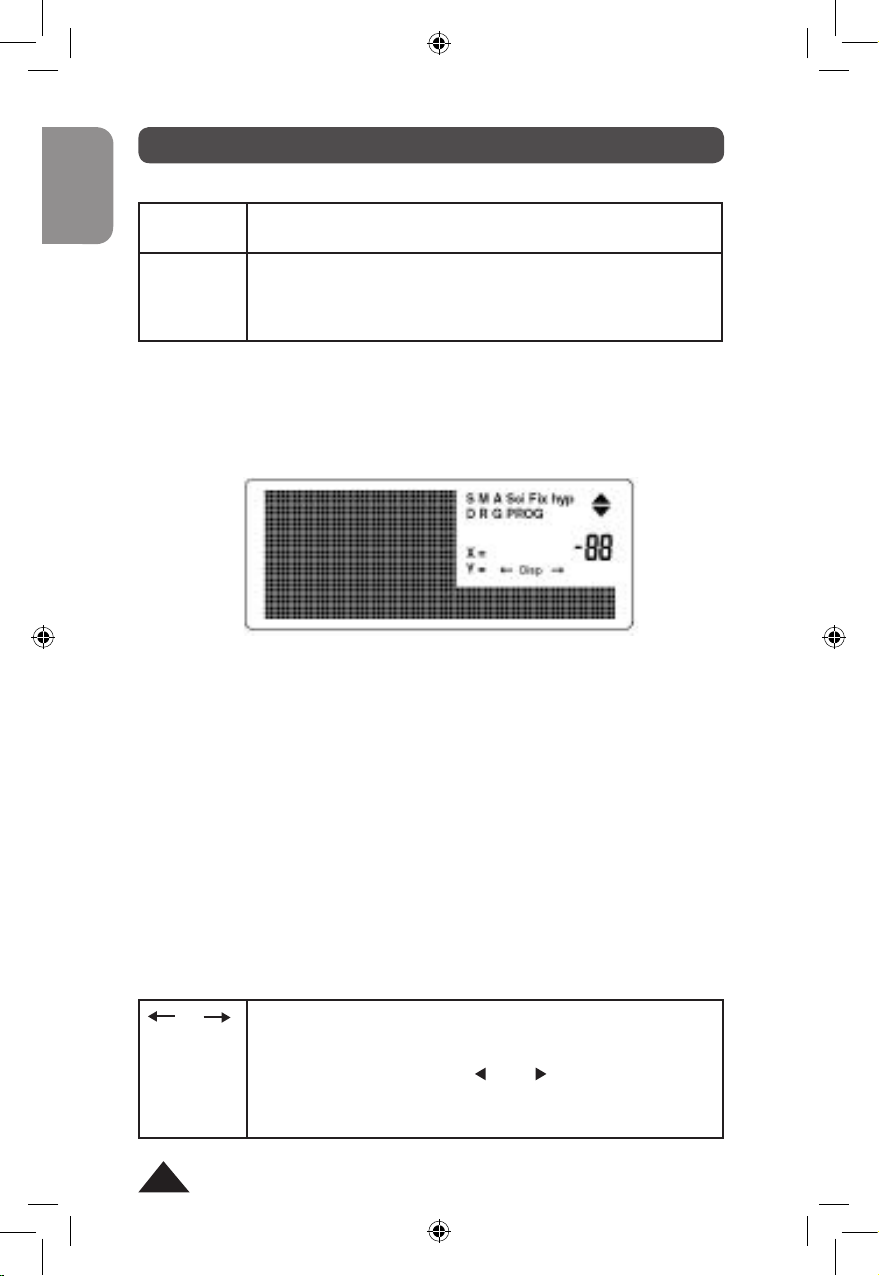
Français
6
Copyright © Lexibook 2007
1. PRISE EN MAIN DE VOTRE CALCULATRICE
Mise en marche et arrêt de la calculatrice
[ON/AC]
[OFF]
Mise en marche de la calculatrice.
Mise à zéro.
Arrêt.
Après 5 minutes environ de non utilisation, la calculatrice
s’éteindra automatiquement.
Afchage et symboles utilisés
L’afchage correspondant aux fonctions usuelles est le suivant :
Sur la ligne du bas vous pouvez visualiser en alphanumérique les
opérations saisies. Puis, une fois que vous appuyez sur [=] cette ligne
afche à partir de la droite un résultat numérique, avec 10 chiffres
signicatifs, ou bien 10 chiffres signicatifs plus 2, en haut sur la droite,
de notation scientique (voir paragraphe “Notation scientique”).
A noter que, si votre résultat apparaît en 10 ou 10+2 chiffres
signicatifs, les calculs internes sont réalisés avec 12 chiffres signicatifs
et deux d’exposant.
Sur la ligne du haut vous trouverez un certain nombre de symboles (ici ils
sont tous afchés mais ce n’est pas le cas au cours du fonctionnement
normal). Ces symboles vous donnent des indications qui vous
permettent une meilleure lisibilité des opérations en cours :
ou
S’afche pour indiquer que le calcul en cours est trop
long pour être afché en entier, ou que le menu
comporte d’autres options sur la gauche ou sur la droite.
Dans ce cas appuyer sur [ ] ou [ ] pour afcher le
reste du calcul ou du menu.
Page 7
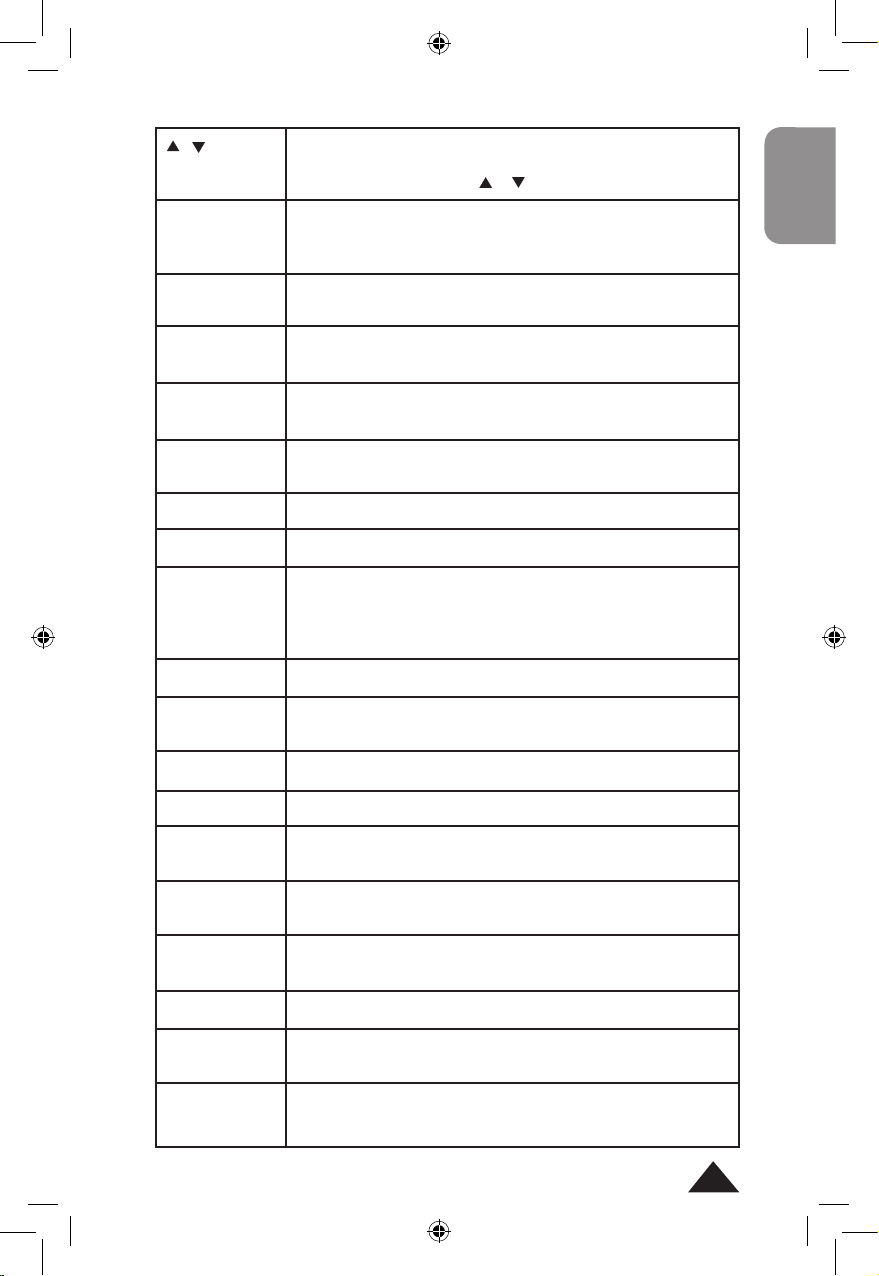
Français
7
Copyright © Lexibook 2007
Indique que plusieurs lignes de calculs sont en
mémoire. Si vous voulez vérier ou modier ces lignes
de calcul, appuyez sur [ ], [ ].
Indique que la valeur afchée est un résultat
intermédiaire, voir le paragraphe « Calculs successifs »
sur une ligne, ou le chapitre « Programmation ».
Indique que la calculatrice est en mode Nombres
complexes.
En mode complexe, indique que la valeur afchée est la
partie imaginaire d’un nombre complexe.
Indique que la calculatrice est en mode statistique à une
variable.
Indique que la calculatrice est en mode statistique à
deux variables.
La touche SHIFT est activée.
La touche ALPHA est activée.
S’afche quand le calcul excède les limites permises
ou qu’une erreur est détectée. Les différents messages
d’erreur, leurs causes et leurs remèdes sont détaillés
dans le chapitre correspondant, « Messages d’erreur ».
S’afche quand la fonction hyperbolique est activée.
Indique que le résultat sera afché avec un nombre
déterminé de chiffres après la virgule.
Indique que le mode notation scientique est activé.
Indique que le mode notation ingénieur est activé.
S’afche en mode degré ou quand la mesure d’angle
afchée est en degrés.
S’afche en mode radian ou quand la mesure d’angle
afchée est en radians.
S’afche en mode grade ou quand la mesure d’angle
afchée est en grades.
S’afche quand la mémoire indépendante M est non nulle.
S’afche lorsque la fonction STO ou RCL (fonctions
concernant les mémoires temporaires) est activée.
S’afche pendant la saisie d’une équation dans la
mémoire programmable.
, ou
les deux
ensemble
Disp
CMPLX
i
SD
REG
S
A
…… ERROR
hyp
Fix
Sci
Eng
D
R
G
M
X= ou Y=
PROG
Page 8
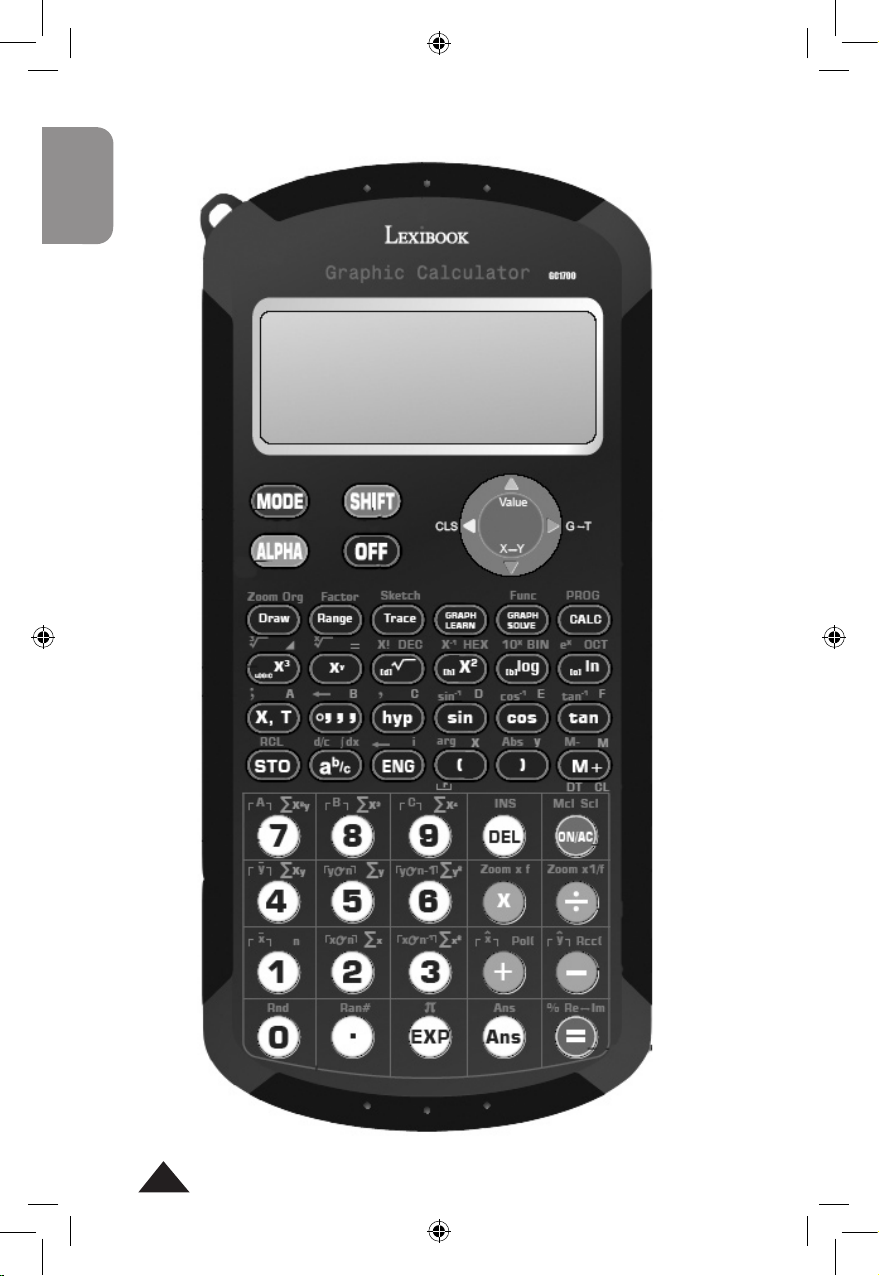
Français
8
Copyright © Lexibook 2007
Disposition des touches
Page 9
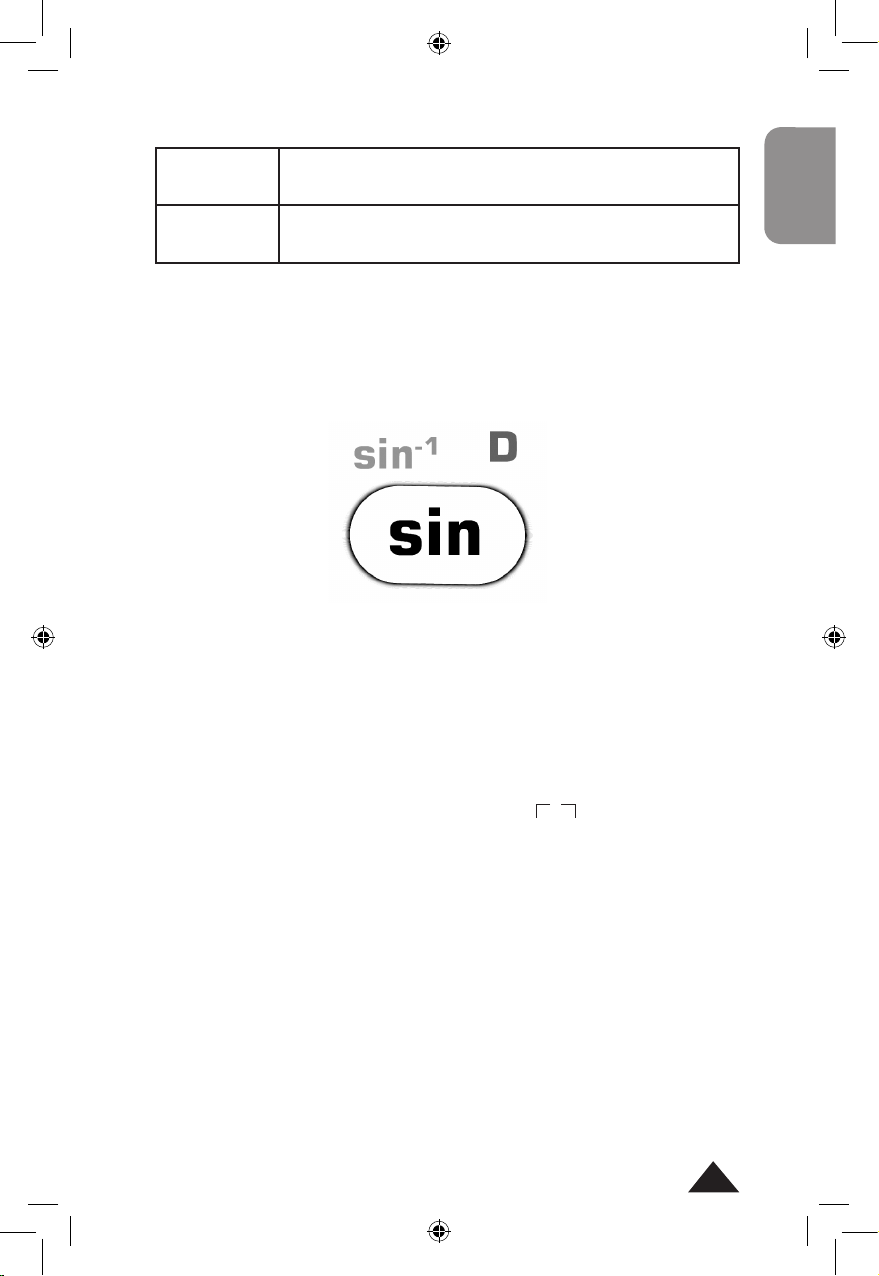
Français
9
Copyright © Lexibook 2007
• sin est la fonction principale, en accès direct par pression de la touche.
• sin-1 est la fonction seconde, il faut appuyer sur [SHIFT] puis sur la
touche concernée (S apparaît brièvement à l’afchage).
• D est la fonction alphanumérique, il faut appuyer sur [ALPHA] puis sur
la touche concernée (A apparaît brièvement à l’afchage). Il s’agit
principalement de touches pour les mémoires ou la saisie de texte.
Les autres fonctions indiquées en gris ou entre sont des fonctions
relatives aux nombres complexes, aux fonctions Base N ou statistiques
qui seront détaillées dans les chapitres correspondants.
Si vous appuyez une fois sur la touche [SHIFT], le symbole S s’afche
sur l’écran pour indiquer que [SHIFT] est activée et que vous pouvez
accéder aux fonctions secondes. Le symbole s’éteint dès que vous
appuyez sur une autre touche ou que vous appuyez une nouvelle fois
sur [SHIFT].
De même si vous appuyez une fois sur la touche [ALPHA], le symbole A
s’afche sur l’écran pour indiquer que [ALPHA] est activée et que vous
pouvez accéder aux fonctions alphanumériques. Le symbole s’éteint
dès que vous appuyez sur une autre touche ou que vous appuyez une
nouvelle fois sur [ALPHA].
Fonctions secondes et fonctions alphanumériques (SHIFT et ALPHA)
Accès aux fonctions secondes, signalées en bleu en
haut à gauche de la touche concernée.
Accès aux fonctions alphanumériques, signalées en
orange en haut à droite de la touche concernée.
[SHIFT]
[ALPHA]
Le plus souvent les touches de votre calculatrice comportent au moins
deux fonctions, voire trois ou quatre. Elles sont repérées par des
couleurs et par leur position autour de la touche qui sert à y accéder.
Certaines ne sont accessibles que dans des modes bien précis et seront
détaillées dans les chapitres correspondants (Base N, statistiques).
Par exemple :
Page 10
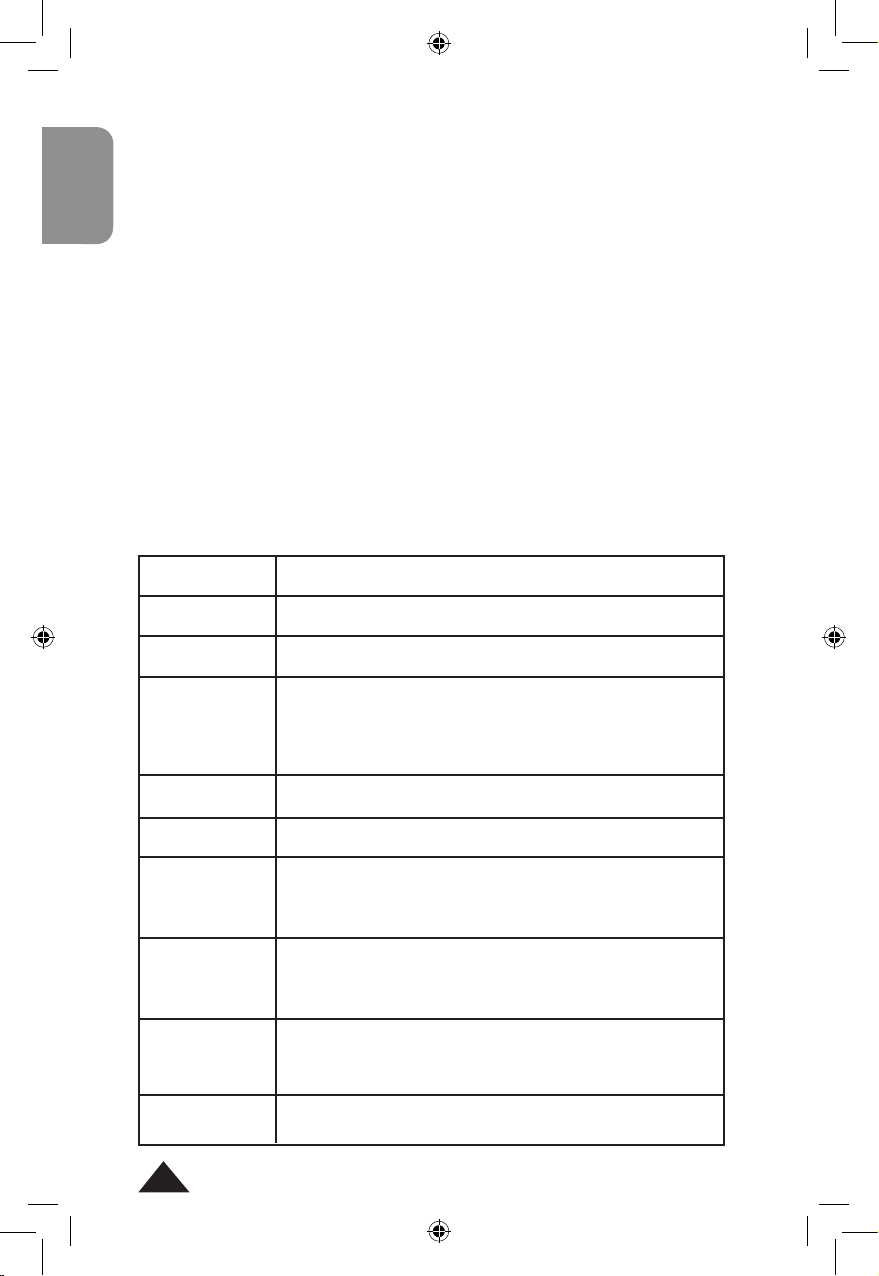
Français
10
Copyright © Lexibook 2007
Notations utilisées dans le manuel
Dans ce manuel les fonctions seront indiquées comme suit (en reprenant
l’exemple précédent):
principale [sin]
seconde [SHIFT][sin-1]
alpha [ALPHA][D]
Les touches [0] à [9] seront notées 0 à 9 (sans crochets) pour faciliter la
lecture.
Les calculs et les résultats seront présentés comme suit :
description saisie -> afchage alphanumérique | ligne résultat
Ex :
Pour effectuer le calcul (4+1)x5= le processus sera noté ainsi :
[(] 4 [+] 1 [)] [x] 5 [=] -> (4+1)x5 | 25.
Lorsque cela ne nuira pas à la compréhension d’un exemple, une partie de
cet afchage pourra être omise.
Touches usuelles
Touches de chiffres.
Addition.
Soustraction.
Multiplication.
Le signe peut être omis devant les parenthèses, des
constantes ou des noms de variables, par exemple :
2(5+6), 3π, 4B, 5ln 2 ou 2sin 30.
Division.
Donne le résultat.
Insertion de la virgule pour un nombre décimal.
Ex :
pour écrire 12,3 -> 12[.]3
Change le signe du nombre qui sera rentré
immédiatement après.
5 [x] [(-)] [5] [=] -> -25.
Ouvre / ferme une parenthèse.
Ex :
[(] 4 [+] 1 [)] [x] 5 [=] -> 25.
Efface l’écran.
[0]-[9]
[+]
[-]
[x]
[÷]
[=]
[.]
[(-)]
[(], [)]
[ON/AC]
Page 11
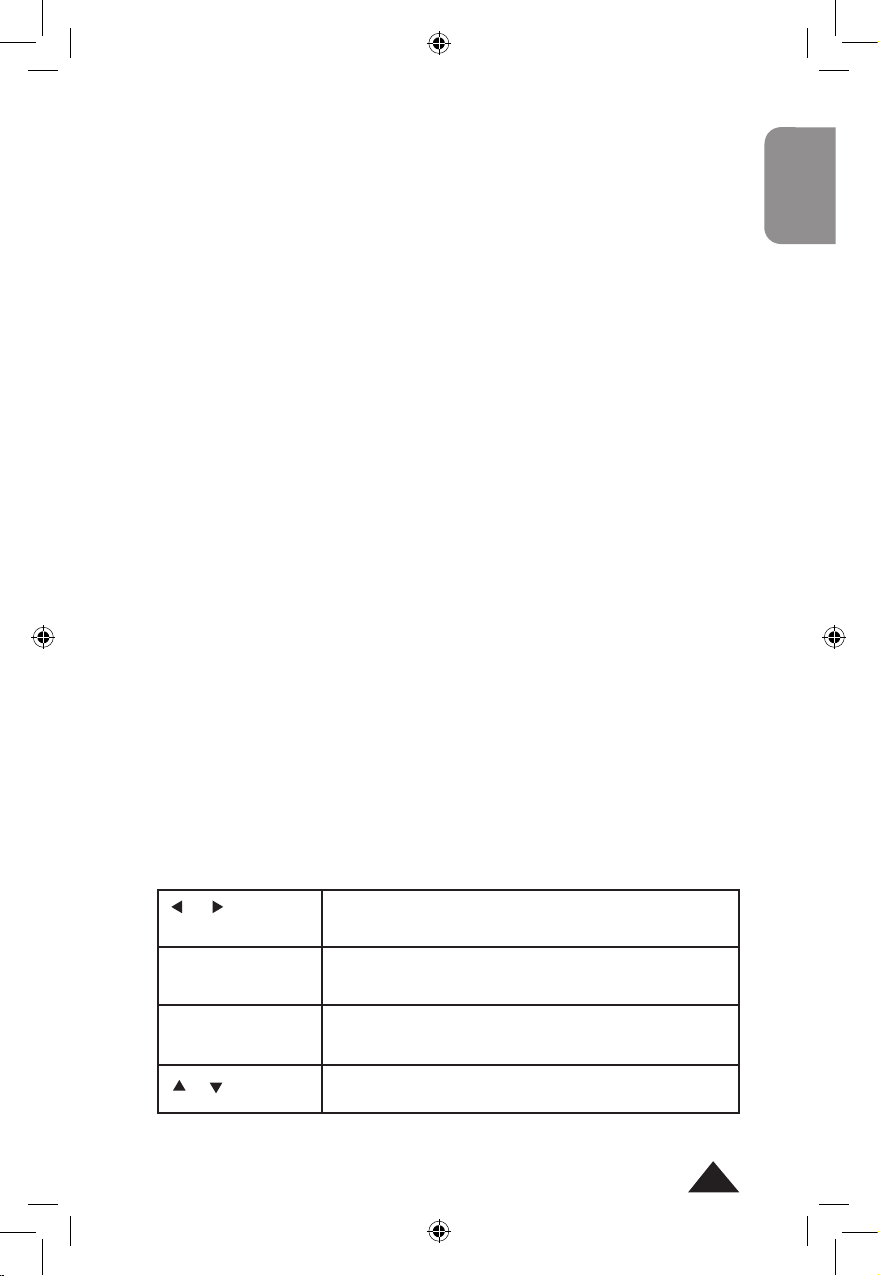
Français
11
Copyright © Lexibook 2007
Priorités de calcul
Quand il y a plusieurs opérations à réaliser dans un calcul, votre
calculatrice les évalue et détermine l’ordre dans lequel les effectuer, en
fonction des règles arithmétiques. Cet ordre de priorité est le suivant :
1. Les opérations entre parenthèses, et, en cas de plusieurs niveaux de
parenthèses, la dernière parenthèse ouverte.
2. Les fonctions utilisant un type d’exposant telles que x-1, x2 , √, xy et x√,
ainsi que le changement de signe [(-)].
3. Les fonctions de type cos, sin, ln, ex…
4. Les fonctions de saisie d’une donnée, telles que [º ’’’] et [a b/c].
5. Les multiplications et divisions (la multiplication peut être implicite, par
exemple 2cosπ).
6. Les additions et soustractions.
7. Les fonctions qui signalent la n d’un calcul ou enregistrent un
résultat : [=], [STO], [M+], [DT] etc.
Lorsque les opérateurs sont de même niveau de priorité la calculatrice
les effectue tout simplement par ordre d’apparition de gauche à droite. Au
sein des parenthèses l’ordre des priorités est conservé.
Ex :
1 [+] 3 [x] 5 [=] -> 1+3x5 | 16.
[(] 1 [+] 3 [)] [x] 5 [=] -> (1+3)x5 | 20.
10 [-] 3 [X2] [=] -> 10-32 | 1.
5 [Xy] [ln] 2 [=] -> 5 ^ ln 2 | 3.05132936 soit 5
ln2
Votre calculatrice fait la différence entre les différents niveaux de priorité
et, au besoin, mémorise les données et les opérateurs jusqu’à la bonne
résolution du calcul, et ce jusqu’à 24 niveaux différents pour un calcul en
cours et 9 niveaux pour les valeurs numériques. Ces niveaux sont
appelés ¨stacks¨ en anglais ; si votre calcul est très compliqué et
dépasse les possibilités pourtant étendues de votre machine vous verrez
apparaître le message suivant Stk ERROR (dépassement de la capacité
¨stacks¨).
Saisie et modication d’un calcul
Pour déplacer le curseur sur la ligne
alphanumérique et éditer un calcul.
Efface le caractère à l’endroit où se trouve le
curseur.
Insère un caractère immédiatement à gauche du
curseur d’insertion.
Pour passer au calcul précédent / suivant.
[ ], [ ]
[DEL]
[SHIFT] [INS]
[ ], [ ]
Page 12
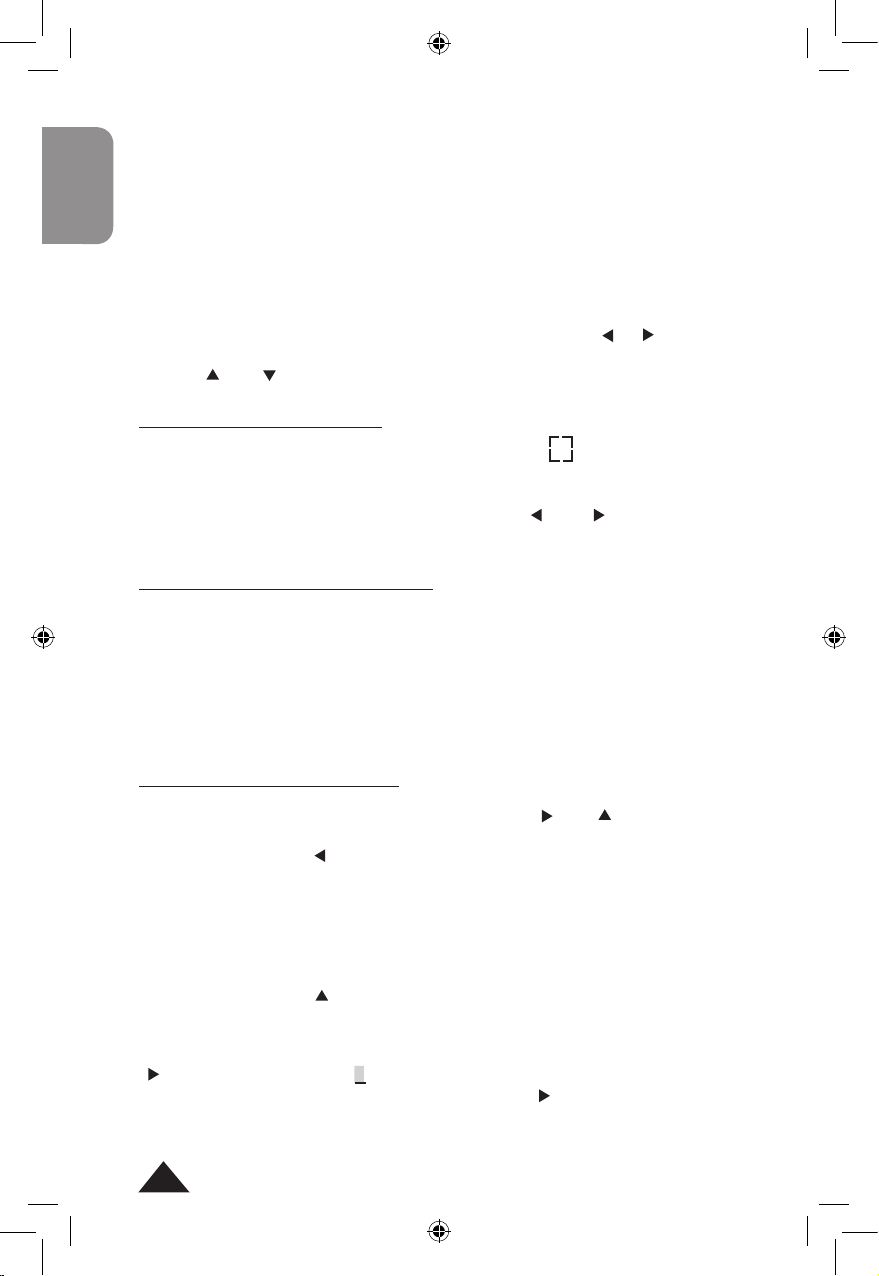
Français
12
Copyright © Lexibook 2007
Grâce à sa ligne alphanumérique, votre calculatrice vous permet non
seulement de visualiser le calcul en cours, mais aussi de revoir et
modier vos calculs après en avoir obtenu les résultats. Votre
calculatrice pouvant conserver en mémoire jusqu’à 79 caractères sur
une ligne, jusqu’à 20 lignes et 500 caractères en tout !
Vous pouvez saisir dans votre calculatrice vos calculs et ceux-ci
s’inscrivent sur la ligne du haut à partir de la gauche dans un style
alphanumérique facile à lire et à corriger.
Une fois le calcul saisi et le résultat obtenu en appuyant sur [=], il est
facile de revoir et modier votre calcul grâce aux èches [ ], [ ].
Pour revoir un calcul précédent, et faire déler les lignes de calcul,
utilisez [ ] et [ ].
Remarques sur [SHIFT] [INS] :
• Le curseur change tant que l’insertion est activée .
• On peut utiliser [DEL] pendant que l’insertion est activée, cela efface le
caractère situé à gauche du curseur.
• L’insertion est désactivée lorsqu’on appuie sur [ ] ou [ ], sur
[SHIFT][INS], ou sur [=] si on souhaite obtenir tout de suite le résultat.
Remarques sur la saisie de calculs :
Vous pouvez saisir en une seule fois un calcul jusqu’à une longueur de
79 caractères ; à noter que même si une fonction telle que sin-1
nécessite de taper sur 2 touches et qu’elle s’afche à l´écran en
plusieurs lettres, elle n’est comptée que pour un caractère par la
calculatrice. Vous pouvez vérier cela en observant le déplacement du
curseur. Si votre calcul est excessivement long, mieux vaut le découper
en plusieurs parties.
Note sur la position du curseur :
Une fois un résultat obtenu, si vous appuyez sur [ ] ou [ ], le curseur
se positionne au début du calcul.
Si vous appuyez sur [ ], le curseur se positionne à droite à la n du
calcul.
Ex :
Vous avez effectué la saisie suivante :
34 [+] 57 [-] 27 [x] 78 [+] 5 [=] -> 34+57-27x78+5 | - 2010.
Si vous appuyez sur [ ] vous retrouvez l’afchage alphanumérique de
votre calcul. Le carré gris indique la position du curseur clignotant.
• Vous voulez modier 27 en 7 dans le calcul
[ ] -> 34+57-27x78+5
Vous positionnez le curseur à l’aide de la touche [ ] pour vous placer
immédiatement sur l’endroit de correction, c’est-à-dire le 2 (le carré gris
indique la position du curseur).
Page 13
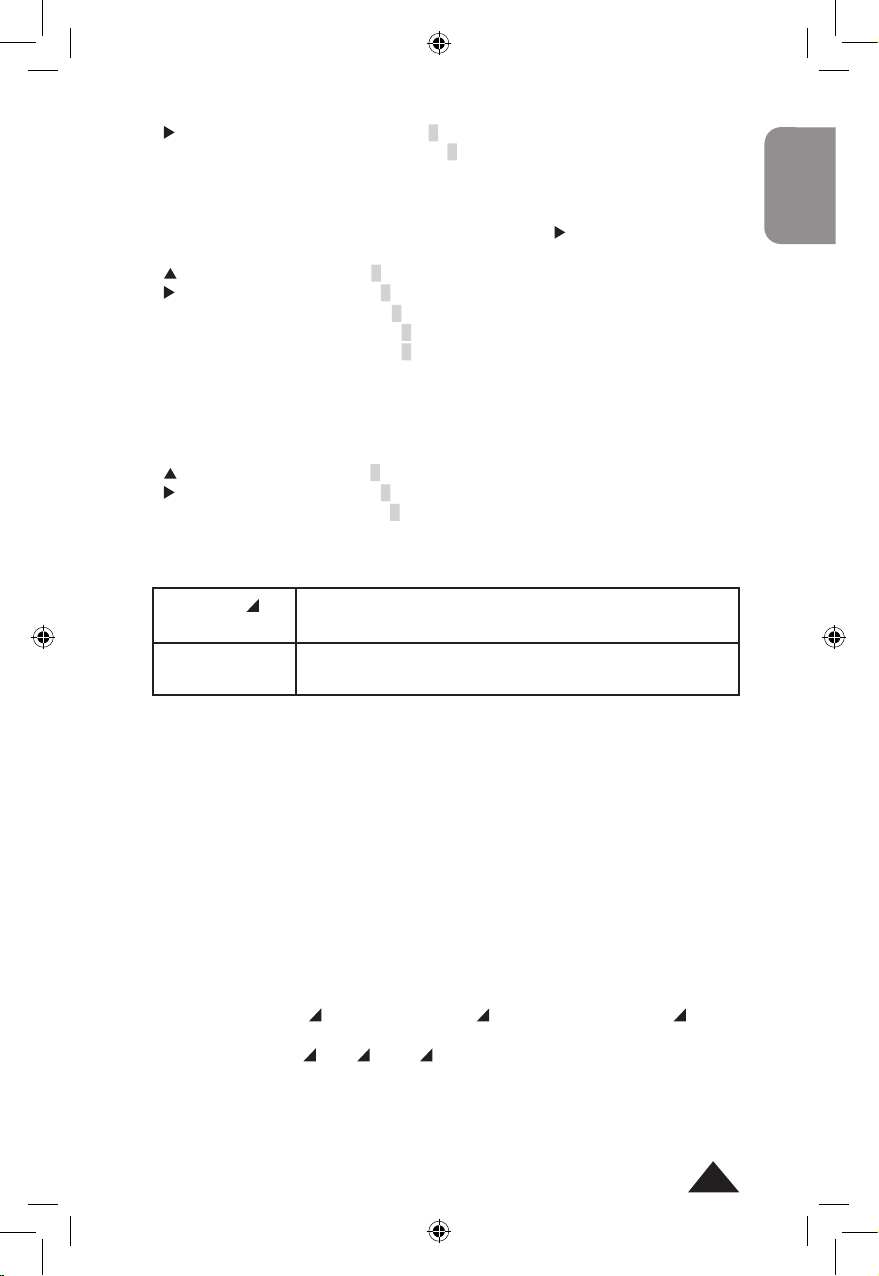
Français
13
Copyright © Lexibook 2007
[ ]six fois -> 34+57-27x78+5
[DEL] -> 34+57-7x78+5
[=] -> 34+57-7x78+5 | -450.
• Vous voulez modier 34 en 3684 dans le calcul
Vous positionnez le curseur à l’aide de la touche [ ] pour vous placer à
l’endroit de correction, c’est-à-dire le 4.
[ ] -> 34+57-7x78+5
[ ] -> 34+57-7x78+5
[SHIFT] [INS] 6 -> 364+57-7x78+5
8 -> 3684+57-7x78+5
[=] -> 3684+57-7x78+5 | 3200.
• Vous avez effectué la saisie suivante :
4 [+] 5 [=]
5 [-] 2[=]
Et vous voulez modier 4+5 en 4x5
[ ] deux fois -> 4+5 | 9.
[ ] -> 4+5
[x] -> 4x5
[=] -> 4x5 | 20.
Calculs successifs sur une ligne
Marque de séparation entre deux calculs
consécutifs saisis sur une même ligne.
Interrompt l’exécution de calculs consécutifs.
[ALPHA] [ ]
[ON/AC]
Votre calculatrice vous permet, si vous le souhaitez, de saisir plusieurs
calculs à réaliser successivement sur une seule ligne, puis de les
exécuter en appuyant sur [=]. La calculatrice effectue alors le premier
calcul saisi ; elle afche le résultat intermédiaire et le symbole Disp pour
vous indiquer que l’exécution des calculs n’est pas terminée. Si vous
appuyez sur [=] la calculatrice passe au deuxième calcul et ainsi de suite
jusqu’au dernier, pour lequel Disp s’éteint.
Ex :
Vous effectuez le calcul suivant :
54+39=
9-18=
4x6-2=
50x12=
Vous pouvez le saisir comme suit :
54 [+] 39 [ALPHA][ ] 9 [-] 18 [ALPHA][ ] 4 [x] 6 [-] 2 [ALPHA][ ] 50
[x] 12 [=]
-> 54+39 9-18 4x6-2 50x12=
-> 54+39 | 93. Disp
[=] -> 9-18 | -9. Disp
[=] -> 4x6-2 | 22. Disp
[=] -> 50x12 | 600.
Page 14
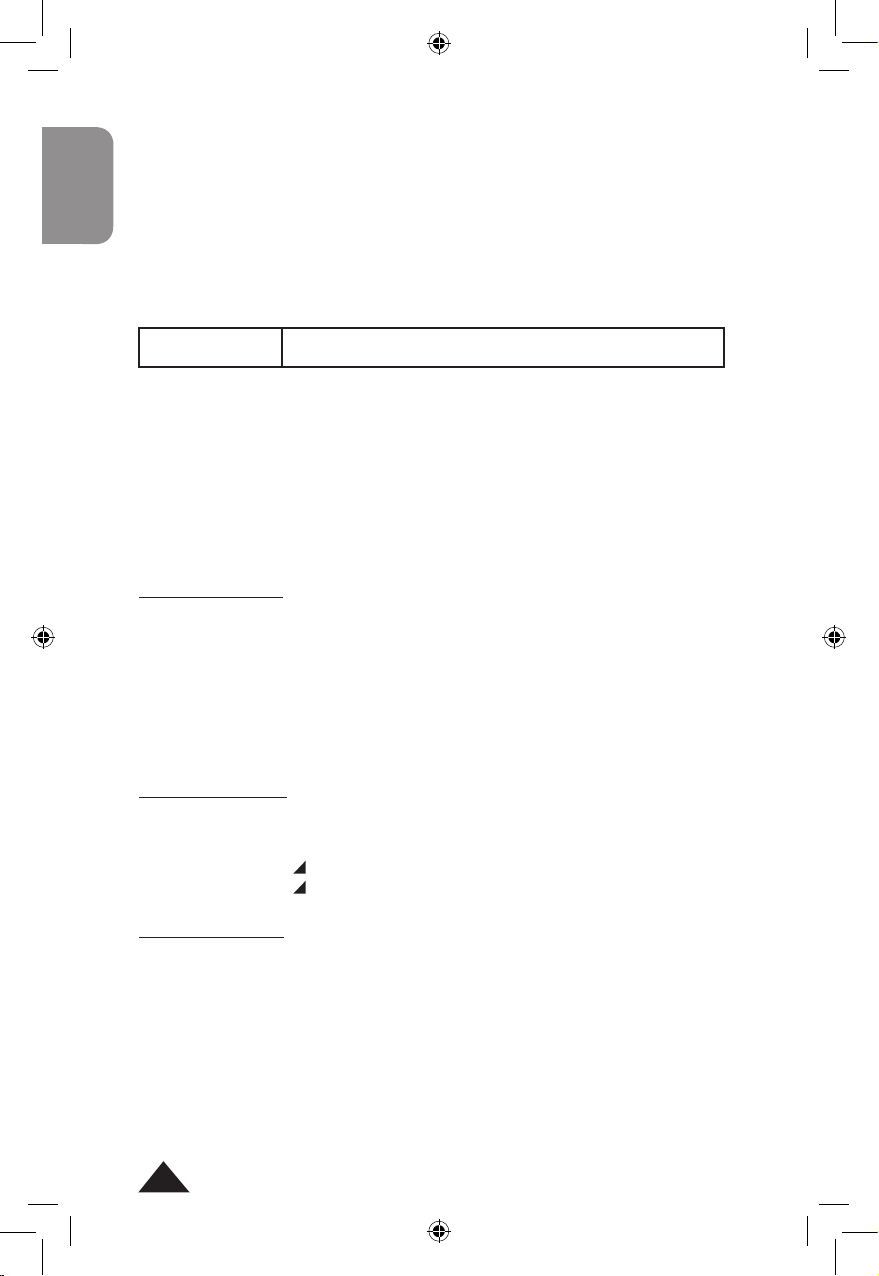
Français
14
Copyright © Lexibook 2007
Notes :
• On ne peut pas éditer les calculs tant que Disp est afché et que le
dernier calcul n’est pas atteint, sauf si on appuie sur [AC/ON] pour les
interrompre.
• Dans l’exemple précédent, si on appuie une fois de plus sur [=] le calcul
recommence (l’écran afche 93. et Disp).
• Voir aussi pour ces calculs comment effectuer le rappel du dernier
résultat.
Rappel du dernier résultat (Ans)
Rappelle le résultat du calcul précédent.[SHIFT][Ans]
Chaque fois que vous effectuez un calcul, son résultat est
automatiquement stocké dans la mémoire Ans, dont vous pouvez
rappeler le contenu pour le calcul suivant.
Ex:
24 [÷] [(] 4[+]6 [)] [=] -> 24÷(4+6) | 2.4
On peut alors calculer 3x ANS + 60÷ANS
3 [x] [SHIFT][Ans] [+] 60 [÷][SHIFT][Ans] [=]
-> 3xAns+60÷Ans | 32.2
Calculs en chaîne
Il s’agit de calculs pour lesquels le résultat du calcul précédent sert de
premier opérande du calcul suivant. Vous pouvez notamment utiliser
dans ces calculs les fonctions [√], [X2], [sin],...
[ON/AC]
6 [+] 4 [=] -> 6+4 | 10.
[+] 71 [=] -> Ans+71 | 81.
[√][=] -> √ | 9.
Calculs successifs
L’utilisation de Ans est impérative pour les calculs successifs écrits sur
une ligne :
54 [+] 39 [ALPHA][ ] [SHIFT][Ans] [-] 18 [=] -> 93. puis 75.
54 [+] 39 [ALPHA][ ] [-] 18 [=] -> 93. puis -18.
Calculs en boucle
Le même calcul se répète chaque fois que l’on appuie sur [=], la valeur
du résultat étant modiée chaque fois :
9 [+] 1 [=] -> 9+1 | 10.
[SHIFT][Ans][-]1 [=] -> Ans-1 | 9.
[=] -> | 8.
[=] -> | 7.
[=] -> | 6.
Pour ce genre d’expressions il faut être attentif à ne pas appuyer deux
fois sur [=] par mégarde sous peine de recopier le mauvais résultat.
Page 15
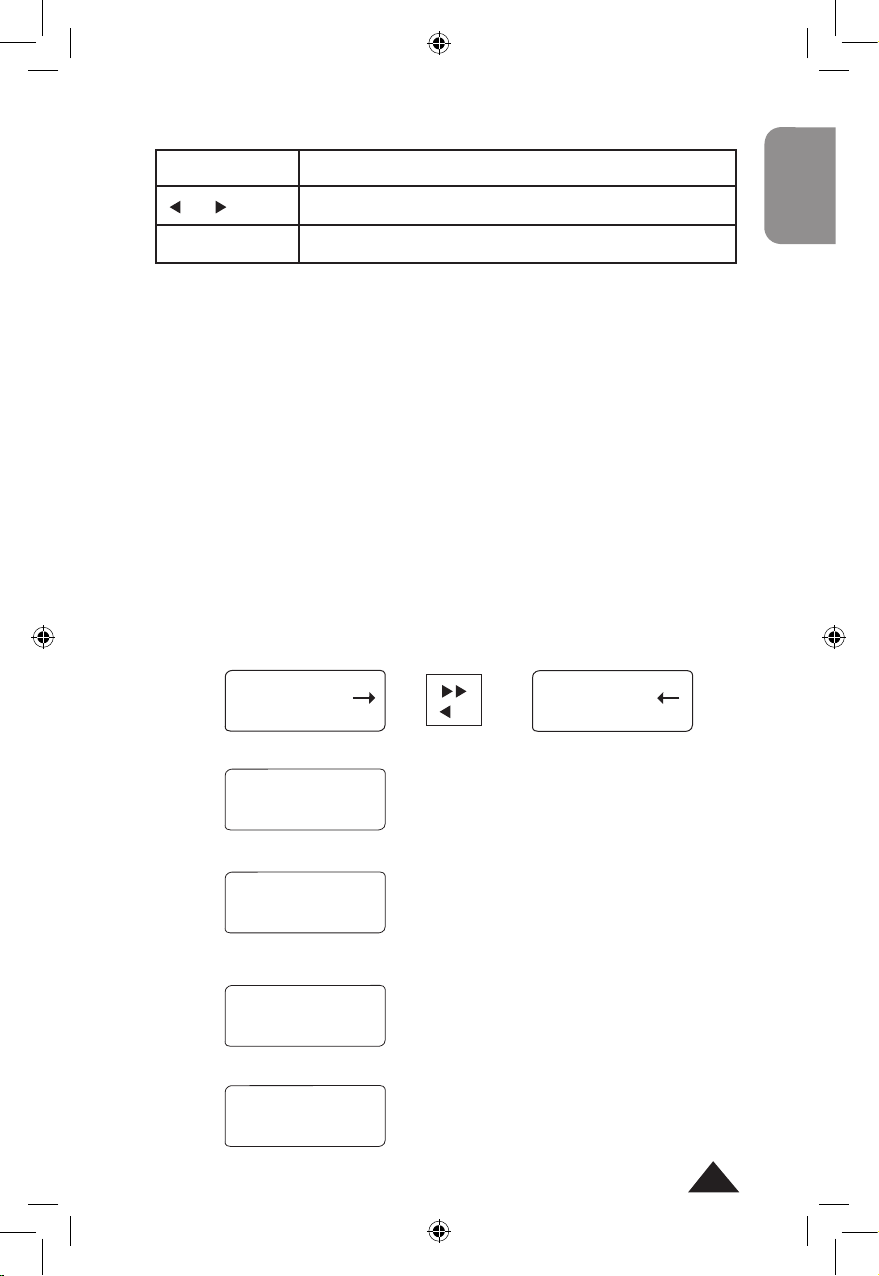
Français
15
Copyright © Lexibook 2007
Votre calculatrice possède un système de menu convivial pour vous
aider à sélectionner les modes de fonctionnement qui conviennent pour
vos calculs et autres opérations.
Il y a cinq modes de fonctionnement indépendants :
COMP mode normal, pour tous les calculs habituels.
CMPLX mode nombres complexes.
SD mode statistique à une variable.
REG mode statistique à deux variables.
BASE-N mode Base N.
Il y a aussi un certain nombre de menus, qui vous offrent des options
de fonctionnement supplémentaires. Ceux-ci apparaîtront ou non selon
qu’ils sont disponibles ou pas dans le mode choisi.
Si une èche apparaît sur la droite de l’écran, elle indique qu’un même
menu comporte plusieurs écrans, utilisez les èches gauche et droite
pour visualiser toutes les options disponibles.
Pour sélectionner une option, déplacez le surlignement noir sur la
fonction ou le mode que vous voulez sélectionner, et appuyez sur [=].
Si on presse une fois [MODE], cela donne:
Si on presse [MODE] une seconde fois :
On presse [MODE] une troisième fois, et ainsi de suite :
[MODE]
[MODE]
retour à l’afchage normal.
MODE?
COMP CMPLX
Menus de la calculatrice
Touche d’accès aux menus.
Pour sélectionner une option.
Valide l’option choisie.
[MODE]
[ ], [ ]
[=]
MODE?
SD REG BASE-N
GRAPH?
FUNCT PARAM
ANGLE?
Deg Rad Gra
FORMAT?
Fix Sci Norm
_
Page 16
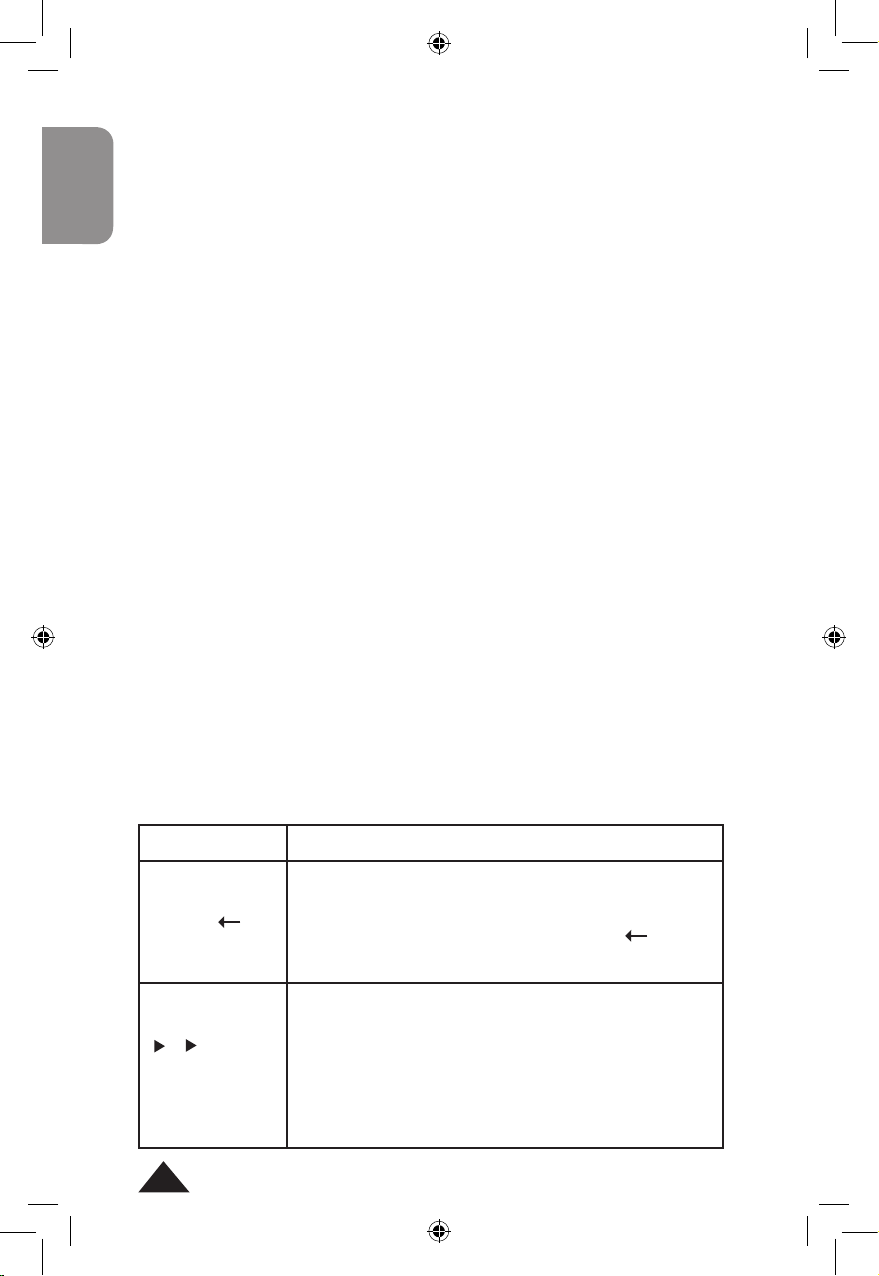
Français
16
Copyright © Lexibook 2007
Pour :
CMPLX voir en n du chapitre les calculs trigonométriques.
SD, REG voir le chapitre les fonctions statistiques.
BASE-N voir le chapitre les calculs en Base N.
Deg, Rad, Gra voir le chapitre les calculs trigonométriques.
FUNCT, PARAM voir le chapitre les fonctions graphiques.
Sauf indication contraire dans ce manuel votre calculatrice est en
mode normal, et nous allons détailler ci-après les différentes
options Fix, Sci et Norm.
Notation scientique et ingénieur
La GC1700 afche directement le résultat d’un calcul (x) en mode
décimal normal si x appartient à l’intervalle suivant :
0.000000001≤ | x | ≤ 9999999999
Note : |x| est la valeur absolue de x, soit |x|= –x si x<0 et |x|=x si x≥0.
En dehors de ces limites la calculatrice afchera automatiquement le
résultat d’un calcul selon le système de notation scientique, les deux
chiffres en haut à droite représentant l’exposant du facteur 10.
Ex :
Carré de 2 500 000 et son inverse
2500000 [X2][=] -> 25000002 | 6.2512 soit 6,25 x 10
12
[SHIFT][X-1][=] ->Ans -1 | 1.6
–13
soit 1,6 x 10
-13
La notation dite ingénieur découle du même principe, mais pour cette
notation il faut que la puissance de 10 soit un multiple de 3 (103, 106,109
etc.). En reprenant l’exemple précédent :
6,25 x 1012 s’écrit aussi 6.25
12
en notation ingénieur, mais 1,6 x 10
-13
s’écrira 160.
–15
Choix de la notation
Saisie d’une valeur en notation scientique.
Passage en notation ingénieur.
Chaque fois que l’on appuie sur [ENG] l’exposant
diminue de 3.
Chaque fois que l’on appuie sur [SHIFT] [ ]
l’exposant augmente de 3.
Réglage des paramètres de notation scientique.
Cette fonction donne le choix entre deux options :
Norm 1 : afchage normal pour 10-2≤|x|<1010,
afchage en notation scientique au-delà.
Norm 2 : afchage normal pour 10-9≤|x|<1010,
afchage en notation scientique au-delà.
[EXP]
[ENG]
Ou
[SHIFT] [ ]
Flèche au-dessus de la
touche [ENG]
[MODE] [MODE]
[MODE] [MODE]
[ ][ ][=]
suivi de 1 ou 2
Page 17
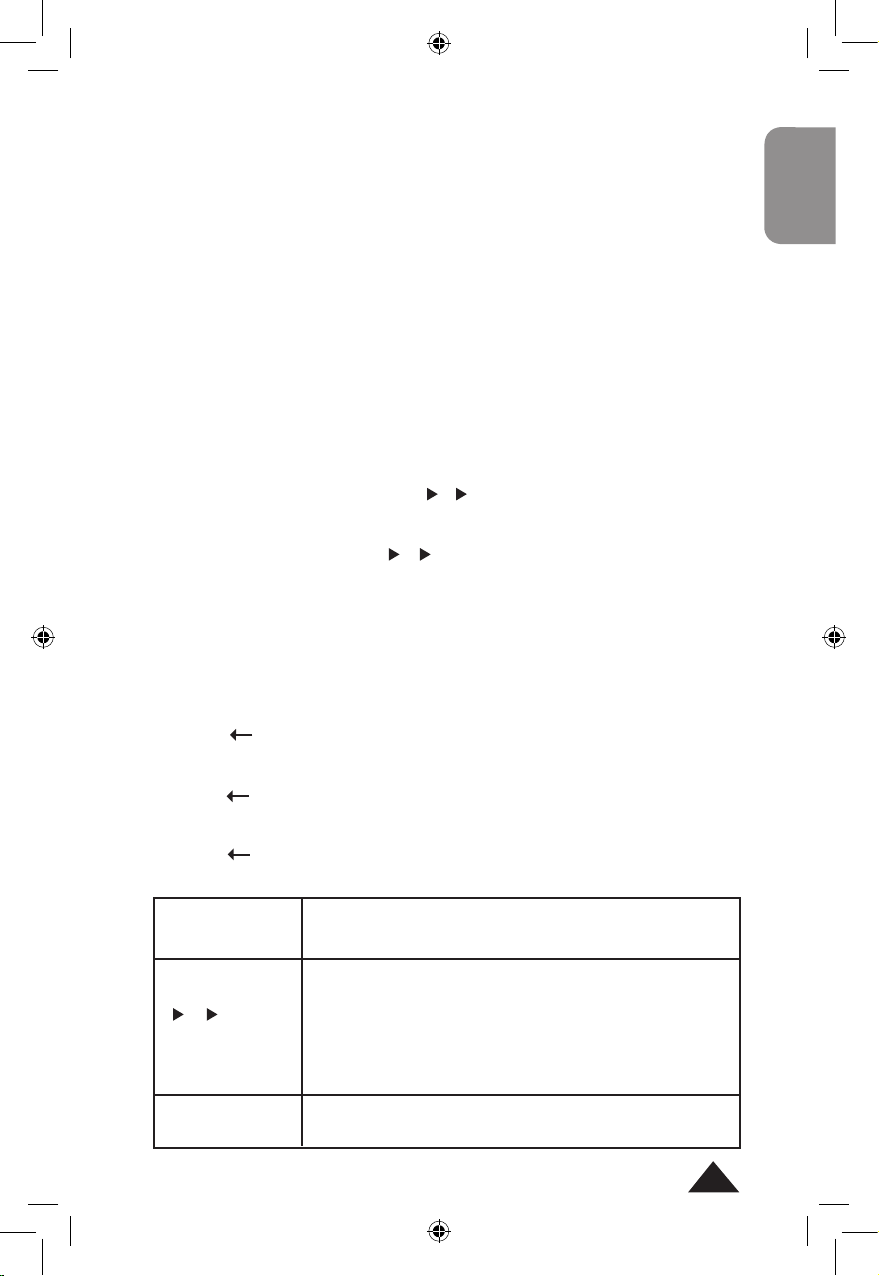
Français
17
Copyright © Lexibook 2007
Pour un nombre qui se situe dans l’intervalle précédent, votre calculatrice
vous permet de le saisir directement en notation scientique, an d’éviter
la saisie répétitive de zéros.
Ex :
Pour entrer 2 500 000 soit 2,5 x 106 en notation scientique :
2 [.] 5 [EXP] 6 [=] -> 2.5E6 | 2500000.
Pour entrer 2 500 0002 soit (2,5 x 106 )2 en notation scientique :
2 [.] 5 [EXP] 6 [X2] [=] -> 2.5E62 | 6.25
12
Pour entrer 0.00016 soit 1,6 x 10-4 en notation scientique :
1 [.] 6 [EXP] [(-)] 4 [=] -> 1.6E-4 | 0.00016
Avec cette valeur on peut expérimenter la différence entre les options
Norm1 et Norm 2 :
1 [.] 6 [EXP] [(-)] 4 [=] -> 1.6E-4 | 0.00016
[MODE][MODE][MODE][MODE] [ ][ ][=]
-> Norm 1~2? | 1
-> 1.6E-4 | 1.6
-04
[MODE][MODE][MODE][MODE][ ] [ ] [=]-
>Norm 1~2? | 2
-> 1.6E-4 | 0.00016
Pour passer à la notation ingénieur, en reprenant les exemples
précédents :
2 [.] 5 [EXP] 6 [=] -> 2.5E6 | 2500000.
[ENG] -> 2.5
06
[ENG] -> 2500.
03
[ENG] -> 2500000.
00
[ENG] -> 2500000000.
-03
[SHIFT] [ ] -> 2500000.
00
[.] 00016 [=] -> 0.00016
[SHIFT] [ ] -> 0.16
-03
[ENG] -> 160
-06
[ENG] -> 160000.
-09
[SHIFT] [ ] -> 160.
-06
Fixation de la position de la virgule
Choix du nombre de chiffres après la virgule, le
symbole Fix s’afche.
Annulation de la xation du nombre de chiffres après
la
virgule. Cette fonction donne le choix entre deux
options :
Norm 1 : afchage normal pour 10-2≤|x|<1010,
afchage en notation scientique au-delà.
Norm 2 : afchage normal pour 10-9≤|x|<1010,
afchage en notation scientique au-delà.
Arrondit une valeur décimale innie selon le format
déterminé par Fix.
[MODE][MODE]
[MODE][MODE][=]
+ chiffre entre 0 et 9
[MODE][MODE]
[MODE][MODE]
[ ][ ][=]
suivi de 1 ou 2
[SHIFT] [Rnd]
Page 18
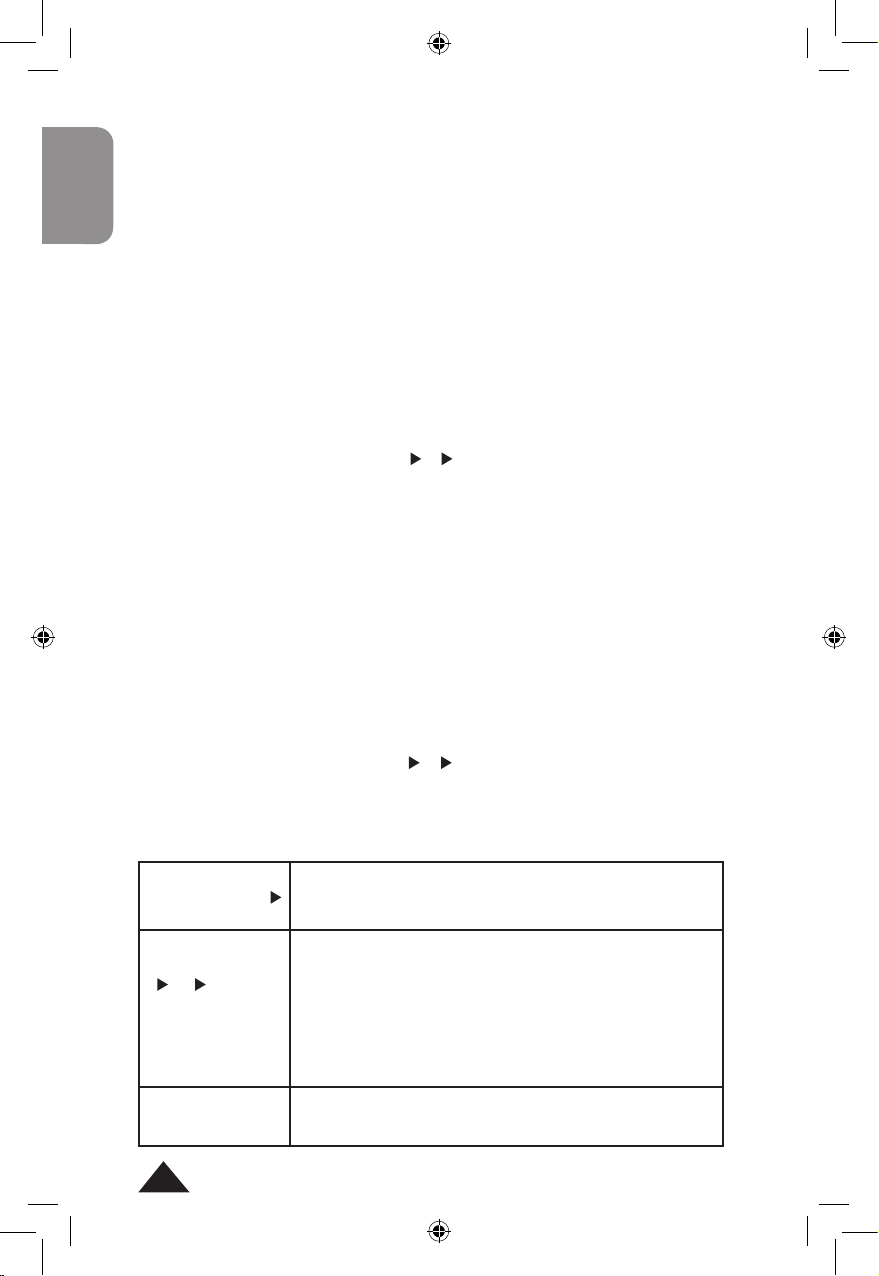
Français
18
Copyright © Lexibook 2007
[MODE][MODE]
[MODE][MODE][ ]
[=] + chiffre entre 0 et 9
[MODE][MODE]
[MODE][MODE]
[ ] [ ] [=]
suivi de 1 ou 2
[SHIFT] [Rnd]
Lorsque vous xez le nombre de chiffres après la virgule d’une valeur par
un réglage Fix, vous ne modiez que l’afchage de cette valeur et non la
valeur mémorisée par la calculatrice, qui comporte 12 chiffres
signicatifs.
Si vous le souhaitez vous pouvez modier la valeur mémorisée pour
continuer
vos calculs avec une valeur arrondie, selon le nombre de
chiffres après la virgule demandé, avec la fonction [Rnd]. Ainsi la valeur
utilisée par la calculatrice pour ses calculs correspondra exactement à la
valeur afchée.
Ex :
100000 [÷] 3 [=] -> 100000÷3 | 33333.33333
[MODE][MODE][MODE][MODE] [=]
-> Fix 0~9? |
2 -> | 33333.33 Fix
[x] 10 [=] -> Ansx10 | 333333.33 Fix
[MODE][MODE][MODE][MODE] [ ][ ][=]
-> Norm 1~2? |
1 -> | 333333.3333
Utilisation de Rnd :
100000 [÷] 3 [=] -> 100000÷3 | 33333.33333
[MODE][MODE][MODE][MODE] [=]
-> Fix 0~9? |
2 -> | 33333.33
[SHIFT] [Rnd] -> Rnd | 33333.33
[x] 10 [=] -> Ansx10 | 333333.30
Note : [Rnd] n’arrondit qu’une valeur décimale innie. Par exemple si
vous saisissez 12,345 en mode Fix 2:
12[.]345 [=] -> 12.345 | 12.35 Fix
[SHIFT] [Rnd][=] -> Rnd | 12.35 Fix
[MODE][MODE][MODE][MODE] [ ][ ][=] 1 retour en mode normal
| 12.345
La valeur initiale n’a pas été modiée.
Choix du nombre de chiffres signicatifs
Choix du nombre de chiffres signicatifs, le symbole
Sci s’afche.
Annulation de la xation du nombre de chiffres après
la virgule. Cette fonction donne le choix entre deux
options :
Norm 1 : afchage normal pour 10-2≤|x|<1010,
afchage en notation scientique au-delà.
Norm 2 : afchage normal pour 10-9≤|x|<1010,
afchage en notation scientique au-delà.
Arrondit une valeur décimale innie selon le format
déterminé par Fix.
Page 19
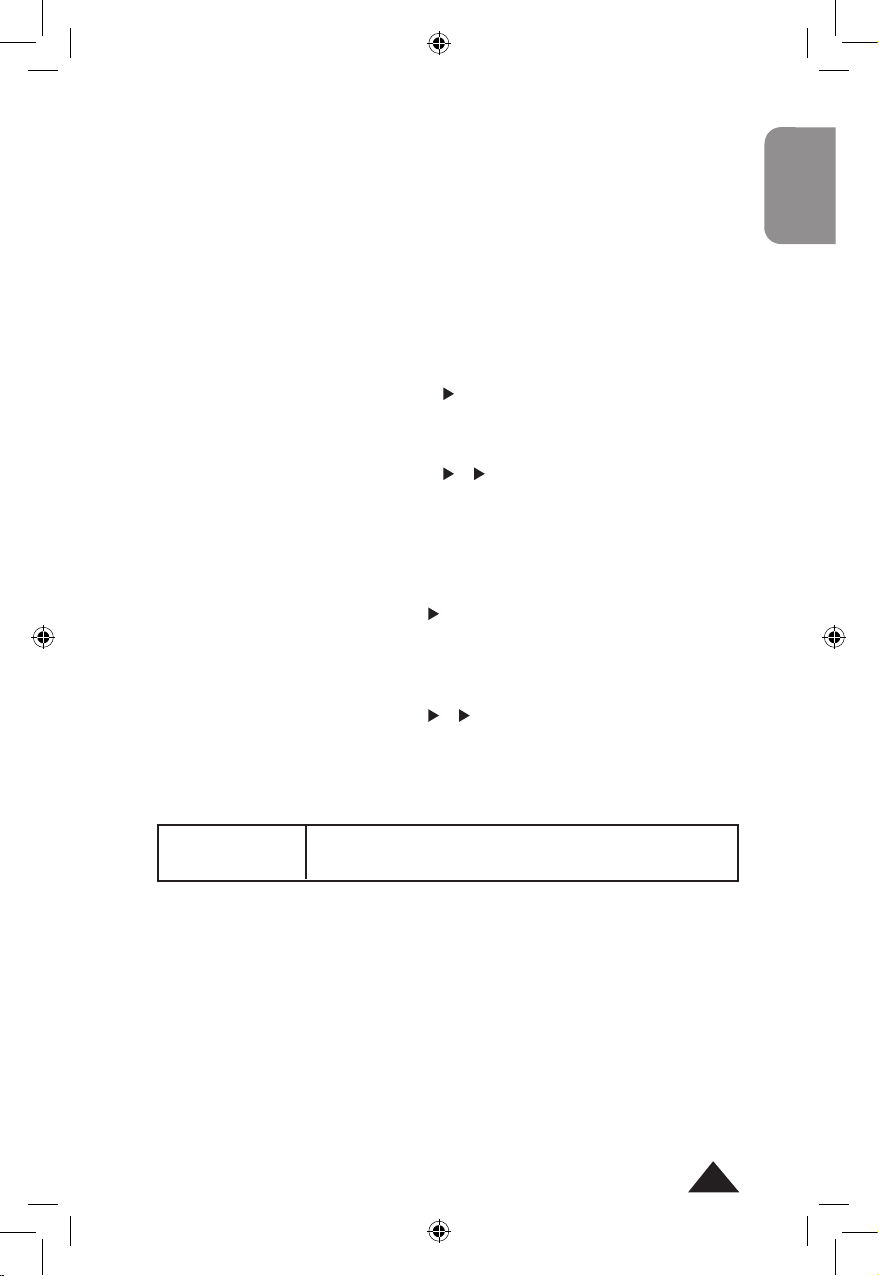
Français
19
Copyright © Lexibook 2007
Lorsque vous xez le nombre de chiffres signicatifs d’une valeur par un
réglage Sci, vous ne modiez que l’afchage de cette valeur et non la
valeur mémorisée par la calculatrice, qui comporte 12 chiffres
signicatifs.
Si vous le souhaitez vous pouvez modier la valeur mémorisée avec la
fonction [Rnd] pour continuer vos calculs avec une valeur arrondie, selon
le nombre de chiffres signicatifs demandé.
Ex :
100000 [÷] 3 [=] -> 100000÷3 | 33333.33333
[MODE] [MODE] [MODE] [MODE] [ ][=]
-> Sci 0~9? |
3 -> | 3.33 04 Sci
[x] 10 [=] -> Ansx10 | 3.33 05 Sci
[MODE] [MODE] [MODE] [MODE] [ ][ ][=]
-> Norm 1~2? |
1 -> | 333333.3333
Utilisation de Rnd :
100000 [÷] 3 [=] -> 100000÷3 | 33333.33333
[MODE][MODE][MODE][MODE] [ ][=]
-> Sci 0~9? |
3 -> | 3.33 04 Sci
[SHIFT] [Rnd] -> Rnd | 3.33 04 Sci
[x] 10 [=] -> Ansx10 | 3.33 05 Sci
[MODE][MODE][MODE][MODE] [ ][ ][=]
-> Norm 1~2? |
1 -> | 333000.
Calculs de pourcentage
Calcule un pourcentage, l’augmentation ou la
diminution exprimée en pourcentage.
[SHIFT] [%]
Page 20
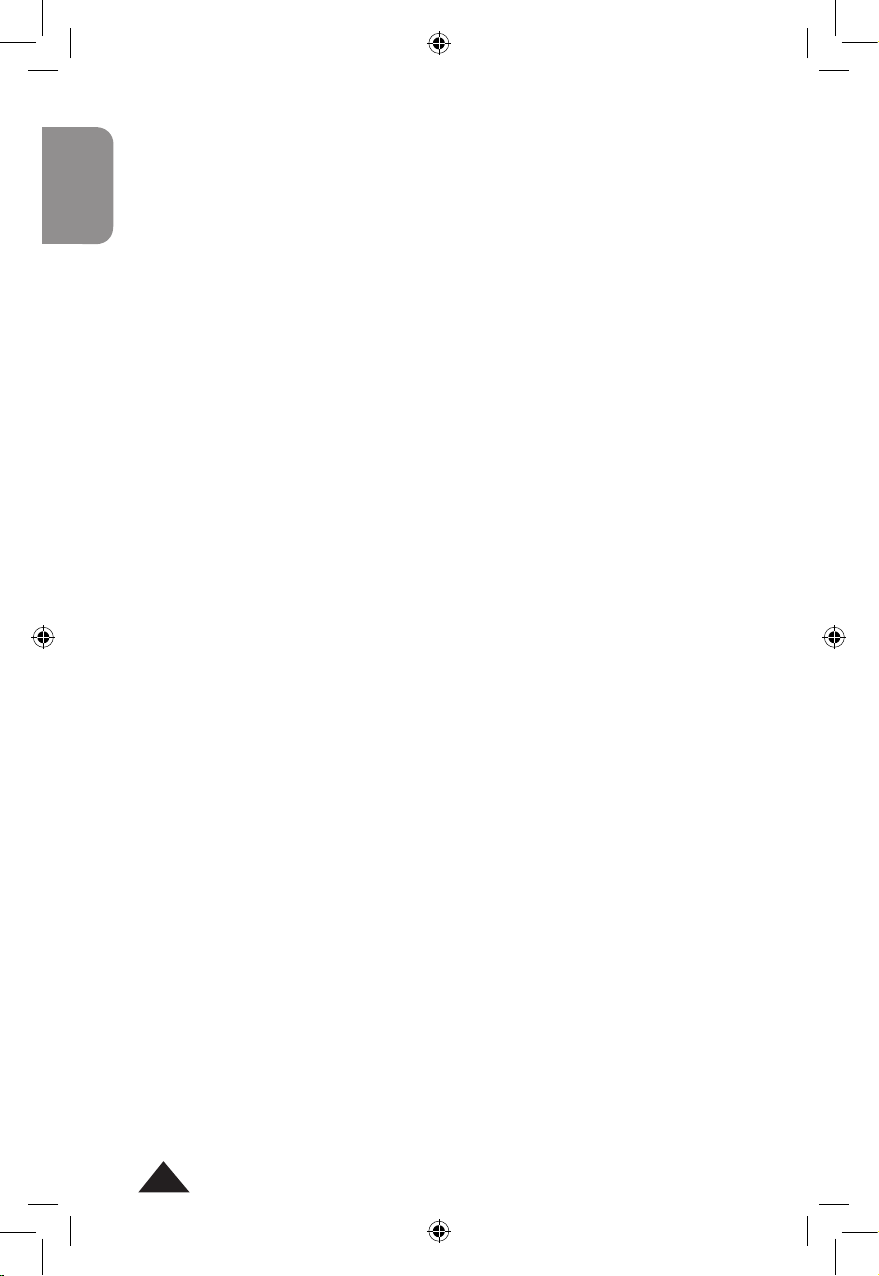
Français
20
Copyright © Lexibook 2007
[÷][SHIFT] [%] calcule un pourcentage à partir de deux valeurs.
[-] [SHIFT] [%] calcule le pourcentage à la hausse ou à la baisse.
[x] [SHIFT] [%] calcule une quantité à partir d’un pourcentage.
[x] [SHIFT] [%] [-] calcule la diminution à partir d’un pourcentage.
[x] [SHIFT] [%] [+] calcule l’augmentation à partir d’un pourcentage.
Ex :
Il y a 312 lles sur 618 élèves au lycée, pourcentage de lles ?
312 [÷] 618 [SHIFT] [%] | 50.48543689 soit 50,5%
Prix original 200 Euros, quel pourcentage de variation si le prix change
pour 220 Euros ou 180 Euros :
220 [-] 200 [SHIFT] [%] ->220-200 | 10. soit 10% de hausse
180 [-] 200 [SHIFT] [%] ->80-200 | -10. soit 10% de baisse
Il y a 618 élèves au lycée. 49,5% sont des garçons. Combien y a-t-il de
garçons ? et de lles ?
618 [x] 49 [.] 5 [SHIFT] [%] | 305.91 soit 306 garçons
618 [x] 49 [.] 5 [SHIFT] [%][-] | 312.09 soit 312 lles
Article à 180 Euros, rabais de 20%, calcul du prix nal.
180 [x] 20 [SHIFT] [%] [-] -> 180x20 | 144.
Augmentation de 10%
10 [x] 10 [SHIFT] [%][+] -> 10x10 | 11.
Division par 10%
5 [÷] 10 [SHIFT] [%] -> 5÷10 | 50. (50÷0.1)
Article à 180 Euros après rabais de 10%, quel était le prix original.
180 [÷] 90 [SHIFT] [%] -> 180÷90 | 200.
Page 21
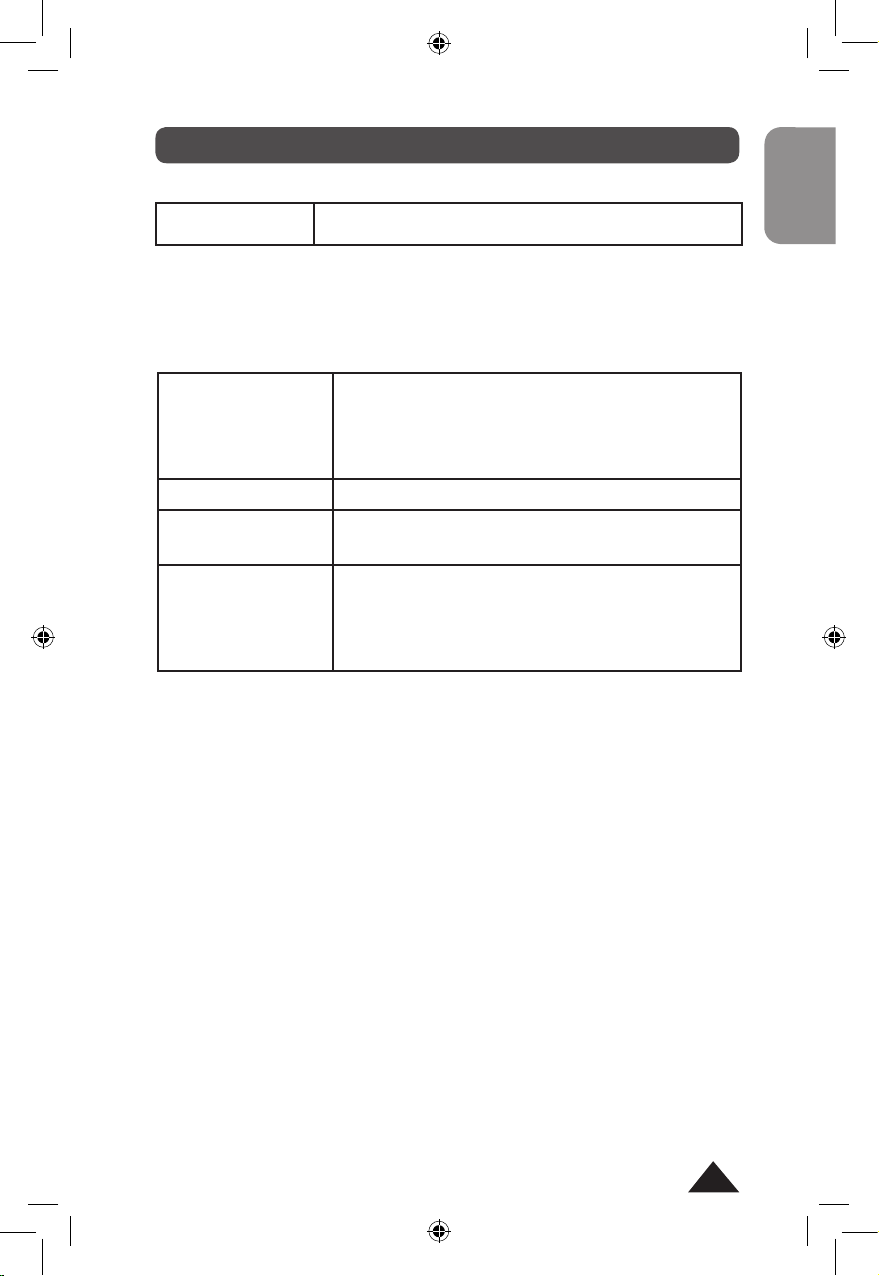
Français
21
Copyright © Lexibook 2007
[STO] [M]
(M orange en haut à droite
de la touche M+)
[SHIFT][RCL] [M]
[M+]
[SHIFT][M-]
Remplace le contenu de la mémoire
indépendante M par le nombre afché.
Pour remettre à zéro la mémoire appuyez sur 0
(zéro) puis sur [STO] [M].
Afche le contenu de la mémoire.
Ajoute le nombre afché au contenu de la
mémoire.
Soustrait le nombre afché au contenu de la
mémoire.
Le symbole M reste afché tant que la mémoire
M n’est pas vide (contient une valeur non nulle).
Utilisation de la mémoire M
Chaque fois que vous effectuez un calcul, son résultat est
automatiquement stocké dans la mémoire Ans, dont vous pouvez
rappeler le contenu pour le calcul suivant.
Voir les exemples donnés au chapitre précédent.
2. MEMOIRES
Rappel du dernier résultat (Ans)
[SHIFT][Ans]
Rappelle le résultat du calcul précédent.
On remarque qu’avant STO, RCL, M- et M+, appuyer sur [=] est
facultatif. La valeur de M est conservée même si on éteint et on rallume
la calculatrice.
Ex :
On souhaite réaliser l’opération suivante :
Articles en stock le matin = 200
Articles livrés dans la journée : 5 boîtes de 12 et 9 boîtes de 6
Articles vendus dans la journée : 2 boîtes de 24
Quantité en stock en pièces à la n de la journée ?
Si chaque pièce coûte 3,50€, valeur du stock.
Le calcul s’effectue ainsi :
200 [STO][M] -> M= | 200.
5 [x] 12 [M+] -> 5x12 | 60.
9 [x] 6 [M+] -> 9x6 | 54.
2 [x] 24 [SHIFT] [M-] -> 2x24 | 48.
Le nombre de pièces en stock s’obtient en appuyant sur [SHIFT][RCL][M]
[SHIFT][RCL][M] -> M= | 266.
3 [.] 5 [x] [SHIFT][RCL][M] [=]
-> 3.5xM | 931.
Page 22
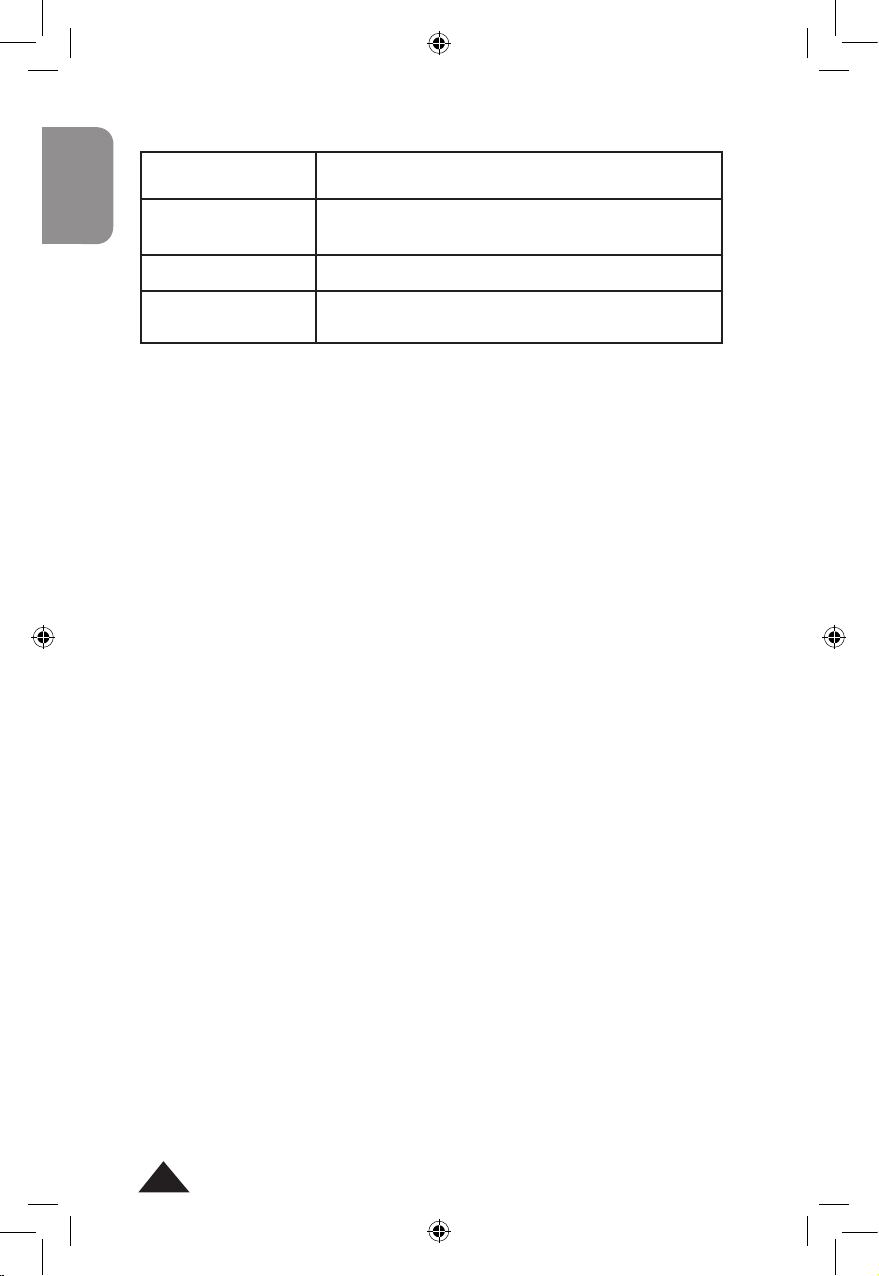
Français
22
Copyright © Lexibook 2007
En plus de M et Ans, votre calculatrice dispose de 8 mémoires
temporaires, A, B, C, D, E, F, X, et Y. Ces mémoires temporaires vous
permettent de stocker des données pour rappel et utilisation dans des
calculs futurs. Les valeurs stockées dans ces mémoires temporaires
sont conservées même si on éteint et on rallume la calculatrice.
Vous pouvez employer [STO], [RCL] pour chacune des touches [A], [B],
[C], [D], …. [X] et [Y]. Rappel : la lettre accessible via [ALPHA] est
inscrite en orange et se trouve en haut à droite de la touche concernée.
Ex : A se trouve en haut à droite de la touche [X,T].
Ex :
5 [STO] [X] -> X= | 5.
[-] 3 -> Ans-3
[STO] [X] -> X= | 2.
6 [x] [ALPHA] [X] [=] -> 6xX | 12.
[SHIFT][RCL] [X] -> X= | 2.
Les deux premières lignes de calcul modient la valeur de X (X=5 puis
2), le calcul 6xX utilise la valeur de X mais ne la modie pas.
7 [STO] B -> B= | 7.
[SHIFT][Mcl][=] -> Mcl | 0.
[ALPHA] [B] [=] -> B | 0.
[SHIFT][RCL][X] [=] -> X= | 0.
L’utilisation de Mcl a annulé le contenu de toutes les mémoires.
1 € = 140 Yens, combien valent 33 775 Yens en Euros ? Combien valent
2750 € en Yens ?
140 [STO] [A] -> A= | 140.
33775 [÷] [SHIFT][RCL] [A][=]-> 33775÷A | 241.25
2750 [x] [ALPHA] [A] [=] -> 2750xA | 385000.
[SHIFT][RCL][A]
ou [ALPHA][A]
[STO][A]
0 [STO][A] (zéro)
[SHIFT][Mcl] [=]
Rappelle le contenu de la mémoire A pour
utilisation dans un calcul.
Stocke la valeur afchée ou à calculer dans la
mémoire A.
Mise à zéro de la mémoire A.
Efface le contenu de toutes les mémoires
temporaires, y compris Ans et M.
Mémoires temporaires (A - F)
Page 23
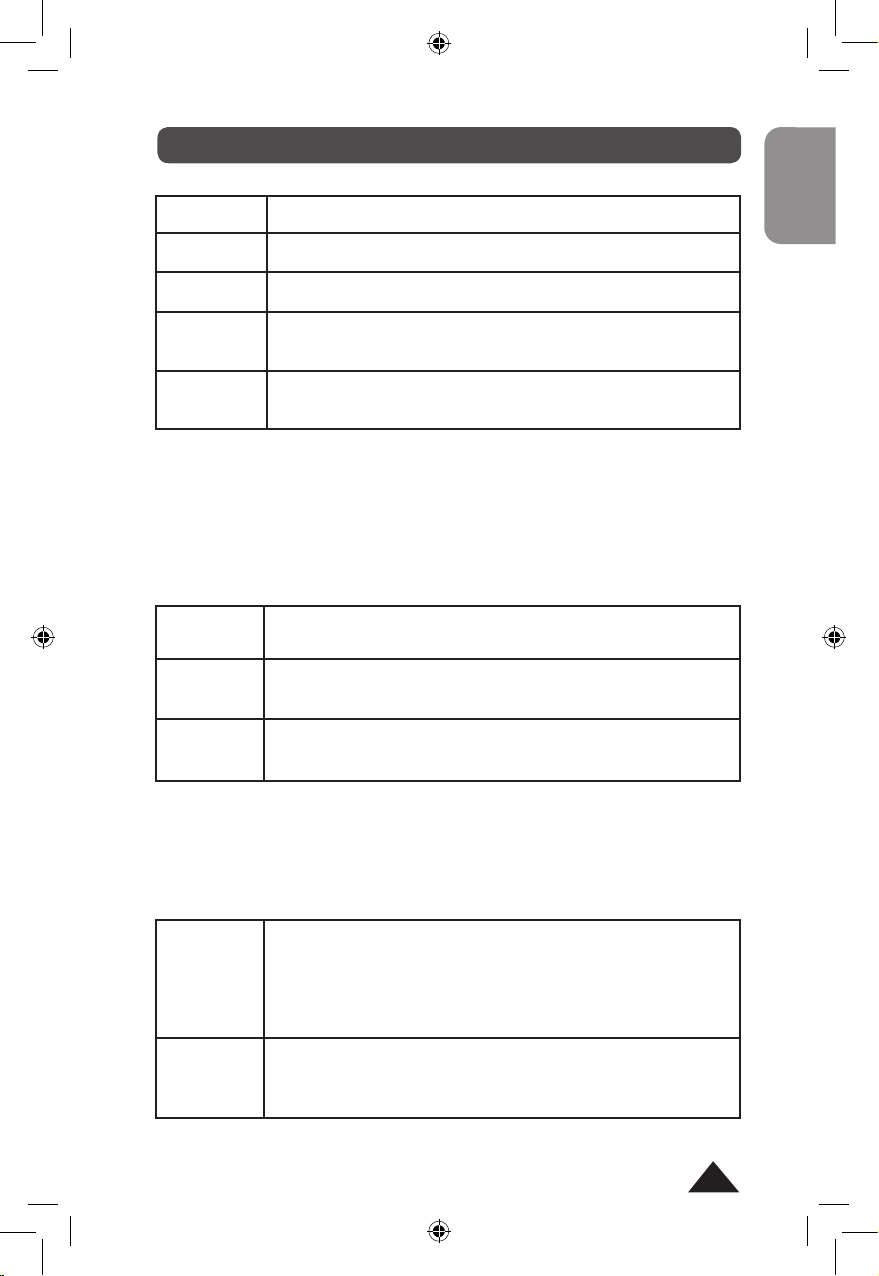
Français
23
Copyright © Lexibook 2007
3. FONCTIONS ARITHMETIQUES
[SHIFT][X-1]
[X2]
[X3]
[Xy]
[SHIFT][10x]
Calcule l’inverse de la valeur saisie immédiatement avant.
Calcule le carré de la valeur saisie immédiatement avant.
Calcule le cube de la valeur saisie immédiatement avant.
Elève la valeur x (saisie avant) à la puissance y
(saisie après).
Calcule la puissance 10 du nombre saisi immédiatement
après.
Inverse, carré et exposants
Ex :
8 [SHIFT] [X-1][=] -> 8-1 | 0.125
3 [X2][=] -> 32 | 9.
5 [X3] [=] -> 53 | 125.
2 [Xy]5 [=] -> 2^5 | 32.
[SHIFT][10x] [(-)] 3 [=] -> 10-3 | 1.
–03
ou 0.001 (selon le
mode Norm choisi,
voir chapitre précédent).
[√]
[SHIFT] [3√]
[SHIFT] [x√]
Calcule la racine carrée du nombre saisi immédiatement
après.
Calcule la racine cubique du nombre saisi
immédiatement après.
Calcule la Xième racine du nombre saisi immédiatement
après.
Racines
En reprenant les exemples précédents :
[√] 9 [=] -> √9= | 3.
[SHIFT] [ 3√]125 [=] ->
3
√125= | 5.
5 [SHIFT] [ x√] 32 [=] -> 5 x√ 32= | 2.
[a b/c]
[d/c]
Permet de saisir une fraction de numérateur b et de
dénominateur c, et une partie entière a (facultative).
Change l’afchage d’une fraction de type nombre entier
+ fraction irréductible en nombre décimal, et vice-versa.
Convertit un nombre décimal en une fraction irréductible,
et vice-versa.
Fractions
Page 24
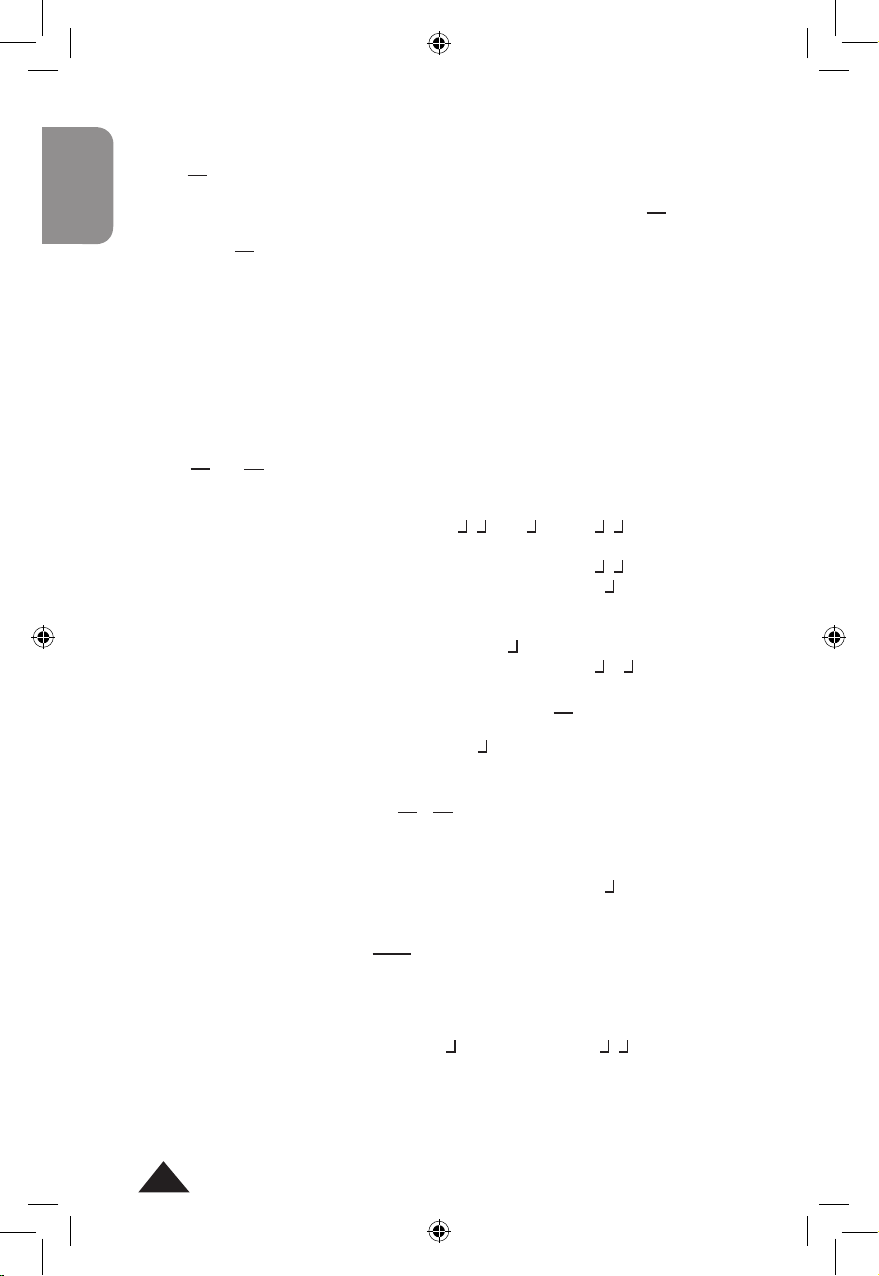
Français
24
Copyright © Lexibook 2007
Votre calculatrice vous permet d’effectuer un certain nombre d’opérations
arithmétiques exprimées ou converties en fractions.
a, b et c peuvent être remplacés par un calcul entre parenthèses, et on
peut ajouter à une fraction un nombre décimal. Cependant dans certains
cas on pourra obtenir un résultat décimal mais pas un résultat en
fraction.
Ex :
3 [a b/c] 1 [a b/c] 2 [+] 4 [a b/c] 3 [=] -> 3 1 2 + 4 3 | 4 5 6.
[a b/c] | 4.833333333
[a b/c] | 4 5 6.
[SHIFT] [d/c] | 29 6.
1.25 [+] 2 [a b/c] 5 [=] -> 1.25+2 5 | 1.65
[a b /c] | 1 13 20
On peut utiliser une fraction en tant qu’exposant :
[SHIFT] [10x] 2[a b/c]3 [=] ->10 2 3 | 4.641588834
Notes :
• pour effectuer un calcul tel que + , on peut utiliser [SHIFT] [X-1] et
convertir ensuite en fractions.
6 [SHIFT][X-1] + 7 [SHIFT][X-1] [=] -> 6-1+7-1 | 0.309523809
[a b/c] | 13 42.
• pour une fraction telle que :
On peut utiliser la notation a b/c pour obtenir un résultat en fractions. Il
faut saisir le calcul comme suit :
24 [a b/c] [(] 4 [+] 6 [)] [=] -> 24 (4+6) | 2 2 5
[a b/c] -> | 2.4
3
1
2
Signication des notations a b/c et d/c :
x=
a = 3, b=1 et c=2. a est la partie entière de x, c’est-à-dire x= 3 + = 3,5
3
1
2
En fait x=
En notation d/c, d=7 et c=2.
7
2
1
2
24
4+6
4
3
+ =
10
2
3
161
7
Page 25
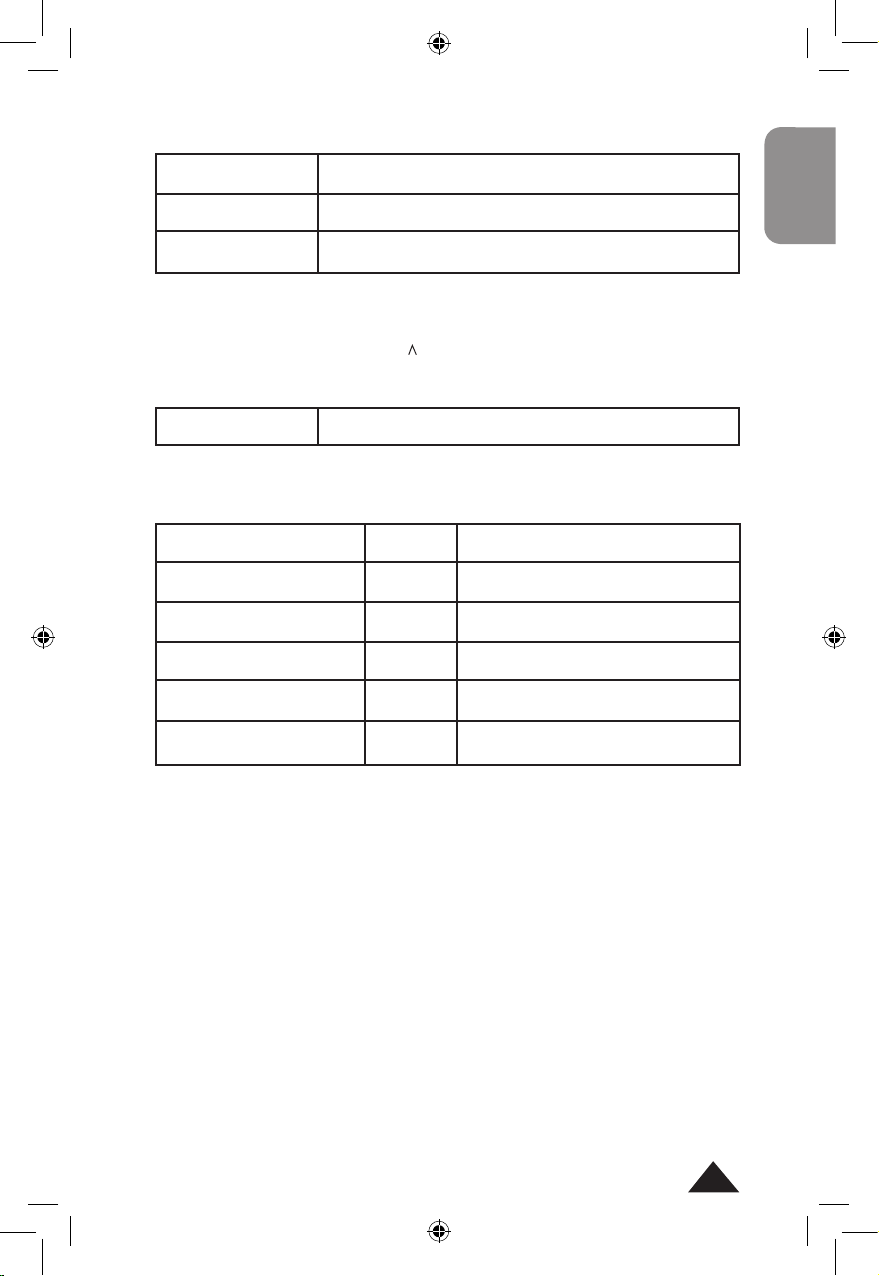
Français
25
Copyright © Lexibook 2007
Ex :
[ hyp ] [sin] 0 [=] -> sinh0= | 0.
[ hyp ] [cos] 0 [=] -> cosh0= | 1.
[ hyp ] [SHIFT] [tan-1] 0 [=] -> tanh-10= | 0.
[ hyp ] [SHIFT] [cos-1] 1 [=] -> cosh-1 1= | 0.
Calcul de (cosh 1.5 + sinh 1.5)
2
[(] [hyp][cos] 1 [.] 5 [+] [hyp][sin] 1 [.]5 [)][X2][=]
-> (cosh 1.5 + sinh 1.5)2 | 20.08553692
A partir de ces touches s’obtiennent les différentes fonctions
hyperboliques :
[ hyp ] [cos]
[ hyp ] [sin]
[ hyp ] [tan]
[ hyp ] [ SHIFT ] [cos-1]
[ hyp ] [ SHIFT ] [sin-1]
[ hyp ] [ SHIFT ] [tan-1]
cosh(x)
sinh(x)
tanh(x)
cosh-1 (x)
sinh-1 (x)
tanh-1(x)
Cosinus hyperbolique.
Sinus hyperbolique.
Tangente hyperbolique.
Argument cosinus hyperbolique.
Argument sinus hyperbolique.
Argument tangente hyperbolique.
[ln]
[log]
[SHIFT] [ex]
Touche de logarithme népérien.
Touche de logarithme décimal.
Touche de fonction exponentielle.
Logarithmes et exponentielles
Ex :
[ ln ] 20 [=] -> ln 20 = | 2.995732274
[ log ] [.] 01 [=] -> log .01= | -2.
[SHIFT][ex] 3 [=] -> e 3= | 20.08553692
[ hyp ]
Touche de fonction hyperbolique.
Hyperboliques
Page 26
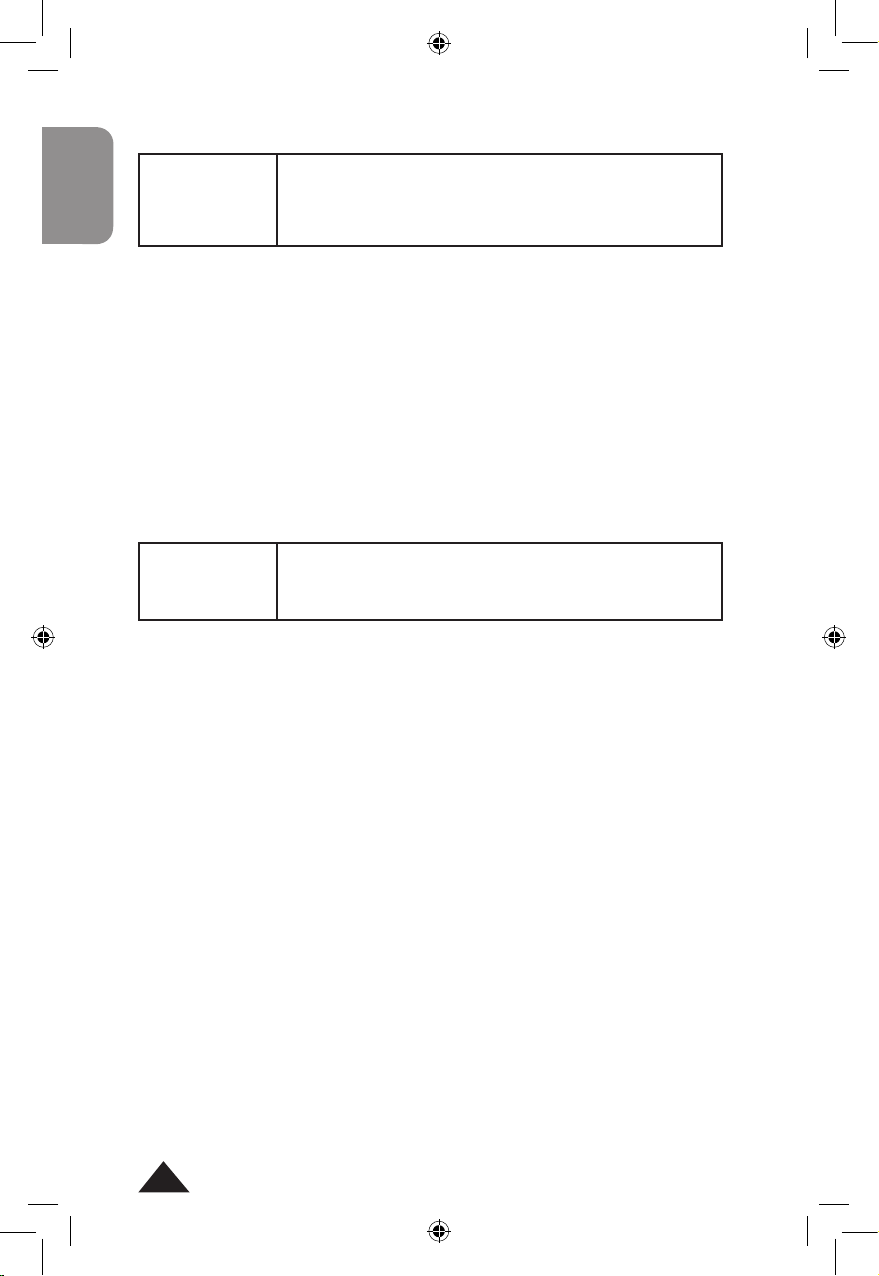
Français
26
Copyright © Lexibook 2007
[SHIFT] [n!]
Calcul de la factorielle n!
Votre calculatrice permet de calculer la
factorielle n! jusqu’à n=69 (voir chapitre des
“Messages d’erreur”).
Factorielle
On appelle factorielle de n! ou factorielle n! le nombre suivant :
n! = 1 x 2 x 3 x.....x (n-2) x (n-1) x n
n! représente le nombre de façons différentes d’arranger n objets
distincts (n! permutations).
Ex :
8 chevaux sont au départ d’une course hippique. Combien de
combinaisons y a-t-il de leur ordre d’arrivée ?
Nombre de permutations de leur ordre d’arrivée = n! avec n = 8.
8 [SHIFT] [n!][=] -> 8! | 40320.
[SHIFT] [Ran#]
Génère un nombre aléatoire ≥ 0 et <1, avec trois
chiffres après la virgule.
Pour générer le chiffre suivant appuyez sur [=]
Génération de nombre aléatoire (fonction Random)
Ex :
[SHIFT] [Ran#] [=] -> Ran # | 0.256
[=] -> 0.845
[=] -> 0.511
... etc.
Note : il s’agit de générer une valeur aléatoire, donc en faisant la même
manipulation vous ne trouverez pas les mêmes résultats que dans ce
manuel !
Pour tirer les chiffres du Loto (entre 1 et 49)
[MODE] [MODE] [MODE] [MODE] [=] 0 : mode Fix, avec 0 chiffres après
la virgule, on veut afcher des nombres entiers.
[SHIFT] [Ran#] [x] 48 [+] 1 [=] génère, compte tenu des arrondis, un
nombre compris entre 1 et 49.
[SHIFT] [Ran#] [x] 48 [+] 1 [=] -> RAN#x48+1 | 39.
[=] -> 32.
[=] -> 17.
[=] -> 2.
Page 27
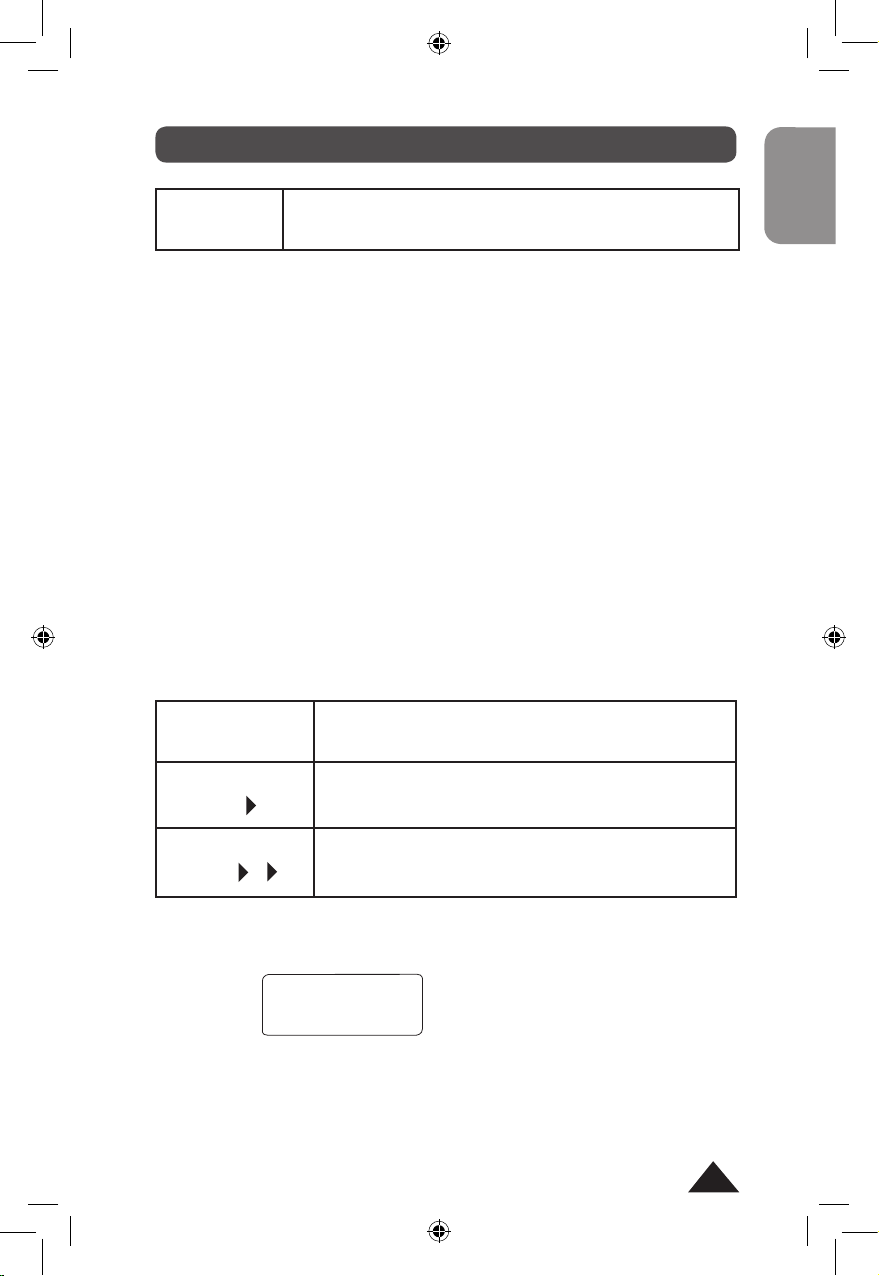
Français
27
Copyright © Lexibook 2007
4. CALCULS TRIGONOMETRIQUES ET COMPLEXES
Nombre π
[SHIFT] [π]
Afche la valeur approchée de la constante π, avec dix
chiffres signicatifs, soit 3,141592654.
A noter que votre calculatrice utilise pour ses calculs une valeur de Pi à
12 chiffres signicatifs et non 10, pour une précision encore meilleure.
Ex :
Périmètre et surface maximales d’une roue de Formule 1, le diamètre
maximal étant de 660mm.
On calcule le rayon (diamètre divisé par 2) exprimé en mètres, puis on
applique les formules 2π r et π r2:
660 [÷] 2 [÷] 1000 [=] -> 660÷2÷1000 | 0.33
[STO][Y] -> Y= Mise en mémoire de la valeur du rayon
2[SHIFT][π][SHIFT][RCL][Y][=] -> 2πY= | 2.073451151
[SHIFT][π][SHIFT][RCL][Y] [x2][=]-> πY 2= | 0.34211944
Le périmètre est donc de 2,1 m et la surface de 0,34 m2.
Remarque : la multiplication est implicite, nous n’avons pas eu besoin
d’appuyer sur la touche [x].
[MODE][MODE]
[MODE][=]
[MODE][MODE]
[MODE] [ ][=]
[MODE][MODE]
[MODE][ ][ ][=]
Sélectionne les degrés comme unité d’angle
active. Le symbole D s’afche à l’écran.
Sélectionne les radians comme unité d’angle
active. Le symbole R s’afche à l’écran.
Sélectionne les grades comme unité d’angle
active. Le symbole G s’afche à l’écran.
Les écrans conviviaux vous aident à choisir la bonne unité, lorsqu’on
appuie sur [MODE] [MODE] [MODE] :
Le réglage se conserve lorsque la calculatrice est éteinte et rallumée.
Vériez bien l’unité active avant d’effectuer votre calcul !
Unités d’angles
Choix de l’unité d’angle
ANGLE?
Deg Rad Gra
Page 28
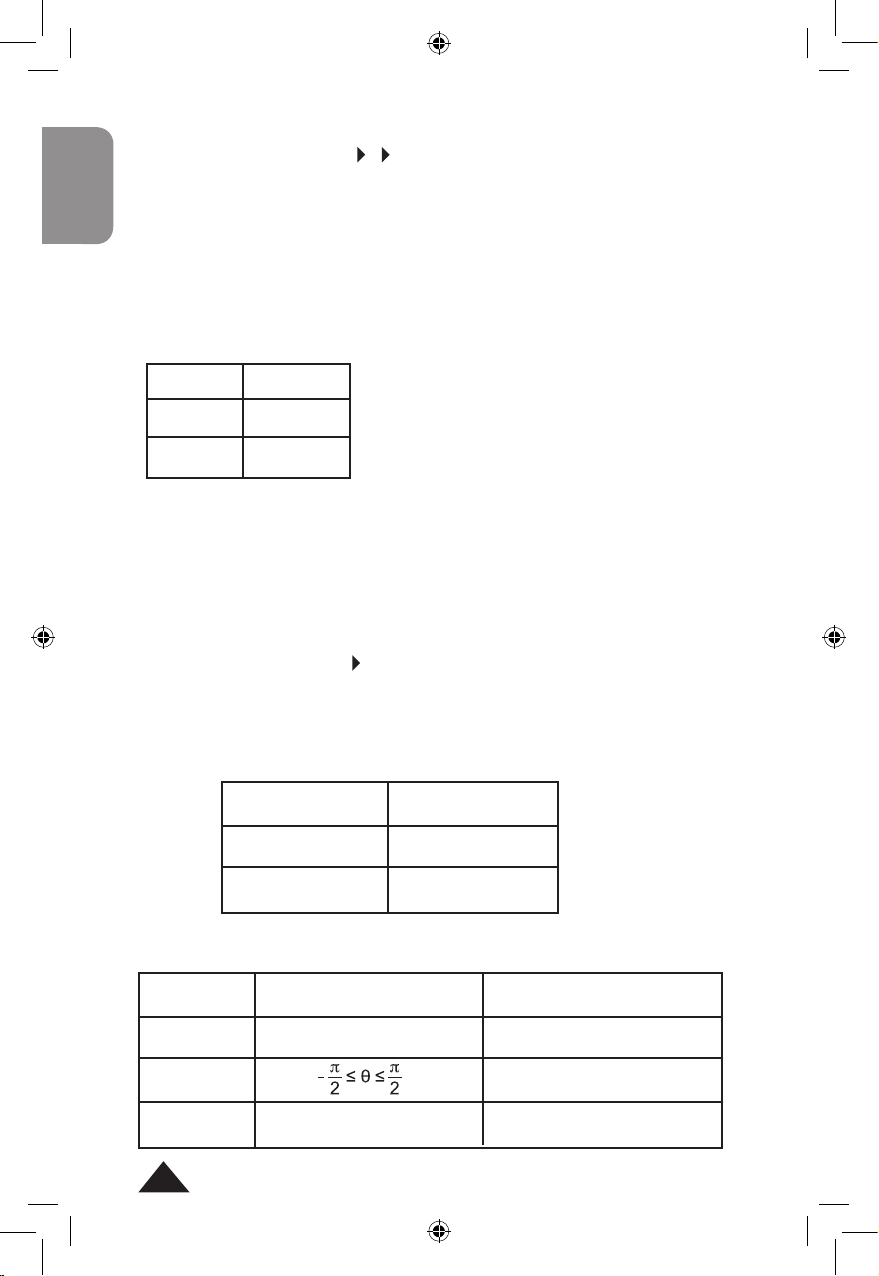
Français
28
Copyright © Lexibook 2007
Ex :
[MODE] [MODE] [MODE] [ ][ ][=] -> | 0. G afché
Note :
Pour mémoire, 180º = π radians = 200 grades
Pour convertir :
degrés en radians : diviser par 180 et multiplier par π.
radians en grades : diviser par π et multiplier par 200.
grades en degrés : diviser par 200 et multiplier par 180.
Cosinus, sinus, tangente
[cos] cos(x).
[sin] sin(x).
[tan] tan(x).
Ex :
[MODE] [MODE] [MODE] [=]
[cos] 90 [=] -> cos 90 | 0.
[tan] 60 [=] -> tan 60 | 1.732050808
sin230 =
[(] [sin] 30 [)][X2] [=] -> (sin30)2 | 0.25
[MODE] [MODE] [MODE][ ][=]
[sin] [SHIFT] [π][=] -> sin π | 0.
[cos] [(][SHIFT] [π] [÷] 4 [)] [=]-> cos (π÷4) | 0.707106781
Arccosinus, arcsinus, arctangente
[2ndF] [cos-1]
[2ndF] [sin-1]
[2ndF] [tan-1]
arccos(x)
arcsin(x)
arctan(x)
DEG
RAD
GRAD
-90≤ θ ≤90
-100≤ θ ≤100
θ=sin-1 x , θ=tan-1 x θ=cos-1 x
0≤ θ ≤180
0≤ θ ≤
π
0≤ θ ≤ 200
Pour les fonctions sin-1, tan-1 et cos-1 les résultats de mesure angulaire
seront donnés dans les intervalles suivants :
Page 29
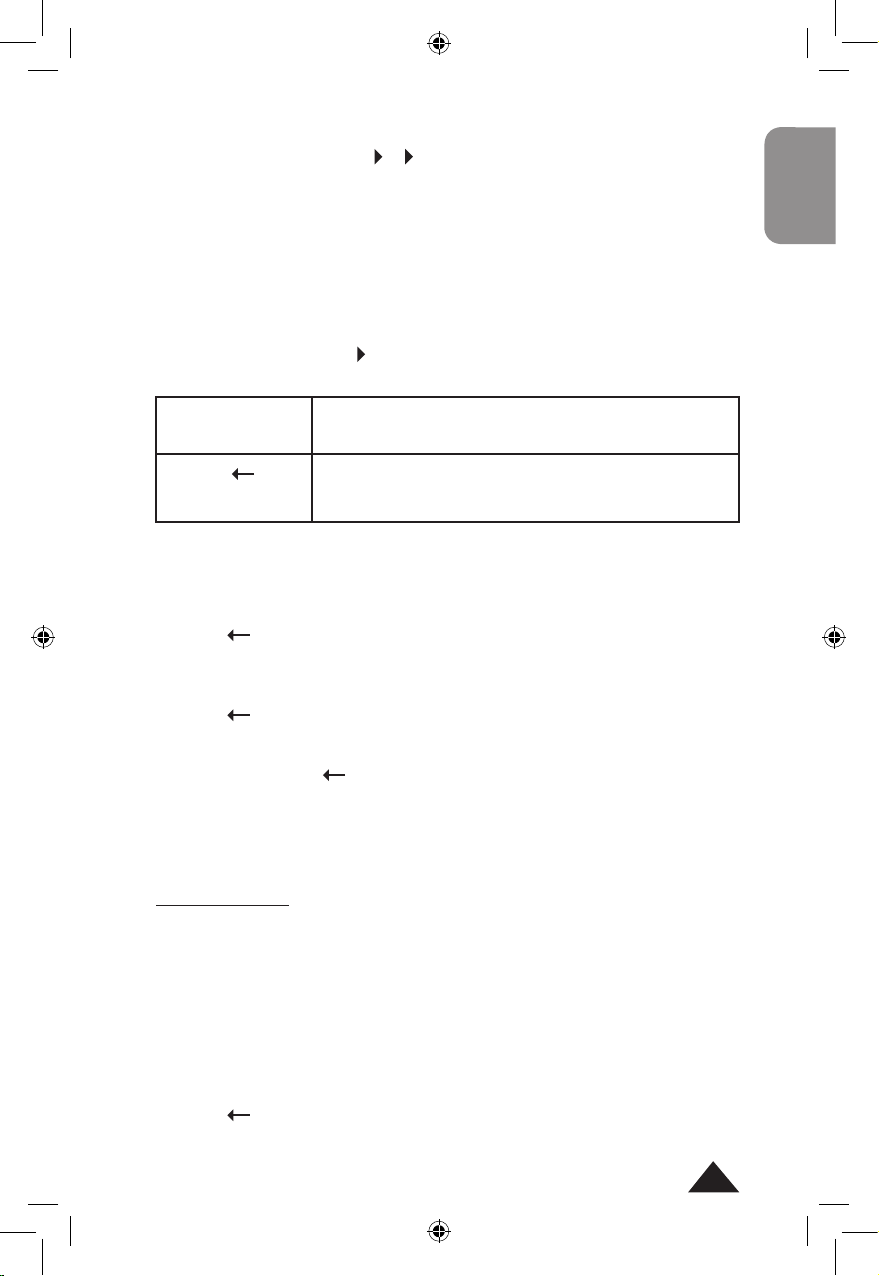
Français
29
Copyright © Lexibook 2007
Ex :
[MODE] [MODE] [MODE] [ ][ ] [=]
[SHIFT] [tan-1] 1 [=] -> tan-1 1 | 50.
Un panneau routier indique une pente à 5%. Donner la mesure de l’angle
en degrés et en radians.
Si la pente est à 5% l’altitude augmente de 5m tous les 100m. Le sinus
de l’angle à trouver est de 5 divisé par 100, soit 0,05.
[MODE] [MODE] [MODE][=]
[SHIFT] [sin-1] [.] 0 5 [=] -> sin-1 .05 | 2.865983983 D afché
[MODE][MODE][MODE][ ][=] | 0.050020856 R afché
[º ’’’]
[SHIFT][ ]
Flèche au-dessus de la
touche [º ’’’]
Effectue la saisie des degrés, minutes, secondes et
centièmes de seconde (facultatif).
Utilisé après [=], convertit les degrés sexagésimaux
en degrés décimaux, et vice-versa.
Conversion sexagésimale (degrés / minutes /secondes)
Ex :
En mode degrés (D afché) :
Conversion de la latitude 12º39’18”05 en degrés décimaux :
12 [º ’’’] 39 [º ’’’] 18 [.] 05 [º ’’’] [=] -> 12º39º18.05º | 12º39’18.05’’
[SHIFT] [ ] -> 12º39º18.05º | 12.65513889
Conversion de la latitude de Paris (48º51’44”Nord) en degrés décimaux
48 [º ’’’] 51 [º ’’’] 44 [º ’’’] [=] -> 48º51º44º | 48º51’44’’
[SHIFT] [ ] -> 48º51º44º | 48.86222222
Conversion de 123.678 en degrés sexagésimaux :
123.678 [=] [SHIFT] [ ] -> 123.678 | 123º 40’40.8’’
Avec les fonctions trigonométriques :
sin (62º12’24”)=
[sin] 62 [º’’’] 12 [º’’’] 24 [º’’’] [=] -> sin 62º12º24 | 0.884635235
Calculs horaires
La fonction de conversion sexagésimale peut être également utilisée
pour des calculs directs sur des heures / minutes /secondes :
Ex :
3h 30 min 45s + 6h 45min 36s
3 [º ’’’] 30 [º ’’’] 45 [º’’’] [+] 6 [º’’’] 45 [º’’’] 36[º ’’’] [=]
-> 3º30º45+6º45º36 | 10º16’21’’
soit 10h 16 min
21 secondes.
3h 45 min – 1,69h =
3 [º ’’’] 45 [°’’’] [–] 1[.] 69 [=] -> 3º45º – 1.69 | 2.06
[SHIFT] [ ] 3º45º – 1.69 | 2º3’36’’
Soit 2h 03min et 36 secondes.
Page 30
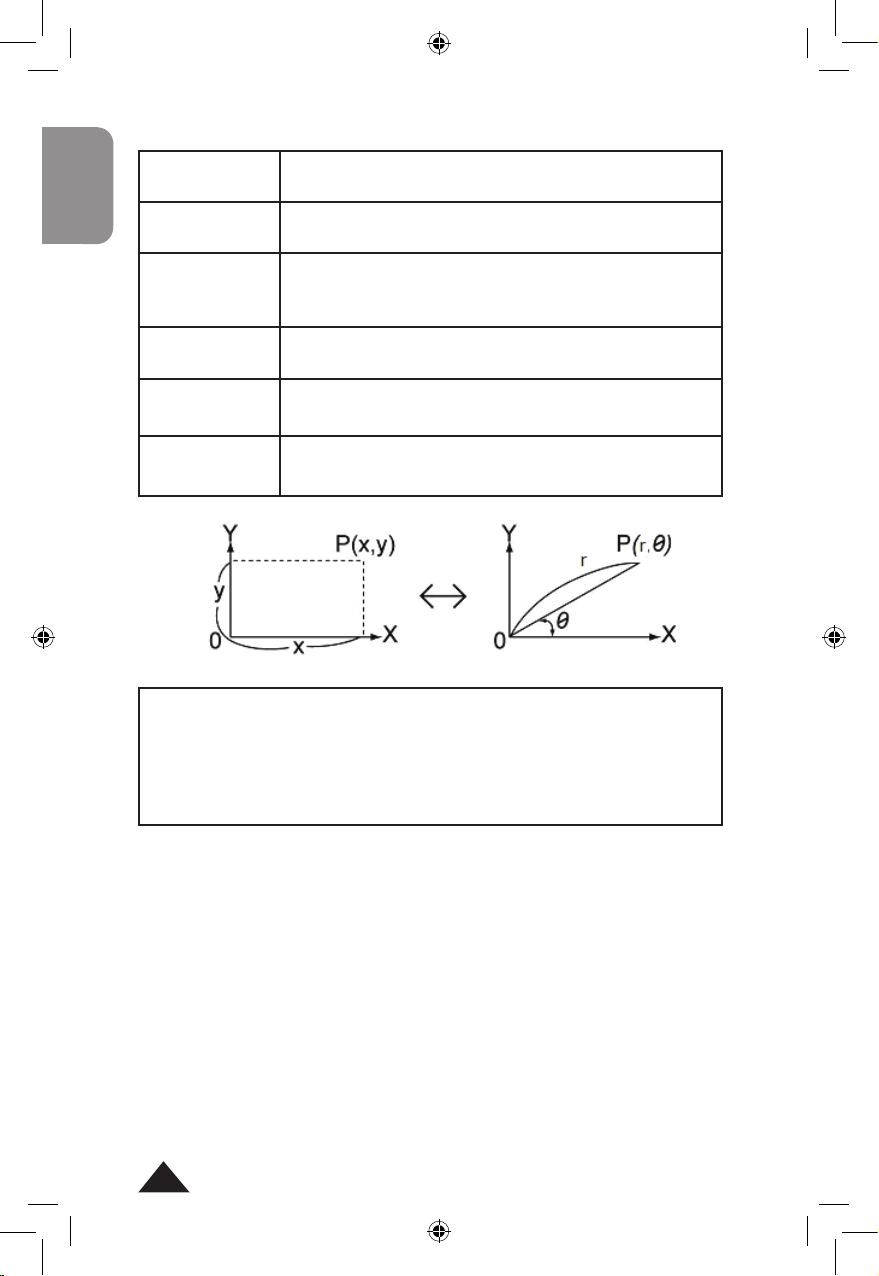
Français
30
Copyright © Lexibook 2007
[SHIFT] [Pol(]
[SHIFT] [Rec(]
[SHIFT][,]
[)]
[SHIFT][RCL] [E]
ou[ALPHA][E][=]
[SHIFT][RCL][F]
ou[ALPHA][F][=]
Initie la saisie des coordonnées cartésiennes pour
conversion en coordonnées polaires.
Initie la saisie des coordonnées polaires pour
conversion en coordonnées cartésiennes.
Utilisé avec [SHIFT] [Pol(] ou [SHIFT] [Rec(], se place
entre x et y, ou r et θ pour signaler la saisie de la 2
ème
coordonnée.
Parenthèse terminant la saisie du couple de
coordonnées.
Afche la première coordonnée après conversion, x
ou r.
Afche la deuxième coordonnée après conversion, y
ou θ.
Coordonnées polaires
Note : l’angle θ sera calculé dans l’intervalle [-180º,+180º] (degrés
décimaux) ; la mesure d’angle θ sera donnée dans l’unité d’angle qui a
été présélectionnée sur la calculatrice : en degrés si la calculatrice est en
mode Degrés, en radians si la calculatrice est en mode Radians, etc.
Les coordonnées sont stockées dans les mémoires temporaires E et F
après conversion ; comme les autres mémoires temporaires elles
peuvent être rappelées à tout moment et utilisées dans d’autres calculs.
Pour mémoire :
x = rcos θ
y = rsin θ
et r= √(x2+y2) θ = tan-1 (y/x)
On appelle x et y les coordonnées cartésiennes, ou rectangulaires,
r et θ sont les coordonnées polaires.
Page 31

Français
31
Copyright © Lexibook 2007
Ex :
En mode degrés (D afché) :
• conversion de x= 6 et y= 4
[SHIFT] [Pol(]6 [SHIFT][,] 4 [)] [=] -> Pol (6,4) | 7.211102551
La calculatrice afche directement le résultat pour la première
coordonnée, r= 7.211102551
[SHIFT][RCL] [F] -> F= | 33.69006753
F représente la valeur de θ, soit 33.69 degrés.
Si on souhaite revoir la valeur de r :
[ALPHA] [E] [=] ou [SHIFT][RCL][E] -> E= | 7.211102551
• conversion de r= 14 et θ= 36 degrés
[SHIFT] [Rec(] 14 [SHIFT][,] 36 [)] [=] -> Rec (14,36) | 11.32623792
La calculatrice afche directement le résultat pour la première
coordonnée, x= 11.32623792.
[SHIFT][RCL] [F] -> F= | 8.228993532
[ALPHA] [E] [=] -> E | 11.32623792
[MODE][ ][=]
[i]
[SHIFT][Abs]
[SHIFT] [arg]
[SHIFT] [Re Im]
[MODE][=]
Passage en mode de gestion des nombres
complexes, CMPLX s’afche à l’écran.
Saisie de l’inconnu imaginaire i.
i2=-1
(accès en touche principale au niveau de la touche ENG)
Calcule le module du nombre complexe saisi
immédiatement après entre parenthèses.
Calcule l’argument du nombre complexe.
Donne le résultat du calcul pour la partie
imaginaire du nombre complexe, et afche le
symbole i en bas à droite.
Si on appuie une deuxième fois la partie réelle est
afchée, et i disparaît.
Retour au mode normal (COMP).
Nombres complexes
Votre calculatrice vous permet de réaliser additions, soustractions,
multiplications et divisions de nombres complexes. A noter cependant
que ne sont disponibles en mode complexe que les mémoires
temporaires A, B, C et M, les autres étant nécessaires au fonctionnement
des calculs dans ce mode.
On rappelle que nombres complexes et coordonnées polaires /
cartésiennes sont très liés. Si x= a+ib, on a x= rcosθ +i rsinθ où r est le
module de x,
r= √(a2+b2) et θ l’argument, soit tan-1 y/x. θ sera donné dans l’unité
angulaire active.
Le mode complexe est compatible avec les touches [X2], [ab/c]
notamment, et on peut convertir l’argument en degrés minutes secondes
avec [º’’’ ].
Page 32

Français
32
Copyright © Lexibook 2007
Ex :
x= 1 + 3i
y= 5 - 2i
[MODE] [ ][=] : on passe en mode complexe (CMPLX afché)
• argument de y calculé en mode Degrés
[SHIFT][arg] [(] 5 [-] 2 [i] [)] [=] -> arg (5-2i) | -21.80140949
arg y = tan-1(-2/5) en degrés décimaux.
• module de x et son carré
[SHIFT][Abs] [(] 1 [+] 3 [i] [)] [=] -> Abs (1+3i) | 3.16227766
[X2][=] -> Ans2 | 10.
Le module de x au carré est égal à 12+32.
• calcul de x+y
[(]1 [+] 3 [i][)] [+] [(] 5 [-] 2 [i][)] [=] -> (1+3i)+(5-2i)= | 6. soit la partie
réelle de x+y
[SHIFT][Re Im]->(1+3i)+(5-2i)= | 1. soit la partie imaginaire i
[SHIFT][Re Im]->(1+3i)+(5-2i)= | 6. afchage de la partie réelle
donc x+y=6+i
• calcul de x-y
[(]1 [+] 3 [i][)] [-] [(] 5 [-] 2 [i][)] [=] -> -4. soit la partie réelle de x-y
[SHIFT][Re Im] -> 5. soit la partie imaginaire
[SHIFT][Re Im] -> -4. afchage de la partie réelle
donc x-y=-4+5i
• calcul de xy
[(]1 [+] 3 [i][)] [x] [(] 5 [-] 2 [i][)] [=] -> 11.
[SHIFT][Re Im] -> 13. i
donc x.y=11+13i
• calcul de x/y
[(]1 [+] 3 [i][)] [÷] [(] 5 [-] 2 [i][)] [=] -> -0.034482758
[SHIFT][Re Im] -> 0.586206896 i
Page 33

Français
33
Copyright © Lexibook 2007
5. CALCULS EN BASE-N
Pour mémoire
Changements de base
Nous effectuons nos calculs de façon courante en base 10.
Par exemple : 1675 = (1675)10 = 1x103 + 6x102 + 7x10 + 5
En mode binaire, un nombre est exprimé en base 2.
1 s’écrit 1, 2 s’écrit 10, 3 s’écrit 11, etc.
Le nombre binaire 11101 est équivalent à :
(11101)2= 1x24 + 1x23 + 1x22 + 0x2 +1 = (29)10
En mode octal, un nombre est exprimé en base 8.
7 s’écrit 7, 8 s’écrit 10, 9 s’écrit 11, etc.
Le nombre octal 1675 est égal à :
(1675)8= 1x83 + 6x82 + 7x81 + 5= (957)10
En mode hexadécimal, un nombre est exprimé en base 16, les chiffres
au-delà du 9 étant remplacés par des lettres : 0123456789ABCDEF
9 s’écrit 9, 10 s’écrit A, 15 s’écrit F, 16 s’écrit 10, etc.
Le nombre hexadécimal 5FA13 est égal à :
(5FA13)16= 5x164 + 15x163 + 10x162 + 1x161 + 3= (391699)10
Pour récapituler :
déc 0 1 2 3 4 5 6 7 8
bin 0 1 10 11 100 101 110 111 1000
oct 0 1 2 3 4 5 6 7 10
hex 0 1 2 3 4 5 6 7 8
déc 9 10 11 12 13 14 15 16
bin 1001 1010 1011 1100 1101 1110 1111 10000
oct 11 12 13 14 15 16 17 20
hex 9 A B C D E F 10
Les opérateurs logiques
Outre les fonctions arithmétiques +, -, x, ÷, +/-, on utilise en base N des
opérateurs logiques qui sont des fonctions à une ou deux variables A et
B, notées :
• Not A (NON A ou inverse de A)
• And (ET)
• Or (OU)
• Xor (OU exclusif)
• Xnor (NON OU exclusif)
Page 34

Français
34
Copyright © Lexibook 2007
Les résultats des fonctions ci-dessus sont les suivantes en fonctions de A et B:
A B Not A A and B A or B A xor B A xnor B
0 1
1 0
0 0 1 0 0 0 1
0 1 1 0 1 1 0
1 0 0 0 1 1 0
1 1 0 1 1 0 1
Pour A et B plus grands que 0 ou 1, le résultat se calcule bit par bit sur
les valeurs exprimées en binaire. Par exemple si A=(19)16=(11001)2 et
B=(1A)16=(11010)2 :
A 0 0 0 0 0 0 0 1 1 0 0 1
B 0 0 0 0 0 0 0 1 1 0 1 0
A and B 0 0 0 0 0 0 0 1 1 0 0 0
A xnor B 1 1 1 1 1 1 1 1 1 1 0 0
A and B = (11000)2 = (18)16 = (24)10
A xnor B = (111111111100)2 = (FFFFFFFC)16 = (-4)10
Not A =(111111100110)2 = (FFFFFFE6)16 = (-26)10
Neg A=(111111100111)2 = (FFFFFFE7)16 = (-25)10
Notations
Lorsque la calculatrice est en Base N, un indicateur de base s’afche à
droite :
• d pour décimal.
• b pour binaire.
• o pour octal.
• h pour hexadécimal.
Remarques sur le mode Base N :
• Comme pour les autres réglages de mode le mode Base N est
conservé même si la calculatrice est éteinte et rallumée. On y accède
en appuyant sur [MODE] [ ][ ][ ][ ][=]
• Les touches spéciques du mode Base N, DEC, HEX, BIN, OCT, sont
indiquées en gris et sont accessibles en touche principale (sans
appuyer sur SHIFT). Pour la saisie des lettres A, B, … F pour la base
hexadécimale, utilisez les lettres inscrites en orange qui servent aussi
pour les mémoires temporaires.
• La touche [LOGIC] (accès en touche principale à partir de la touche X3)
vous permet d’accéder à un menu convivial pour le choix des
opérateurs logiques / Neg.
[LOGIC]
MODE?
COMP CMPLX
LOGIC?
And Or Xnor
LOGIC?
Xor Not Neg
Page 35

Français
35
Copyright © Lexibook 2007
• La notation se fait sur 10 chiffres en base 2, 8 et 10, et sur 8 chiffres en
base 16. Si vous entrez une valeur incompatible avec la base choisie
(ex : 3 en binaire, la calculatrice afchera Syn ERROR. Voir le chapitre
« Messages d’erreurs » pour plus de détails sur les valeurs admissibles
en mode Base N.
• La plupart des fonctions générales ne peuvent pas être utilisées en
Base N. Les paragraphes suivants détailleront les opérateurs
admissibles.
• Vous pouvez utiliser les mémoires et les touches de mise en mémoire
et de rappel associées : [SHIFT][Ans], [ALPHA], [STO], [SHIFT][RCL],
[A]-[F], [M], [X], [Y], [SHIFT][Mcl] (voir chapitre « Utilisation des
mémoires »).
[MODE]
[ ][ ][ ][ ][=]
[MODE][=]
[DEC ]
[BIN]
[OCT]
[HEX]
[SHIFT][DEC]
ou [BIN] ou [OCT]
ou [HEX]
Passe en mode Base N, BASE-N est afché en
permanence en haut de l’écran et un indicateur de
la base active est également afché sur la droite de
l’écran.
Annulation du mode Base N, retour en mode normal
(mode COMP).
Sélectionne la base 10 comme base active, d s’afche.
Sélectionne la base 2 comme base active, b s’afche.
Sélectionne la base 8 comme base active, o s’afche.
Sélectionne la base 16 comme base active, h s’afche.
Spécie que la valeur saisie immédiatement après est
en base 10 ou 2 ou 8 ou 16, lorsque la base active est
différente.
Commandes du mode Base N et conversions
A partir de maintenant tous les exemples donnés dans ce chapitre
sont en Base N.
Il y a deux façons de convertir une valeur d’une base dans une autre :
Méthode 1 :
Une fois en Base N vous choisissez la base de la valeur à convertir.
Vous saisissez la valeur, puis vous changez la base.
Ex :
Conversion de (11101)2 en base 10 :
[BIN] -> | b
11101 [=] -> 11101 = | 11101 b
[DEC] -> 11101 = | 29 d
Méthode 2 :
Une fois en Base N vous choisissez la base dans laquelle vous voulez
convertir une valeur. Ensuite vous spéciez la base d’origine et vous
saisissez cette valeur.
Page 36

Français
36
Copyright © Lexibook 2007
Ex :
Conversion de (11101)2 en base 10 :
[DEC] -> | d
[SHIFT] [BIN] -> b | d
11101 [=] -> b11101 | 29 d
Autres exemples de conversion (les deux méthodes sont utilisées) :
Conversion de (5FA13)16 en base 8 puis 10 :
[ON/AC] [HEX] -> | h
5 [F] [A] 13 [=] -> 5FA13 | 5FA13 h
[OCT] -> 5FA13 | 1375023 o
Conversion de (1675)8 en base 10 :
[DEC] -> | d
[SHIFT][OCT] 1675 [=] -> o1675 | 957 d
Votre calculatrice vous permet de réaliser des opérations usuelles
(addition, soustraction, multiplication, division et parenthèses) en Base N.
A noter qu’en Base N on ne manipule que des nombres entiers ; si une
opération génère un résultat décimal, seule la partie entière de la valeur
sera conservée.
Vous pouvez, sur une même ligne de calcul, utiliser des nombres
exprimés en bases différentes. Le résultat sera donné dans la base
active qui a été présélectionnée.
[+]
[-]
[x]
[÷]
[LOGIC]
[ ][ ][ ][ ][=]
[(], [)]
Addition.
Soustraction.
Multiplication.
Division.
Fonction Neg : change le signe de la valeur saisie
immédiatement après, équivalent de la touche
arithmétique [(-)].
Parenthèses.
Calculs en Base N
Ex :
Si, en mode hexadécimal on soustrait 5A7 à 5FA13, cela donne :
[HEX] -> | h
5 [F][A] 13 [-] 5 [A] 7 [=] ->5FA13-5A7 | 5F46C h
On multiplie ce résultat par 12 :
[x] 12 [=] -> Ansx12 | 6B2F98 h
ou
12 [x] [SHIFT][Ans] [=] -> 12xAns | 6B2F98 h
En mode binaire on effectue (11010 + 1110) ÷10
[ON/AC][BIN] -> | b
[(] 11010+1110 [)] [÷] 10 [=] -> (11010+1110) ÷10 | 10100 b
Page 37

Français
37
Copyright © Lexibook 2007
On ajoute (101)2 au chiffre octal (12)8 et on veut un résultat en base 10 :
[DEC] -> | 0 d
[SHIFT][BIN] 101 + [SHIFT][OCT]12 [=]
-> b101+o12 | 15 d
On divise ce résultat par 12
[÷] 12 [=] -> Ans÷12 | 1 d
Seule la partie entière du résultat de la division est conservée.
En mode hexadécimal on calcule le négatif de 1C6 :
[HEX] -> | h
[LOGIC]
[ ][ ][ ][ ][ ]
[=] 1[C] 6 [=]
-> Neg 1C6 | FFFFFE3A h
[+]1 [C] 6 [=] -> Ans+1C6 | 0 h
[LOGIC]
[LOGIC][=]
[LOGIC]
[ ]
[=]
[LOGIC]
[ ][ ]
[=]
[LOGIC]
[ ][ ][ ]
[[=]
[LOGIC]
[ ][ ][ ][ ]
[=]
Accès au menu des fonctions logiques.
Fonction And (ET).
Fonction Or (OU).
Fonction Xnor (NON OU exclusif).
Fonction Xor (OU exclusif).
Fonction Not (NON) : inverse de la valeur saisie
immédiatement après.
Opérateurs logiques en Base N
Votre calculatrice effectue ces calculs à partir des valeurs que vous avez
saisies, quelles qu’en soit la base initiale et les exprime directement
dans la base que vous avez présélectionnée.
Ex :
(19)16 Or (1A)16 en base 16
[HEX] -> | h
19 [LOGIC][ ][=] 1 [A] [=] ->19or1A | 1B h
(120)16 XOR (1101)2 en décimal
[ON/AC][DEC] -> | 0 d
[SHIFT][HEX] 120 [LOGIC] [ ][ ][ ][=] [SHIFT][BIN] 1101 [=]
-> h120xorb1101 | 301 d
NON de (1234)8 en base 8 puis 10, mise en mémoire dans la mémoire
temporaire F, et comparaison avec Neg (1234)8
[OCT] -> | o
[LOGIC][ ][ ][ ][ ][=]1234 [=] -> Not 1234 | 7777776543 o
[DEC] -> Not 1234 | -669 d
[STO] [F] -> F= | -669 d
[OCT] -> F= | 7777776543 o
[LOGIC]
[ ][ ][ ][ ][ ]
[=]1234[=] -> Neg 1234 | 7777776544 o
[-] [SHIFT][RCL] [F][=] -> Ans-F | 1 o
[DEC] -> Ans-F | 1 d
Page 38

Français
38
Copyright © Lexibook 2007
Calculs d’intégrales
Commentaires préliminaires
Votre calculatrice peut réaliser pour vous des calculs d’intégration sous le
format suivant ∫f(x)dx avec les paramètres suivants :
a valeur initiale.
b valeur nale.
n nombre entre 0 et 9 xant le nombre de divisions N=2n.
Le calcul d’intégrale est réalisé à l’aide de la loi de Simpson pour
déterminer la fonction f(x). Pour cela il est nécessaire de partitionner la
surface servant au calcul d’intégration. Si vous ne spéciez pas de valeur
n, la calculatrice décidera elle-même de la valeur N à utiliser.
6. FONCTIONS AVANCEES
[SHIFT][∫dx]
[SHIFT][,]
[)]
Initie la saisie d’une intégrale.
Sépare les paramètres d’intégrale : formule
d’inconnue x , a, b , n.
Termine la saisie d’une intégrale.
Saisie d’intégrale
Pour votre expression f(x) vous devez absolument utiliser la mémoire X
en tant que variable. Si vous utilisez d’autres noms de mémoires
temporaires (A-F, Y) elles seront considérées comme des constantes et
la valeur en mémoire sera utilisée.
Si votre expression commence par une parenthèse, par exemple (x+1)2,
vous devez saisir cette parenthèse de départ : l’écran afchera ∫((x+1 ...
La saisie de n et de la parenthèse nale sont facultatives. Dans le cas où
vous choisissez de ne pas entrer de valeur n, la calculatrice choisira
elle-même le nombre de divisions N.
ATTENTION le calcul peut prendre entre quelques secondes et plusieurs
minutes. Pour l’interrompre vous pouvez appuyer sur [ON/AC].
Page 39

Français
39
Copyright © Lexibook 2007
Ex :
Intégrale de f(x) = 3x2+2x+5 entre 1 et 5.
[SHIFT][∫dx] -> ∫(
3 [ALPHA][X][X2][+] 2 [ALPHA][X] [+] 5 [SHIFT] [,]
-> ∫(3X2+2X+5, saisie de la formule
1[SHIFT][,]5 -> ∫(3X2+2X+5,1,5 saisie de a et b
[=] -> ∫(3X2+2X+5,1,5 | 168. n omis
ou [SHIFT][,]6[)][=]-> ∫(3X2+2X+5,1,6) | 168.
n xé (N=26 divisions)
On peut vérier le résultat manuellement, la primitive de f(x) = 3x2+2x+5
étant F(x) = x3+x2+5x + C, l’intégrale entre 1 et 5 est égale à
F(5)-F(1)= 175-7=168.
[SHIFT][PROG]
[ALPHA][=]
en haut de la touche X
y
[X,T]
[CALC]
Mise en mémoire d’une équation.
Saisie du signe = dans une équation.
Saisie de la variable X dans les équations. Pour
les autres mémoires temporaires, et X également,
on peut utiliser [ALPHA] puis le nom de la mémoire
temporaire.
Exécution d’un calcul mémorisé.
Programmation d’une équation
Ex :
Intégrale de f(x) = 3x2+2x+5 entre 1 et 5.
[SHIFT][∫dx] -> ∫(
3 [ALPHA][X][X2][+] 2 [ALPHA][X] [+] 5 [SHIFT] [,]
-> ∫(3X2+2X+5,
saisie de la formule
1[SHIFT][,]5 -> ∫(3X2+2X+5,1,5 saisie de a et b
[=] -> ∫(3X2+2X+5,1,5 | 168. n omis
ou [SHIFT][,]6[)][=]-> ∫(3X2+2X+5,1,6) | 168.
n xé (N=26 divisions)
On peut vérier le résultat manuellement, la primitive de f(x) = 3x2+2x+5
étant F(x) = x3+x2+5x + C, l’intégrale entre 1 et 5 est égale à
F(5)-F(1)= 175-7=168.
Page 40

Français
40
Copyright © Lexibook 2007
Cette fonction de programmation vous permet d’effectuer toutes sortes
de calculs répétitifs. Vous pouvez ainsi mettre en mémoire des
expressions à une ou plusieurs inconnues et gagner du temps dans la
saisie et l’exécution de vos calculs récurrents.
Pour cela vous utilisez les mémoires indépendantes en tant que
variables. Pendant l’exécution le programme les identiera et vous
demandera leur valeur dans leur ordre d’apparition dans l’expression.
Ex :
Pour effectuer le calcul suivant avec plusieurs valeurs différentes :
y= 5a + 2√x
[ALPHA][Y] [ALPHA][=] 5[ALPHA][A] [+] 2 [√] [X,T] ->
Y=5A+2√X
[SHIFT][PROG] -> _
[CALC] -> A? | 0.
4 [=] -> X? | 0.
9[=] -> | 26.
[=] -> A? | 4. l’exécution reprend
[ON/AC] interruption de
l’exécution
Remarques :
- Lorsque l’exécution commence, votre calculatrice vous propose une
valeur de variable qui peut être non nulle, puisque c’est le contenu de la
mémoire correspondante. Si cette valeur vous convient, il suft
d’appuyer sur [=] pour conrmer.
- Vous pouvez rentrer un calcul à la place d’une valeur, par exemple 3ln
2 pour la valeur A.
- Vous pouvez utiliser les mémoires M, A-F, X, Y et Ans dans la formule
(la calculatrice ne vous demandera pas la valeur de Ans !).
Page 41

Français
41
Copyright © Lexibook 2007
7. FONCTIONS GRAPHIQUES
Dénitions et notations
Une courbe est la représentation graphique d’une fonction f, y=f(x), x
étant l’abscisse, sur l’axe horizontal, et y l’ordonnée, sur l’axe vertical. On
peut aussi exprimer cette courbe en fonction d’une autre variable, t, avec
x=f1(t) et y=f2(t). On appelle cela une courbe paramétrée.
Par exemple x=2t et y= 3 cos t, ce qui est équivalent à y= 3 cos x/2.
Pour représenter une fonction graphiquement il est nécessaire de
décider d’une échelle, c’est-à-dire entre quelles valeurs on souhaite voir
cette fonction et comment on veut graduer les axes. Par exemple pour la
fonction y=x2 il n’est pas très intéressant de représenter la courbe pour
y=-100…
La graduation des axes sera représentée par des points sur les axes et
permettent de mieux repérer les valeurs de x ou de y intéressantes : par
exemple pour y=ln x, graduation de 1, on voit facilement que y=0 pour
x=1.
L’échelle sera dénie par les valeurs suivantes :
X min, X max, et la graduation sur l’axe des X, Xscl.
Y min, Y max et la graduation sur l’axe des Y, Yscl.
Tmin et Tmax et l’incrément choisi pour T (pitch).
[MODE] [MODE] [=]
[SHIFT][Func]
[X,T] ou [ALPHA] [X]
[DRAW]
[Range]
[SHIFT][G T]
[SHIFT] [CLS]
[ ][ ][ ][ ]
Passe au mode graphique pour tracer une fonction
y=f(x) (FUNCT).
Initie la saisie d’une fonction à tracer, Y1 ou Y2.
Saisie X pour l’écriture des fonctions.
Trace les graphes.
Permet de saisir les valeurs d’échelle (Xmin,
Xmax, Xscl, Ymin, Ymax, Yscl, Tmin, Tmax, pitch).
Pour sortir de la fonction RANGE, appuyez sur
[RANGE] à nouveau ou sur [ON/AC].
Passe de l’afchage graphique à l’afchage normal
et vice versa.
On peut aussi utiliser [ON/AC] pour passer de
l’afchage graphique à l’afchage normal.
Efface toutes les courbes du graphe.
Change la position des axes pour afcher la partie
de la courbe située dans la direction de la èche.
Tracer une courbe
Page 42

Français
42
Copyright © Lexibook 2007
Quand on appuie sur [MODE][MODE] on voit l’écran suivant :
On sélectionne FUNCT avec [=] et lorsque vous appuyez sur [SHIFT][Func] :
Vous pouvez tracer 2 courbes sur le même écran. Appuyez sur [=] pour
sélectionner Y1.
Courbes préprogrammées
Votre calculatrice comporte un certain nombre de courbes
préprogrammées, pour les fonctions sin, cos, x-1, ln, √… : pour celles-ci
les échelles sont prédénies et non modiables.
Pour tracer une courbe préprogrammée, il suft de d’appuyer sur la
touche de fonction après avoir sélectionné Y1 (ou Y2).
Ex :
[SHIFT][FUNCT][=] -> Y1=
[sin] -> Y1= | sin
[DRAW]
La courbe se trace. Appuyez sur les touches [ ], [ ], [ ] ou [ ] pour
visualiser les différentes parties de la courbe et le déplacement des
axes.
On peut éventuellement tracer une deuxième courbe préprogrammée
sur le
même graphe, dans le cas où les échelles prédéterminées sont
compatibles :
par exemple sin et cos. Dans ce cas il faut saisir la variable x (en faisant
ALPHA X).
Courbes utilisateur
Vous pouvez tracer votre propre courbe en saisissant simplement
l’expression d’inconnue x que vous souhaitez représenter et l’échelle de
représentation.
Ex :
Courbe y=x2+2x-3
Echelle : x entre –5 et +5, graduation de 2 en 2
y entre –10 et +10, graduation de 4 en 4
Et intersection avec la courbe y=1-x.
GRAPH?
FUNCT PARAM
FUNCT?
Y1 Y2
Page 43

Français
43
Copyright © Lexibook 2007
[SHIFT] [CLS] -> Cls
[=] -> done (« done » = terminé). Effacement des
courbes précédentes
[Range] -> Xmin ?
[(-)] 5 [=] -> Xmax ?
5 [=] -> Xscl ?
2 [=] -> Ymin ?
[(-)] 10 [=] -> Ymax ?
10 [=] -> Yscl ?
4 [=] -> Tmin ?
[=] -> Tmax ? on accepte les valeurs pour T quelles
[=] -> pitch ? qu’elles soient car T n’est pas utilisé
[=] -> Xmin ?
[ON/AC]
[SHIFT][Func][=] -> Y1=
[ALPHA][X][X2][+] 2 [ALPHA][X][-]3
-> Y1= | X2+2X-3
[=] [DRAW] ->
La courbe se trace et on obtient l’écran suivant :
Appuyez sur les touches [ ], [ ], [ ] ou [ ] pour visualiser les
différentes parties de la courbe et le déplacement des axes. Si vous
appuyez sur [RANGE] vous verrez que les valeurs de x et y min et max
on été mises à jour.
Notes :
• La multiplication est implicite, pas besoin d’appuyer sur la touche
multiplication [x] pour saisir 2X.
• Astuce : si vous avez appuyé un peu trop sur les èches et que vous
avez « perdu » un des axes de référence et/ou votre courbe, appuyez
sur [RANGE] et modiez un ou plusieurs paramètres.
Pour faire réapparaître l’écran normal après avoir tracé la courbe,
appuyez sur [SHIFT][G T].
Ensuite on trace y =1-x sur le même graphique :
[SHIFT][Func][ ][=] -> Y2=
1[-] [ALPHA][X] -> Y2= | 1-X
[=][DRAW]
On voit sur le graphique qu’il y deux solutions à l’équation, x2+2x-3=1-x,
dont une évidente avec y=0 et x=1.
Page 44

Français
44
Copyright © Lexibook 2007
[MODE]
[MODE][ ][=]
[X,T]
Passe au mode graphique pour tracer une
fonction y=f(T), x=f(T) (PARAM).
Saisie de T pour l’écriture des fonctions.
Courbes paramétrées
On réafche le menu graphique mais cette fois-ci on sélectionne PARAM :
[MODE][MODE][ ][=]
[SHIFT][Func]
Vous devez saisir X(t) et Y(t), sinon aucune courbe ne se tracera.
Exemple 1 :
On trace la courbe suivante :
x(T)= 30Tcos25
y(T)= 30Tsin 25-4.9T
2
Avec les valeurs suivantes d’échelle :
x entre –1 et +100, graduation de 5 en 5
y entre –10 et +15, graduation de 5 en 5
t entre 0 et 10, incrément 0,1
(unité angulaire = degrés)
[SHIFT] [CLS] -> Cls
[=] -> done
[MODE][MODE][ ][=][SHIFT][Func] [=]-> X(t)=
30 [X,T] [cos] 25 -> X(t)= | 30Tcos 25
[=][ ][=] -> Y(t)=
30 [X,T] [sin] 25 –4[.]9 [X,T][X2] -> Y(t)= | 30Tsin 25-4.9T
2
[=][ON/AC]
[Range] -> Xmin ?
[(-)] 1 [=] -> Xmax ?
100 [=] -> Xscl ?
5 [=] -> Ymin ?
[(-)] 10 [=] -> Ymax ?
15 [=] -> Yscl ?
5 [=] -> Tmin ?
0[=] -> Tmax ? on accepte les
valeurs pour T quelles
10[=] -> pitch ? qu’elles soient car
T n’est pas utilisé
0[.]1[=] -> Xmin ?
[ON/AC]
[DRAW]
GRAPH?
FUNCT PARAM
PARAM?
X(t) Y(t)
Page 45

Français
45
Copyright © Lexibook 2007
La courbe se trace et on obtient l’écran suivant :
Exemple 2 :
Tracez y=4 sin T et x= 4 cos T, avec x et y entre –5 et +5.
avec T entre 0 et 360, incrément (pitch) 5 : on obtient un cercle.
Si on prend Tmax = 180, on obtient un demi-cercle.
Si on prend y=2 sinT on obtient une ellipse.
[DEL]
Efface la formule d’une courbe.
Effacer une courbe
[SHIFT] [Factor]
[SHIFT] [Zoomxf]
[SHIFT] [Zoomx 1/f]
[SHIFT] [ZoomOrg]
Permet de régler les paramètres de
l’agrandissement.
Agrandit la courbe selon les paramètres
spéciés.
Réduit la taille de la courbe selon les
paramètres spéciés.
Remet la courbe à sa taille initiale.
Fonction Zoom
Cette fonction permet de visualiser une courbe sous divers
agrandissements ou réductions, ce qui vous permet de mieux étudier
ses caractéristiques : forme générale, points d’intersection… Il est
intéressant de noter comment dans l’exemple suivant que l’utilisation
de [Range] avec les fonctions Zoom permet de vérier les points
d’intersection.
[SHIFT][Func][ ] -> FUNCT ? | Y1
Y2
[DEL] -> Y2 | DELETE?
[=] -> Y2 effacé
Si on presse [DRAW] juste après il y a de grandes chances que la
courbe Y2 soit toujours représentée à l’écran. Pour ne plus voir que la
courbe Y1, appuyez sur [SHIFT][CLS] puis [DRAW], ou bien appuyez sur
une des èches an que le graphique se recalcule.
Page 46

Français
46
Copyright © Lexibook 2007
Ex :
Nous reprenons la courbe y=x2+ 2x-3 sans modier l’échelle.
Echelle : x entre –5 et +5, graduation de 2 en 2.
y entre –10 et +10, graduation de 4 en 4.
Une fois la courbe tracée on spécie des paramètres de l’agrandissement :
[SHIFT] [Factor] -> Xfact ?
4 [=] -> Yfact ?
2 [=] -> Xfact ?
[ON/AC][SHIFT][G T] -> la courbe s’afche sans modications.
[SHIFT] [Zoomx1/f]
La courbe s’afche en plus petit.
[SHIFT] [ZoomOrg] ou [SHIFT][Zoomxf] : retour à la taille d’origine.
[SHIFT][Zoomxf] -> la courbe s’afche agrandie.
Si on appuie sur [Range] on voit que les valeurs Xmin, Xmax, Ymin et
Ymax ont changé. On modie Xscl et Yscl pour mieux voir l’échelle et
vérier visuellement x=1 et y=0.
[Range] -> Xmin ? | -2.5
[=] -> Xmax ? | 2.5
[=] -> Xscl ? | 2.
0 [.] 5 [=] -> Ymin ? | -2.5
[=] -> Ymax ? | 2.5
[=] -> Yscl ? | 4.
1 [=] -> Tmin ?
[ON/AC] [DRAW]
On a donc gradué l’axe des x de 0,5 en 0,5 et l’axe des y de 1 en 1.
On peut donc voir vérier le point d’intersection entre la courbe et l’axe des x.
Page 47

Français
47
Copyright © Lexibook 2007
[GRAPH SOLVE]
Fonction résolution graphique, initie la saisie de
l’équation y=f(x).
Résolution graphique
Votre calculatrice permet de résoudre graphiquement et de façon
conviviale une équation de type y=f(x)=a. On obtient une ou plusieurs
valeurs Il faut pour cela :
- choisir avec soin l’échelle avec Range.
- appuyer sur [GRAPH SOLVE] et saisir l’équation d’inconnue X.
- saisir la valeur de y, a.
- obtenir une ou plusieurs valeurs de x (utilisez les èches [ ] et [ ]
pour naviguer entre les différentes solutions). Votre calculatrice afche
la valeur de x.
- répétez éventuellement l’opération avec une échelle plus petite pour
obtenir une meilleure précision sur les valeurs.
Ex :
on cherche les solutions de y= x3-5,25x-2,5 pour y=0.
Appuyez sur [Range] et saisissez les valeurs d’échelle suivantes :
Xmin=-3,5 ; Xmax= 3,5 ; Xscl= 1
Ymin=-10 ; Ymax= 10 ; Yscl= 0.5
[GRAPH SOLVE] -> Solve | Graph Y=
[X,T][X3] [-]5[.]25[X,T][-]2[.]5 -> Solve | Graph Y= X3-5.25X-2.5
[=] -> La courbe se trace et a?
s’afche
on saisit a : 0 [=]
Si on appuie sur [ ], on passe à la deuxième solution :
[ ] -> x= 2.58695652, troisième solution approchée.
Si on répète l’opération avec une nouvelle échelle :
Xmin=-2.1 ; Xmax= 2.6
Ymin=-2 ; Ymax= 2
On obtient les valeurs approchées suivantes :
x1= -1,997826
x2= -0,4652173
x3= 2,49782608
En fait y= x3-5,25x-2,5 = (x+2)(2x+1)(2x-5)
Vu sous cet angle, il est facile de voir que les solutions exactes de y=0
sont –2, -0,5 et –2,5.
1
4
Page 48

Français
48
Copyright © Lexibook 2007
[Trace]
[ ], [ ]
[ ][ ]
[SHIFT] [X Y]
[SHIFT] [Value]
Place le curseur sur la courbe et afche la valeur
de x à la position du curseur.
Déplace le curseur sur la courbe.
Dans le cas où il y a deux courbes, passe la
position du curseur d’une courbe à l’autre.
Afche la valeur de y au lieu de celle de x à
l’emplacement du curseur, et vice versa.
Afche la valeur détaillée de x ou y à la position
du curseur. Annulation avec [SHIFT][Value].
Fonction Trace
Cette fonction vous permet de déplacer le curseur sur la courbe avec les
èches et de visualiser la valeur de x ou y à l’emplacement du curseur.
Attention : le curseur se déplace de façon irrégulière, les valeurs de x et
y sont des valeurs approchées.
Ex :
En reprenant l’exemple précédent :
Courbe y=x2+2x-3
Echelle : x entre –5 et +5, graduation de 2 en 2
y entre –10 et +10, graduation de 4 en 4
Une fois la courbe afchée on appuie sur [Trace] :
[Trace] -> un curseur clignotant apparaît sur la courbe
tout à fait sur la gauche de l’écran et la
valeur de x s’inscrit. X= -4.7826086.
[SHIFT][Value] -> Afchage d’une valeur plus précise de X :
-4.782608696
[ ] -> on appuie sur la èche et on observe que les
valeurs de x décroissent et que le curseur se
déplace sur la courbe.
On positionne le curseur sur x=0 et on utilise [X Y]:
[SHIFT][X Y] -> la valeur correspondante de y s’afche, Y=-3
Dans le cas où il y a deux courbes, les èches vous permettent de
passer d’une courbe à une autre. Pour cela observez bien la position du
point clignotant. Vous pouvez ainsi obtenir une valeur approchée des
coordonnées du point d’intersection pour x négatif.
On peut ainsi se positionner à l’intersection des deux courbes et trouver :
x= -3,9130434 et y= 4,91304347, les valeurs réelles étant x=-4 et y=-5.
Page 49

Français
49
Copyright © Lexibook 2007
[SHIFT][Sketch]
x [SHIFT] [,] y
[ ][ ][ ][ ]
[SHIFT] [Value]
[SHIFT] [X Y]
Accès au menu des fonctions Sketch : Plot, Line,
Tangent, Horiz, Vert.
Sépare les coordonnées x et y pour la saisie.
Permet de déplacer le curseur à l’endroit
souhaité.
Afche la valeur détaillée de x ou y à la position
du curseur. Annulation avec [SHIFT][Value].
Afche la valeur de y au lieu de celle de x à
l’emplacement du curseur, et vice versa.
Fonctions Sketch
Lorsqu’on ouvre le menu Sketch avec [SHIFT][Sketch] :
Voyons chaque fonction en détail :
Fonction Plot
Plot permet de placer un point sur l’écran, on peut ensuite se déplacer à
l’aide des èches à partir de cette position. L’opération peut être répétée
plusieurs fois an de déterminer notamment des positions de points sur
la courbe avec une meilleure précision par projection sur les axes.
Si les valeurs proposées pour la fonction Plot sont situées en dehors des
valeurs Xmin/Xmax et/ou Ymin/Ymax, l’instruction sera ignorée.
Ex :
Avec la même échelle que précédemment.
x entre –5 et +5, graduation de 2 en 2
y entre –10 et +10, graduation de 4 en 4
[SHIFT][Sketch][=] -> Plot
2 [SHIFT][,] 4 [=] -> X= 1.95652173
Le curseur apparaît et une valeur approchée de x est afchée.
[SHIFT][X Y] -> Y= 4.
On appuie sur [=] pour « xer » le point, puis on se déplace en appuyant
7 fois sur [ ] et 6 fois sur [ ] :
[=]
7 fois [ ], 6 fois [ ] -> x= 3.347826086
[SHIFT][X Y] -> y= 8.
On voit que le point d’origine xé par Plot est toujours afché par un
point xe, et que le curseur clignote.
Vous pouvez marquer plusieurs points de cette manière, chaque fois
que vous appuyez sur [=] le point clignotant se transforme en point xe
et vous repartez de l’endroit xé par les coordonnées rentrées pour Plot.
SKETCH?
Plot Line
SKETCH?
Tangent Horiz
SKETCH?
Vert
Page 50

Français
50
Copyright © Lexibook 2007
Fonction Line
La fonction Line vous permet de tracer un segment entre deux points
déterminés par la fonction Plot.
Ex :
En reprenant l’exemple précédent :
On est parti du point x=2 et y=4, appuyé sur [=] pour xer le point, puis
on a déplacé le curseur jusqu’à la position x= 3.47826086 et y= 8.
Ensuite on exécute la fonction Line :
[SHIFT][Sketch][ ][=] -> Line
[=] -> done (terminé)
[DRAW] -> le segment est tracé
Fonction Tangente
La fonction Tangent permet de tracer une tangente au point de la courbe
repérée par la fonction Trace.
Ex :
On trace la courbe Y=x2-3 avec l’échelle suivante :
x entre –3,5 et +3,5, graduation de 1 en 1
y entre –3,5 et +3,5, graduation de 1 en 1
(c’est une courbe y=f(x) donc les valeurs pour t importent peu).
Une fois la courbe afchée, on appuie sur [TRACE] puis sur [ ] jusqu’à
ce que x=-1.3695652.
Puis on exécute la fonction Tangente :
[SHIFT][Sketch][ ][ ][=]
On remarque que si on utilise les èches le graphique se recalcule et
seules les courbes programmées Y1 et Y2 restent à l’écran.
Page 51

Français
51
Copyright © Lexibook 2007
Fonction Horizontale
Permet de tracer une droite horizontale, à partir d’un point déterminé par
Plot.
Ex :
En reprenant l’exemple précédent :
On se place avec Plot avec x=1 et y=2.
[SHIFT][Sketch][=] -> Plot
1 [SHIFT][,] 2 -> Plot 1,2
[=] -> X= 1.06521739
[SHIFT][Sketch][ ][ ][ ]-> Horiz
[=]
La droite se trace, parallèle à l’axe des x.
On remarque que si on utilise les èches, le graphique se recalcule et
seules les courbes programmées Y1 et Y2 restent à l’écran.
Fonction Verticale
Permet de tracer une droite verticale, à partir d’un point déterminé par
Plot.
Ex :
En reprenant l’exemple précédent :
On se place avec Plot avec x=1 et y=2.
[SHIFT][Sketch][=] 1 [SHIFT][,] 2 -> Plot 1,2
[=] -> X= 1.06521739
[SHIFT][Sketch][ ][ ][ ][ ] -> Vert
[=] La droite se trace, parallèle
à l’axe des y.
On remarque que si on utilise les èches, le graphique se recalcule et
seules les courbes programmées Y1 et Y2 restent à l’écran.
[GRAPH LEARN]
Fonction de démonstration conçue pour aider les
utilisateurs à mieux comprendre la relation entre
une fonction et sa courbe.
Fonctionne en mode COMP uniquement
([MODE][=]).
Résolution graphique
Page 52

Français
52
Copyright © Lexibook 2007
On passe en mode COMP en appuyant sur [MODE][=].
Ensuite, lorsqu’on appuie sur [GRAPH LEARN] on accède au menu
suivant :
Fonction Shift
En sélectionnant Shift (c’est-à-dire en appuyant sur [=]) une liste de
fonctions préprogrammées, que l’on peut faire déler à l’aide des èches
haut et bas. Ces fonctions sont :
y=x
2
y=√x
y=x
-1
y=e
x
y=ln x
y= x
3
y=sin x
y=tan x
x2+y2=4
On sélectionne une courbe avec [=], par exemple y=x2. La courbe se
trace selon des paramètres d’échelle préprogrammés.
Des èches clignotantes s’afchent pour vous proposer un mouvement
dans une des directions. A chaque pression d’une èche, la courbe se
déplace par rapport à la position initiale qui reste indiquée en pointillés, et
la formule y=x2 se modie pour montrer l’impact de cette translation sur
la fonction.
Par exemple si on appuie une fois sur [ ] et 2 fois sur [ ] l’expression
devient y = (x-1)2+4.
Ex :
Choisissons x2+y2=4.
[GRAPH LEARN][=] -> Shift
8 fois [ ] [=] -> x2+y2=4
[ ] -> (x - 1)2 + y2 = 4
La courbe, un cercle, se trace selon des paramètres d’échelle
préprogrammés.
[ ]
Par exemple si on appuie une fois sur [ ] l’expression devient
(x - 1)2 + (y - 1)2 = 4. Le cercle reste de même dimension mais sa
position par rapport aux axes a été modiée.
LEARN?
Shift Change
Page 53

Français
53
Copyright © Lexibook 2007
Fonction Change
En sélectionnant Change (c’est-à-dire en appuyant sur [GRAPH LEARN]
[ ][=]) une liste de fonctions préprogrammées, que l’on peut faire déler
à l’aide des èches haut et bas. Ces fonctions sont :
y=x
2
y=√
x
y=|x|
y=e
x
y= x
3
y= sin x
y= x
x2+y2=4
On sélectionne une courbe, des èches clignotantes s’afchent pour
vous proposer un mouvement dans une des directions. A chaque
pression d’une èche, la courbe se modie par rapport à la position
initiale qui reste indiquée en pointillés, et la formule y=f(x) se met à jour.
Cette fonction permet de voir l’impact d’un facteur multiplicateur sur la
courbe.
Ex :
Choisissons x2+y2=4.
[GRAPH LEARN][ ][=] -> Change
7 fois [ ] [=] -> x2+y2=4
[ ] -> x2+y2=7
Le cercle se trace selon des paramètres d’échelle préprogrammés.
Par exemple si on appuie une fois sur [ ] l’expression devient la
formule x2+y2=7. Le cercle reste centré sur les axes mais sa dimension a
été modiée.
[ ]
Page 54

Français
54
Copyright © Lexibook 2007
Lorsqu’on a deux variables on essaie de déduire des données une
relation entre x et y. On étudie la solution la plus simple : une relation de
type y=a+bx.
La validité de cette hypothèse est vériée par le calcul d’une donnée r
appelée coefcient de corrélation linéaire. Le résultat est toujours entre
–1 et +1 et on considère bon un résultat supérieur ou égal à √3/2 en
valeur absolue.
Si la régression linéaire n’est pas vériée on peut étudier d’autres types
de relation entre x et y, en particulier :
logarithmique : y = A + Blnx
exponentielle : y = A e
Bx
puissance : y = A x
B
inverse : y = A + B/x
quadratique : y = A + Bx +Cx
2
Pour mémoire
On dispose de n données sur un échantillon de mesures, résultats,
personnes, objets... Chaque donnée est constituée d’un nombre
(une variable x) ou deux (deux variables x et y). On cherche à
calculer la moyenne de ces données et la répartition de ces
données autour de la moyenne, l’écart-type.
Ces données se calculent à partir de sommes que l’on notera :
∑x = x1+x2+x3+....xn-1+xn
∑x2= x12+x22+x32+....xn-12+xn
2
∑xy = x1y1+x2y2+x3y3+....xn-1yn-1+xnyn
Moyenne
écart type / déviation standard de l’échantillon pour x :
écart type / déviation standard de la population pour x :
variance = s2 ou
2
8. STATISTIQUES
Commentaires préliminaires
Page 55

Français
55
Copyright © Lexibook 2007
Votre calculatrice vous permet d’obtenir aisément ces résultats, en
suivant les étapes suivantes :
• Choisissez votre mode statistique (une ou deux variables).
• Saisissez les données;
• Vériez que la valeur de n correspond bien au nombre de données
théoriquement saisies;
• Calculez la moyenne X et l’écart type (ou déviation standard) de
l’échantillon ou de la population, ainsi que les autres calculs
intermédiaires si nécessaire (∑ x , ∑ x2) à l’aide des touches
correspondantes.
• S’il y a deux variables, procédez aux mêmes calculs pour y (moyenne,
écart type), puis calculez la régression linéaire (a et b dans y=a+bx) et
le coefcient de régression linéaire.
• Si la régression linéaire est jugée valide, on peut alors calculer la valeur
estimée de y pour un x donné, ou la valeur estimée de x pour un y
donné, de par la relation y=a+bx.
[MODE][ ][ ][=]
[MODE][=]
[SHIFT] [Scl]
[DT]
[SHIFT] [;]
[ALPHA][n]
Passage en mode statistique à 1 variable. SD est
indiqué sur l’afchage.
Retour au mode normal (COMP).
Remet à zéro toutes les données.
Enregistre les données : donnée1 [DT] donnée2
[DT] etc.
Pour entrer la même donnée plusieurs fois,
appuyer sur [DT] plusieurs fois à la suite.
Permet d’enregistrer plusieurs données
identiques en une seule saisie :
x1 [SHIFT][;] 3 [DT] enregistre 3 fois la même
valeur x1 en mémoire.
Afche le nombre d’échantillons rentrés (n),
c’est-à-dire le nombre des données.
Statistiques à une variable
Saisie des données
Dans une certaine mesure vous pouvez vérier les données saisies avec
les èches [ ] et [ ].
Ex :
On veut saisir les données 10, 20, 20, 30, 30, 30, 60 ln2, 45.
[MODE] [ ][ ][=] -> SD est afché
[SHIFT][Scl] [=] -> Scl remise à zéro
10 [DT] -> 10.
20 [DT][DT] -> 20. la valeur est enregistrée 2 fois
30 [SHIFT][;]3 [DT] -> 30. la valeur est enregistrée 3 fois
60ln2 [DT] -> 41.58883083
45 [DT] -> 45
[ALPHA][n][=] -> n = 8.
MODE?
SD REG BASE-N
Page 56

Français
56
Copyright © Lexibook 2007
[ON/AC]
[SHIFT][CL]
Permet de corriger une saisie avant d’avoir appuyé
sur [DT].
Permet de corriger les erreurs de saisie après avoir
appuyé sur [DT].
- soit en appuyant sur [SHIFT][CL] immédiatement
après la saisie erronée.
- soit en saisissant la valeur erronée saisie plus tôt et
en appuyant sur [SHIFT][CL].
Correction et/ou effacement des données saisies
Ex :
On saisit les données 10, 20, 20, 30, 30, 30, 60 ln2, 48.
• En cours de saisie, tant que vous n’avez pas appuyé sur [DT], utilisez
[ON/AC] :
30 [ON/AC]
30 [SHIFT][;] [ON/AC]
En cours de saisie, si vous voulez effacer la dernière valeur saisie et
pour laquelle vous avez appuyé sur [DT], utilisez [SHIFT][CL] :
juste après [48] [DT], [SHIFT][CL] efface la saisie de 48
• Pour effacer une valeur saisie précédemment, il faut saisir la valeur
puis appuyer sur [SHIFT][CL] :
10 [SHIFT][CL]
20 [SHIFT][;] 2 [SHIFT][CL] efface les deux saisies de valeur 20
30 [SHIFT][CL] efface l’un des trois 30
60ln2 [SHIFT][CL] efface la saisie de valeur calculée
[SHIFT] [ x ]
[ALPHA] [∑x2]
[ALPHA] [∑x]
[SHIFT][x n]
[SHIFT] [x n-1]
Calcule la moyenne de x.
Afche la somme des carrés des données rentrées
∑x2.
Afche la somme des données rentrées ∑x.
Calcule l’écart-type (ou déviation standard) de la
population.
Calcule l’écart-type (ou déviation standard) de
l’échantillon.
Calcul de moyenne et écart-type
Elève A B C D E F G H I J
note 8 9.5 10 10 10.5 11 13 13.5 14.5 15
Exemple pratique
Benjamin et ses amis ont obtenu les résultats suivants à la composition
de Français :
Page 57

Français
57
Copyright © Lexibook 2007
Moyenne et écart-type (de l’échantillon) pour les notes de Benjamin et
ses amis ?
[MODE][ ][ ][=] -> SD est afché
[SHIFT][Scl][=] -> remise à zéro
8 [DT] -> 8. début de saisie des données
9 [.] 5 [DT] -> 9.5
10 [DT] [DT] -> 10.
ou 10 [SHIFT] [;] 2 [DT] pour saisir deux fois la même valeur.
Et ainsi de suite :
10 [.]5 [DT]
11 [DT]
13 [DT]
13[.]5 [DT]
14 [.]5 [DT]
15 [DT]
On afche n et on vérie que le nombre afché correspond aux nombres
de valeurs saisies :
[ALPHA][n][=] -> n = | 10.
[SHIFT] [ ] [=] -> = | 11.5
Leur moyenne est de 11,5.
[SHIFT] [x n-1][=] -> x n-1 | 2.34520788 soit l’écart
type recherché.
Si on veut calculer la variance on appuie sur
[x2][=] -> Ans2 | 5.5 c’est la variance.
Si on veut changer la première valeur, 8 en 14 :
8 [SHIFT][CL]
14 [DT]
On voit que n reste égal à 10 mais que la moyenne a été modiée :
[ALPHA][n][=] -> n = | 10.
[SHIFT] [ ] [=] -> | 12.1
On reprend l’expérience avec la composition de maths, à laquelle ils ont
obtenu les notes suivantes :
Elève A B C D E F G H I J
note 4 7.5 12 8 8 8 14.5 17 18 18
[SHIFT][Scl] [=] -> remise à zéro
On peut vérier en faisant :
[ALPHA][n][=] -> n = | 0.
Début de saisie des données :
4 [DT] -> 4 | 4.
…
Et ainsi de suite jusqu’à 18 [DT]
Page 58

Français
58
Copyright © Lexibook 2007
[ALPHA][n][=] -> n = | 10.
[SHIFT] [ ] [=] -> | 11.5 Leur moyenne est
de 11,5 également.
[SHIFT] [x n-1][=]-> x n-1 | 5.088112507 soit l’écart
type recherché.
On constate que la moyenne est la même mais que l’écart type est plus
grand cette fois-ci : on peut en conclure qu’il y a plus d’écart entre les
notes des élèves, leur niveau est donc moins homogène en maths qu’en
français.
A titre d’exercice, dans cet exemple (les notes de maths) on obtient les
valeurs suivantes pour ∑x et ∑x2 :
[ALPHA][ ∑x] [=] -> 115.
[ALPHA] [∑x2] [=] -> 1555.5
[DRAW]
Représente graphiquement une fonction sous
forme de graphiques à barres ou de courbe.
Représentation graphique
On peut choisir entre ces fonctions lorsqu’on appuie sur [DRAW] :
Si on choisi un graphique à barres, on xe dans [Range]:
• une nouvelle échelle pour y, entre 0 et 20 graduation en 2.
• un nombre de barres « Bar 1~20 ? ». On choisit 10, qui est par ailleurs
la valeur par défaut.
SD
DRAW?
Bar Line
[MODE][ ][ ][=] -> SD est afché.
[SHIFT][Scl][=] -> remise à zéro.
0 [DT] -> 0. début de saisie des données.
10[SHIFT] [;] 3 [DT] -> 10.
--[ALPHA][n][=] -> n = | 55.
groupe
0
10
20
30
40
50
60
70
80
90
100
nombre
1
3
2
2
3
5
6
8
15
9
1
Ex :
Page 59

Français
59
Copyright © Lexibook 2007
On xe les paramètres d’échelle pour une courbe “Line” :
x entre 0 et 110, graduation de 10
y entre 0 et 0.05, graduation de 0.01
[DRAW][ ][=]
La courbe s’afche selon la formule :
Il s’agit d’une belle courbe de Gauss, en « forme de cloche ».
y =
i
-e
2 π
- ( x - u )
2
- xr
2
[MODE][ ][ ][ ][=]
[MODE][=]
Passage en mode statistique à 2 variables et
choix parmi 6 types de régression. REG est
indiqué sur l’afchage.
Retour au mode normal (COMP).
Statistiques à deux variables
Choix du type de régression
Votre calculatrice vous permet de saisir les données de la même façon
quelle que soit le type de régression choisi au départ. En fait votre
calculatrice effectue elle-même pendant la saisie les modications
nécessaires comme suit :
Après avoir choisi le mode REG vous avez les choix suivants :
MODE?
Lin Log Exp
MODE?
Pwr Inv Quad
En traçant [DRAW][=] on obtient l’écran suivant :
Note : les paramètres d’échelles sont à choisir soigneusement pour que
votre graphique à barres s’afche correctement.
Page 60

Français
60
Copyright © Lexibook 2007
Régression
Linéaire
Logarithmique
Exponentielle
Puissance
Inverse
Quadratique
Formule
y=A + Bx
y=A + B ln x
y=A e
Bx
y=A x
B
y=A+B/x
y=A+Bx+Cx
2
x est remplacé par
x
ln x
x
ln x
1/x
x
y est remplacé par
y
y
ln y
ln y
y
y
Vous n’avez besoin de prendre en compte ces modications que lorsque
vous afchez les différentes sommes. Par exemple pour la régression
inverse ∑xy devient ∑y/x, ou pour la régression de type exponentielle
∑y2=∑(lny)2. Voir les tableaux récapitulatifs en annexe.
[SHIFT] [Scl]
[SHIFT][,]
[DT]
[SHIFT][;]
Remet à zéro toutes les données statistiques
(et du contenu des mémoires).
Sépare les données x et y pour la saisie.
Enregistre les données : x1 [SHIFT][,] y1 [DT] x2
[SHIFT][,] y2 [DT] etc.
Pour entrer la même saisie plusieurs fois,
appuyer sur [DT] plusieurs fois à la suite.
Permet d’enregistrer plusieurs données
identiques en une seule saisie :
x1 [SHIFT][,] y1 [SHIFT][;] 3 [DT] enregistre 3 fois
la même saisie x1 et y1 en mémoire.
Saisie des données
On peut rentrer un calcul au lieu d’une valeur de variable, et la
calculatrice met en mémoire le résultat.
Dans une certaine mesure vous pouvez vérier les données saisies
avec les èches [ ] et [ ].
Note : lorsque vous appuyez sur [DT], les points entrés sont
automatiquement afchés sur l’écran graphique. Cependant, si les
valeurs d’échelle préenregistrées par Range ne correspondent pas aux
valeurs saisies le point ne s’afchera pas. Voir plus loin le paragraphe
“Représentation graphique”.
Ex :
On veut saisir les données 10/5, 20/8, 20/8, 30/11, 30/11, 30/11, 60
ln2/40ln3, 45/13.
En mode régression linéaire :
[MODE][ ][ ][ ][=][=]
[SHIFT][Scl] [=] -> remise à zéro
10 [SHIFT][,] 5 [DT] -> 10.
20 [SHIFT][,] 8 [DT][DT] -> 20. la valeur est
enregistrée 2 fois
30 [SHIFT][,] 11 [SHIFT][;]3 [DT] -> 30. la valeur est
enregistrée 3 fois
60ln 2[SHIFT][,] 40ln 3 [DT] -> 41.58883083
45 [SHIFT][,]13 [DT] -> 45
[ALPHA][n][=] -> n = | 8.
Page 61

Français
61
Copyright © Lexibook 2007
[ON/AC]
[SHIFT][CL]
Permet de corriger une saisie avant d’avoir appuyé sur [DT].
Permet de corriger les erreurs de saisie après avoir appuyé
sur [DT]:
- soit en appuyant sur [SHIFT][CL] immédiatement après la
saisie erronée.
- soit en saisissant la valeur erronée saisie plus tôt et en
appuyant sur [SHIFT][CL].
Correction et/ou effacement des données saisies
Ex :
On veut saisir les données 10/5, 20/8, 20/8, 30/11, 30/11, 30/11, 60
ln2/40ln3, 45/13 (on note 10/5 la première saisie soit x1=10 et y1=5)
• En cours de saisie, tant que vous n’avez pas appuyé sur [DT], utilisez
[ON/AC] :
30 [ON/AC]
30 [SHIFT][,] 11
30 [SHIFT][,] 11 [SHIFT][;] [ON/AC]
• En cours de saisie, si vous voulez effacer la dernière valeur saisie et
pour laquelle vous avez appuyé sur [DT], utilisez [SHIFT][CL] :
juste après 45 [SHIFT] [;] 13 [DT], [SHIFT][CL] efface la saisie de 45/13.
• Pour effacer une valeur saisie précédemment, il faut saisir la valeur
puis appuyer sur [SHIFT][CL] :
10 [SHIFT][,] 5 [SHIFT][CL] efface la saisie de 10/5
20 [SHIFT][,] 8 [SHIFT][;] 2 [SHIFT][CL] efface les deux saisies de
valeur 20/8.
30 [SHIFT][,] 11 [SHIFT][CL] efface l’un des trois 30/11.
60ln2 [SHIFT][,] 40ln 3 [DT] [SHIFT][CL] efface la saisie de valeur
calculée.
[SHIFT] [
x
], [
y
]
[ALPHA] [∑x2] , [∑y2]
[ALPHA] [∑x] , [∑y]
[ALPHA] [∑xy]
Calcule la moyenne de x ou de y.
Afche la somme des carrés des données
rentrées ∑x2, ∑y2.
Afche la somme des données rentrées ∑x , ∑y.
Afche la somme du produit des données
rentrées ∑xy.
Calcul de moyenne et écart-type
[ALPHA][ ∑x2y]
[ALPHA][ ∑x4]
[ALPHA][ ∑x3]
[SHIFT][x n], [y n]
[SHIFT] [x n-1],
[y n-1]
Afche la somme ∑x2y.
Afche la somme ∑x4.
Afche la somme du produit des données
rentrées ∑x3.
Calcule l’écart-type (ou déviation standard) de
la population.
Calcule l’écart-type (ou déviation standard) de
l’échantillon.
Pour la régression quadratique:
Page 62

Français
62
Copyright © Lexibook 2007
Exemples pratiques
Régression linéaire :
On a le tableau suivant où x est la longueur en mm et y le poids en mg
d’une chenille de papillon à différents stades de son développement.
X 2 2 12 15 21 21 21
Y 5 5 24 25 40 40 40
Votre calculatrice vous permet de saisir les données de la même façon
quelle que soit le type de régression choisi au départ.
On rappelle que les sommes ∑x2, ∑y2, ∑xy subissent des modications
pour certaines régressions, comme expliqué au paragraphe sur le choix
du type de régression. Le détail complet de ces variations est aussi
donné en annexe de ce manuel.
Ex :
On saisit les données 10/5, 20/8, 20/8, 30/11, 30/11, 30/11, 60 ln2/40ln3,
45/13 (on note 10/5 la première saisie soit x1=10 et y1=5).
On obtient les résultats suivants pour une régression linéaire :
[SHIFT] [ x ][=] ->
x
| 28.32360385
[SHIFT] [ y ][=] ->
y
| 13.86806144
[ALPHA] [∑x2][=] -> ∑x2 | 7354.63085
[ALPHA] [∑x][=] -> ∑x | 226.5888308
[ALPHA] [∑xy][=] -> ∑xy | 3772.600025
[SHIFT][x n][=] -> [SHIFT][x n]| 10.82138258
[SHIFT][y n-1][=] -> [SHIFT][x n]| 12.40698715
[SHIFT] [ A ]
[SHIFT] [ B ]
[SHIFT] [ C ]
[SHIFT] [ r ]
[SHIFT] [ y ]
[SHIFT] [ x ]
Calcule la valeur du coefcient A.
Calcule la valeur du coefcient B.
Calcule la valeur du coefcient C (en cas de
régression quadratique).
Calcule la valeur du coefcient de corrélation r
(ne s’afche pas pour la régression quadratique).
Afche la valeur de y estimée par régression pour la
valeur x saisie.
Afche la valeur de x estimée par régression pour la
valeur y saisie.
Pour une régression quadratique on peut obtenir
deux valeurs de x (voir détail et conditions en
annexe) : valeur de y [SHIFT] [ x ] afche x1, puis de
nouveau [SHIFT] [ x ] afche x2.
Calculs de régression
Page 63

Français
63
Copyright © Lexibook 2007
Régression de type puissance :
On soupçonne que x et y sont liés par une relation du type y=A xB et on
cherche à conrmer l’hypothèse :
x 0,5 1 1,5 2
y 1,4 2 2,4 2,9
Régression non linéaire
On passe en mode statistiques à deux variables et régression linéaire :
[MODE][ ][ ][ ][=] -> choix du type de régression.
[=] -> choix de Lin, REG est afché.
[SHIFT][Scl][=] -> remise à zéro.
On commence la saisie :
2 [SHIFT][,] 5 [DT] [DT] -> 2.
…
21 [SHIFT][,] 40 [ ;] 3 [DT] -> 15.
On vérie n :
[ALPHA][n] [=] -> n= | 7.
On afche les résultats de la régression linéaire :
[SHIFT] [ A ][=] -> A | 1.050261097
[SHIFT] [ B ][=] -> B | 1.826044386
[SHIFT] [ r ][=] -> r | 0.9951763432
r est supérieur à √3/2 = 0.866 environ, la validité de la régression est
vériée.
Grâce à la régression linéaire on estime y à partir de x=3 :
3 [SHIFT] [ ] -> | 6.528394256
On estime x à partir de y=46 :
46 [SHIFT] [ x ] -> x | 24.61590706
Avec les touches statistiques de votre calculatrice vous pouvez afcher
facilement tous les résultats intermédiaires, comme par exemple :
[ALPHA] [∑xy] [=] -> 3203.
[SHIFT] [y n] [=] -> 14.50967306
On passe en mode statistiques à deux variables et régression Pwr :
[MODE][ ][ ][ ][=] -> choix du type de régression.
[ ][ ][ ][=] -> REG est afché, choix de Pwr.
[SHIFT][Scl] [=] -> remise à zéro.
Début de saisie :
[.]5 [SHIFT][,] 1[.]4 [DT]
1 [SHIFT][,] 2 [DT] … etc.
[ALPHA][n] -> n= | 4.
Page 64

Français
64
Copyright © Lexibook 2007
On passe en mode statistiques à deux variables et régression
quadratique :
[MODE][ ][ ][ ][=] -> choix du type de régression
[ ][ ][ ][ ][ ][=] -> REG est afché, choix de Quad
[SHIFT][Scl] [=] -> remise à zéro
Début de saisie :
29 [SHIFT][,] 1[.]6 [DT]
50 [SHIFT][,] 23[.]5 [DT] … etc.
[ALPHA][n][=] -> n= | 5.
On obtient les valeurs de A, B, et C suivantes :
[SHIFT] [ A ][=] -> A | -35.59856934
[SHIFT] [ B ][=] -> B | 1.495939413
[SHIFT] [ C ][=] -> C | -0.006716296
Pour x= 16 on obtient une seule valeur de y estimé :
16 [SHIFT] [ ] -> | -13.38291067
Mais pour y=20 on obtient deux valeurs possibles de x :
20 [SHIFT] [ ] -> 1 | 47.14556728
[SHIFT] [ ] -> 2 | 175.5872105
Si la valeur de y proposée n’a pas de solution x réelle, par exemple
y=56, votre calculatrice afchera Ma ERROR.
Représentation graphique
Votre calculatrice représente graphiquement les données au fur et à
mesure que vous procédez à leur saisie. Il suft pour cela :
- de choisir des paramètres d’échelle compatibles avant de saisir vos
données.
- d’appuyer sur [DRAW] à la n de la saisie pour visualiser la courbe.
Régression quadratique :
On soupçonne que x et y sont liés par une relation du type y= A+Bx+Cx2
et on cherche à conrmer l’hypothèse :
x 29 50 74 103 118
y 1,6 23,5 38 46,4 48
On obtient les valeurs de A, B et r suivantes :
[SHIFT] [ A ][=] -> A | 1.994142059
[SHIFT] [ B ][=] -> B | 0.515317442
[SHIFT] [ r ] [=] -> r | 0.998473288
La régression de type puissance est vériée puisque r=0,998.
Par approximation on peut dire que y ≈ 2x
1/2
= 2√x.
4 [SHIFT] [ ] -> | 4.073878837
6 [SHIFT] [ ] -> | 8.479112672
Page 65

Français
65
Copyright © Lexibook 2007
Ex :
On soupçonne que x et y sont liés par une relation du type y=A xB et on
cherche à conrmer l’hypothèse :
On entre en premier les paramètres d’échelle avec [Range] :
xmin = 0
xmax = 2,5
xscl = 0,5
ymin = 0
ymax = 3
yscl = 1
Ensuite on choisit le mode de régression (Pwr), et on saisit les données.
Les points s’afchent au fur et à mesure :
Et lorsqu’on appuie sur [DRAW], la courbe s’afche, ainsi que la formule
de régression utilisée.
x 0,5 1 1,5 2
y 1,4 2 2,4 2,9
Page 66

Français
66
Copyright © Lexibook 2007
9. MESSAGES D’ERREUR
Causes possibles d’erreurs
Lorsque l’écran afche un message d’erreur, les raisons peuvent être :
• Syn ERROR : erreur de syntaxe. Ex : [sin] 3 [+] [=].
• Ma ERROR : la valeur utilisée est en dehors des valeurs admissibles
(voir tableau plus loin). Ex : division par 0, cos-1 (5), √(-2). Il se peut aussi
que lors du calcul effectué à partir des valeurs saisies, une valeur
intermédiaire se retrouve en dehors des valeurs admissibles, trop grande
ou trop petite. Une valeur très petite (inférieure à 10
-99
) sera arrondie en
un 0, ce qui peut créer une situation de division par 0.
• Stk ERROR : dépassement de la capacité mémoire de la calculatrice.
Votre calcul est trop long, mieux vaut le découper en deux parties ou plus
(voir paragraphe Priorités de calcul dans le premier chapitre).
Pour sortir de l’écran d’afchage de l’erreur, appuyez sur [AC/ON] et
utilisez les èches [ ] et [ ] pour corriger l’équation.
Valeurs admissibles
De manière générale les valeurs utilisées dans les calculs doivent vérier :
-9,999999999 x 1099 ≤ x ≤ 9,999999999 x 1099 soit |x| <10
100
Note : |x| est la valeur absolue de x, soit |x|= –x si x<0 et |x|=x si x≥0.
Page 67

Français
67
Copyright © Lexibook 2007
Fonction
x
-1
x
2
y
x
x
√
y
10
x
√
x
ln x, log x
e
x
sinh x, cosh x
sinh-1x
cosh-1x
tanh-1x
sin x
cos x
sin–1x, cos–1x
degrés décimaux et sexagésimaux
coordonnées polaires
nombres complexes
a=x+iy
n !
Base 10
Base 2
Base 8
Base 16
statistiques
Conditions supplémentaires
|x| ≥ 10
-99
|x| < 10
50
si x > 0, y.ln|x| ≤ 230.2585092
si x=0, y >0
si x < 0, y.ln|x| ≤ 230.2585092 et
y est impair ou 1/y est un entier (y≠ 0)
si y > 0, 1/x.ln|y| ≤ 230.2585092
si y=0, x >0
si y < 0, 1/x.ln|y| ≤ 230.2585092 et
1/x est impair ou x est un entier (x≠ 0)
x < 100
x ≥ 0
x ≥ 10
-99
x ≤ 230.2585092
|x| ≤ 230.2585092
|x| < 5 x 10
99
1 ≤|x| < 5 x 10
99
|x|<1
DEG |x| < 4.5 x 10
10
RAD |x| ≤ π/4 x 10
9
GRAD |x| < 5.10
10
DEG |x| < 4.5 x 10
10
RAD |x| ≤ π/4 x 10
9
GRAD |x| < 5.10
10
|x| ≤ 1
|x|<10
10
x, y < 1050
et x2+y2 < 10
100
r≥0, θ comme le x pour sin x et cos x.
0 ≤ x ≤ 69 ; (n entier)
-231 ≤ (X)10 < 2
31
nombres entiers binaires de 10 chiffres maximum
0≤ x ≤ 0111111111
ou 1000000000 ≤ x ≤ 1111111111
soit –29 ≤ (x)10 < 2
9
nombres entiers octaux de 10 chiffres maximum
0≤ x ≤ 3777777777 ou 4000000000 ≤ x ≤ 7777777777
soit -229 ≤ (x)10 < 229
nombres entiers hexadécimaux de 8 chiffres maximum
0≤ x ≤ 7FFFFFFF ou 80000000≤ x ≤ FFFFFFFF
Soit -231 ≤ (x)10 < 2
31
n entier, 0<n<10
100
0 °‹ x, y < 1050 au minimumpour
n-1
, n>1
valeurs intermédiaires de calcul (∑x, ∑y, ∑x2, ∑y,
∑
xy et ∑x4, ∑x3,∑x2y) dans les limites admissibles.
Pour certaines fonctions les intervalles sont nécessairement plus petits :
Page 68

Français
68
Copyright © Lexibook 2007
10. PRECAUTIONS D’EMPLOI
IMPORTANT : sauvegarde de vos données
Votre calculatrice comporte une mémoire électronique capable de
conserver une grande quantité d’informations. Ces informations sont
gardées en mémoire de manière able tant que les piles fournissent
l’énergie nécessaire et sufsante à leur bonne conservation. Si vous
laissez les piles devenir trop faibles, lorsque vous changez les piles ou si
l’alimentation électrique s’interrompt pour une autre raison, les
informations stockées en mémoire seront irrémédiablement perdues.
Un choc électrostatique important ou des conditions d’environnement
extrêmes peuvent aussi causer la perte des informations.
Une fois les informations perdues elles ne peuvent pas être récupérées
de quelque manière que ce soit, c’est pourquoi nous vous conseillons
fortement de garder systématiquement une sauvegarde de vos données
(valeurs, programmes) dans un lieu sûr.
Utilisation de RESET
N’appuyez sur la touche de réinitialisation du système (RESET) que
dans les cas suivants:
• Lors de la première utilisation.
• Après le remplacement des piles.
• Pour effacer le contenu de toutes les mémoires.
• En cas de blocage général, toutes les touches étant inopérantes. Par
exemple, si vous exposez la calculatrice à un champ électrique, ou
à une décharge électrique pendant l’utilisation, il peut se produire des
phénomènes anormaux qui peuvent neutraliser le fonctionnement de
certaines touches y compris la touche [ON/AC].
ATTENTION : ne pas appuyer sur RESET lorsque vous pensez
qu’un calcul ou opération interne est en cours, cela pourrait
endommager irrémédiablement votre calculatrice.
Pour appuyer sur le bouton Reset, appuyez sur [ON/AC] pour remettre la
calculatrice en marche puis utilisez un objet n et pointu tel qu’un
trombone déplié, et appuyez doucement.
Page 69

Français
69
Copyright © Lexibook 2007
Remplacement des piles
Dès que l’afchage faiblit et qu’un réglage de contraste n’améliore pas la
lisibilité, nous vous conseillons de remplacer les piles. Votre calculatrice
utilise deux piles lithium de type CR2025.
• Effectuez une sauvegarde de toutes les données et programmes dont
vous aurez besoin ultérieurement.
• Eteignez la calculatrice en appuyant sur [OFF].
• Retirez la vis du compartiment à piles au dos de l’appareil à l’aide d’un
tournevis.
• Remplacez les piles en respectant la polarité (côté + au-dessus).
• Remettez la trappe.
• Appuyez sur [ON/AC] pour remettre la calculatrice en marche. Si les piles
ont été correctement installées, l’icône D et le curseur clignotant seront
afchés. Si ce n’est pas le cas, retirez et réinstallez à nouveau les piles.
• Appuyez doucement sur RESET avec un objet n et pointu pour
réinitialiser la calculatrice (important).
Une mauvaise utilisation des piles peut causer une fuite de liquide
électrolytique ou même les faire exploser, et peut endommager l’intérieur
de votre calculatrice. Lisez donc bien les recommandations suivantes :
• Toujours remplacer les deux piles en même temps.
• S’assurer qu’elles sont du modèle recommandé avant de les installer.
• Bien respecter les polarités indiquées.
• Ne pas laisser des piles usagées dans la calculatrice, elles peuvent fuir et
l’endommager irrémédiablement.
• Ne pas laisser les piles neuves ou usagées à la portée des enfants.
• Ne jamais jeter des piles au feu, elles pourraient exploser.
• Ne pas jeter les piles dans les ordures ménagères mais dans un lieu de
collecte adapté pour leur recyclage, dans la mesure du possible.
Entretien de votre calculatrice
1. Votre calculatrice est un instrument de précision. Ne pas essayer de la
démonter.
2. Evitez de la faire tomber ou de lui faire subir des chocs violents.
3. Ne la transportez pas dans la poche arrière d’un pantalon.
4. Ne la rangez pas dans un endroit anormalement humide, chaud ou
poussiéreux. Dans un environnement froid la calculatrice peut ralentir ou
même suspendre son fonctionnement. Elle retrouvera un
fonctionnement normal dès que la température redeviendra plus
clémente.
5. N’utilisez pas de solvant ou de pétrole pour nettoyer votre calculatrice,
mais simplement un chiffon sec, ou encore un chiffon trempé dans une
solution d’eau et d’un peu de détergent neutre, bien essoré.
6. Ne provoquez pas d’éclaboussures sur la calculatrice.
7. Si un dysfonctionnement potentiel est détecté, relisez bien ce manuel
et vériez l’état des piles pour vérier que le problème ne vient pas
d’une mauvaise utilisation ou de piles trop faibles.
Page 70

Français
70
Copyright © Lexibook 2007
A, B, C, r calculs de
régression 62
And 33
BASE 34
CMPLX 31
Deg 27
Disp 13
Fix 17
FUNCT 41
Gra 27
Horiz 49
Line 59
Neg 36
Norm 16
Not 37
Or 37
PARAM 44
Plot 49
Rad 27
REG 59
RESET 68
Sci 18
SD 55
Shift (fonction graphique) 41
Tangent 49
Vert 49
Xnor 37
Xor 37
[ èches gauche et droite]
11
[ èches haut et bas] 11
[ ] 62
[,] 30
[,] intégrales 38
[(-)] 10
[(] 10
[ ] au dessus touche
[ENG] 16
[ ] au dessus touche
[º ‘ ‘ ‘] 29
[(]-[)] 10
[)] intégrales 38
[%] 19
[∑x] 56
[∑x2] 56
[∑x2y] 61
[∑x3] 61
[∑x4] 61
[∑xy] 61
[∑y] 61
[∑y2] 61
[=] saisie d’une équation 41
[√] 23
[∫dx] 38
[10x] 23
[3√] 23
[a b/c] 23
[A]-[F] hexadécimal 33
[A]-[F], [X],[Y] 22
[Abs] nombre complexe 31
[AC/ON] 6
[ALPHA] 9
[Ans] 21
[arg] 31
[b] 34
[CALC] 39
[CL] 56
[CLS] 41
[cos-1] 28
[cos] 28
[cos] hyperbolique 25
[d] 34
[d/c] 23
[DEL] 11
[DRAW] 41
[DT] 55
[E] [F] coordonnées
polaires 30
[ENG] 16
[ex] 25
[EXP] 16
[Factor] 45
[Func] 41
[G T] 41
[GRAPH LEARN] 51
[GRAPH SOLVE] 47
[h] 34
[HEX] 34
[hyp] 25
[i] 31
10. INDEX
Page 71

Français
71
Copyright © Lexibook 2007
[INS] 11
[ln] 25
[log] 25
[LOGIC] 36
[M-] 21
[M] 21
[M+] 21
[Mcl] 22
[MODE] 15
[n] 55
[º’’’] 29
[o] 34
[OFF] 6
[ON/AC] 6
[Pi] 27
[point virgule] 55
[Pol(] 30
[PROG] 39
[Ran#] 26
[Range] 41
[RCL] 21
[Re Im] 31
[Rec(] 30
[Rnd] 17
[Scl] 55
[SHIFT] 9
[sin-1] 28
[sin] 28
[sin] hyperbolique 25
[Sketch] 49
[STO] 22
[tan-1] 28
[tan] 28
[tan] hyperbolique 25
[Trace] 48
[Value] 48
[X Y] 48
[X-1] 23
[X,T] 41
[n!] 26
[x√] 23
[X2] 23
[X3] 23
[Xy] 23
[x n-1] 56
[x n] 56
[ ] 62
[y n] 61
[ZoomOrg] 45
[Zoomx 1/f] 45
[Zoomxf] 45
Page 72

Français
72
Copyright © Lexibook 2007
12. ANNEXE : DETAIL DES FORMULES DE REGRESSION
Formule
x = f(y)
saisie de x
saisie de y
∑x
∑y
∑x
2
∑y
2
∑xy
coeff A
coeff B
r
y=A + Bx
x = (y-A)/B
x
y
∑x
∑y
∑x
2
∑y
2
∑xy
(∑y-∑x)/n
(n∑xy-∑x∑y)/(n∑x2-(∑x)2)
(n∑xy-∑x∑y)/÷((n∑x2-(∑x)2) (n∑y2-(∑y)2)
Linéaire
Formule
x = f(y)
saisie de x
saisie de y
∑x
∑y
∑x
2
∑y
2
∑xy
coeff A
coeff B
r
y=A + Bln x
lnx = (y-A)/B
ln x
y
∑ln x
∑y
∑ln2x
∑y
2
∑yln x
(∑y-∑ln x)/n
(n∑yln x-∑lnx∑y)/(n∑ln2x-(∑lnx)2)
(n∑ylnx-∑lnx∑y)/÷((n∑ln2x-(∑lnx)2) (n∑y2-(∑y)2)
Logarithmique
Formule
x = f(y)
saisie de x
saisie de y
∑x
∑y
∑x
2
∑y
2
∑xy
coeff A
coeff B
r
y=A e
Bx
x = (ln(y/A))/B
x
ln y
∑x
∑lny
∑x
2
∑ln2y
∑xln y
(∑lny-∑x)/n
(n∑xlny-∑x∑lny)/(n∑x-(∑x)2)
(n∑xlny-∑x∑lny)/÷((n∑x2-(∑x)2) (n∑ln2y-(∑lny)2)
Exponentielle
Page 73

Français
73
Copyright © Lexibook 2007
Formule
x = f(y)
saisie de x
saisie de y
∑x
∑y
∑x
2
∑y
2
∑xy
coeff A
coeff B
r
y=A x
B
ln x = (ln(y/A))/B
ln x
ln y
∑ln x
∑lny
∑ln2x
∑ln2y
∑xln y
(∑lny-∑lnx)/n
(n∑xlny-∑x∑lny)/(n∑lnx-(∑lnx)2)
(n∑xlny-∑x∑lny)/÷((n∑ln2x-(∑lnx)2) (n∑ln2y-(∑lny)2)
Puissance
Formule
x = f(y)
saisie de x
saisie de y
∑x
∑y
∑x
2
∑y
2
∑xy
coeff A
coeff B
r
y=A + B/x
x =B/(y-A)
1/x
y
∑1/x
∑y
∑1/x
2
∑y2
∑y/x
(∑y-∑1/x)/n
(n∑y/x-∑1/x ∑y)/(n∑1/x2-(∑1/x)2)
(n∑y/x-∑1/x∑y)/÷((n∑1/x2-(∑17x)2) (n∑y2-(∑y)2)
Inverse
Formule
x = f(y)
saisie de x
saisie de y
∑x
∑y
∑x
2
∑y
2
∑x
4
∑x
3
∑x2y
∑xy
coeff A
coeff B
coeff C
y=A+Bx+Cx
2
x = -B/2C ± ÷(y/C-A/C+B2/4C2) pour Cy ≥AC-B2/4
x
y
∑x
∑y
∑x
2
∑y
2
∑x
4
∑x
3
∑x2y
∑xy
(∑y-B∑x-C∑x2)/n
(n∑xy-∑x∑y-C(n∑x3-∑x2∑x))/(n∑x2-(∑x)2)
((n∑x2(∑x)2)(n∑x2y-∑x2Sy)-(n∑x3-∑x2∑x)(n∑xy-∑x∑y)) /
((n∑x2-(∑x)2) (n∑x4-(∑x2)2)-( n∑x3-Sx2Sx)2)
Quadratique
Page 74

Français
74
Copyright © Lexibook 2007
Ce produit est couvert par notre garantie de trois ans.
Pour toute mise en œuvre de la garantie ou de service après-vente,
vous devez vous adresser à votre revendeur muni de votre preuve
d’achat. Notre garantie couvre les vices de matériel ou de montage
imputables au constructeur à l’exclusion de toute détérioration provenant
du non-respect de la notice d’utilisation ou de toute intervention
intempestive sur l’article (telle que démontage, exposition à la chaleur ou
à l’humidité…).
Tél. Assistance technique : 0 892 23 27 26 (0.34€ /minute).
LEXIBOOK SA
2, av de Scandinavie
91953 COURTABOEUF CEDEX
France
Assistance technique : 0 892 23 27 26 (0.34€ / min)
www.lexibook.com
Informations sur la protection de l’environnement. Tout appareil électrique usé
est une matière recyclable et ne devrait pas faire partie des ordures
ménagères! Nous vous demandons de bien vouloir nous soutenir en
contribuant activement à la gestion des ressources et à la protection de
l’environnement en déposant cet appareil dans des lieux de collecte adaptés
(si existants).
Copyright © Lexibook 2007
Reproduction partielle ou intégrale de ce manuel interdite, sous quelque forme que ce soit, sauf avec
autorisation expresse écrite du fabricant.
Le fabricant et ses fournisseurs déclinent toute responsabilité quant aux conséquences de l’utilisation ou de
la mauvaise utilisation de cette calculatrice ou de ce manuel d’utilisation.
De même le fabricant et ses fournisseurs déclinent toute responsabilité concernant tous dommages, pertes
nancières, manques à gagner ou autres préjudices liés à des pertes de données ou de calculs lors de
l’utilisation de cette calculatrice ou de ce manuel.
Du fait de certaines limitations techniques lors de l’édition et de l’impression de ce manuel, l’apparence de
certaines touches ou afchages indiqués dans les textes peuvent présenter de légères différences avec
l’apparence réelle.
Le fabricant se réserve le droit de modier le contenu de ce manuel sans préavis.
13. GARANTIE
Page 75

Español
75
Copyright © Lexibook 2007
Calculadora cientíca gráca, funciones en base N, estadísticas avanzadas con
una y dos variables (interpretación gráca, 6 tipos de regresión), funciones
aritméticas, trigonométricas, integrales y de programación de ecuaciones.
ÍNDICE
CALCULADORA GRÁFICA LEXIBOOK® GC1700
INTRODUCCIÓN
Instrucciones previas a la primera utilización del aparato
1. GUÍA DE UTILIZACIÓN DE SU CALCULADORA
Cómo encender y apagar la calculadora
Pantalla y símbolos utilizados
Distribución de las teclas
Funciones secundarias y alfanuméricas (teclas SHIFT y ALPHA)
Notaciones utilizadas en este manual
Teclas básicas
Prioridades de cálculo
Introducción y modicación de una operación
Operaciones sucesivas sobre una misma línea
Recuperación del último resultado obtenido (Ans)
Cálculos en cadena
Operaciones sucesivas
Operaciones en bucle
Menús de la calculadora
Notación cientíca y de ingeniería
Selección del tipo de notación
Selección de la posición de la coma (punto) decimal
Selección del número de cifras signicativas
Cálculos de porcentaje
2. MEMORIAS
Recuperación del último resultado obtenido (Ans)
Utilización de la memoria M
Memorias temporales (A - F)
3. FUNCIONES ARITMÉTICAS
Funciones inversas, raíces cuadradas y exponentes
Raíces
Fracciones
Funciones logarítmicas y exponenciales
Funciones hiperbólicas
Función factorial
Generación de número aleatorio (función Random)
4. CÁLCULOS TRIGONOMÉTRICOS Y COMPLEJOS
Número π
Unidades de ángulos
Selección de la unidad de ángulo
Coseno, seno, tangente
Funciones de arcocoseno, arcoseno y arcotangente
Conversión sexagesimal (grados / minutos /segundos)
Cálculos horarios
Coordenadas polares
Números complejos
77
77
78
78
78
80
81
82
82
83
83
85
86
86
86
86
87
88
88
89
90
91
93
93
93
94
95
95
95
95
97
97
98
98
99
99
99
99
100
100
101
101
102
103
Page 76

Español
76
Copyright © Lexibook 2007
5. CÁLCULOS EN BASE N
Recordatorio
Cambio de base
Operadores lógicos
Notaciones
Comandos del modo de base N y conversiones
Cálculos en base N
Operadores lógicos en base N
6. FUNCIONES AVANZADAS
Cálculos de integrales
Notas preliminares
Introducción de integrales
Programación de una ecuación
7. FUNCIONES GRÁFICAS
Deniciones y notaciones
Cómo trazar una curva
Curvas predeterminadas
Curvas denidas por el usuario
Curvas parametrizadas
Cómo borrar una curva
Función de ampliación y reducción de la representación gráca
Resolución gráca
Función “Trace” (rastreo)
Funciones Sketch (diagramas)
Función Plot (trazado de diagramas)
Función Line (línea)
Función Tangente
Función Horizontal
Función Vertical
Función de demostración (Graph Learn)
Función Shift (funciones secundarias)
Función Change (cambio)
8. FUNCIONES ESTADÍSTICAS
Notas preliminares
Estadísticas con una variable
Introducción de datos
Corrección y/o eliminación de los datos introducidos
Cálculo de la media y de la desviación típica
Estadísticas con dos variables
Selección del tipo de regresión
Introducción de datos
Corrección y/o eliminación de los datos introducidos
Cálculo de la media y de la desviación típica
Cálculos de regresión
Representación gráca
9. MENSAJES DE ERROR
Causas posibles de error
Valores admisibles
10. PRECAUCIONES DURANTE LA UTILIZACIÓN DEL APARATO
IMPORTANTE: cómo salvaguardar sus datos
Utilización de la función RESET (restablecimiento)
Sustitución de las pilas
Mantenimiento de su calculadora
11. ÍNDICE
12. APÉNDICE: DETALLES SOBRE FÓRMULAS DE REGRESIÓN
13. GARANTÍA
105
105
105
105
106
107
108
109
110
110
110
110
111
113
113
113
114
114
116
117
117
119
120
121
121
122
122
123
123
123
124
125
126
126
127
127
128
128
131
131
132
133
133
134
136
138
138
138
140
140
140
141
141
142
144
146
Page 77

Español
77
Copyright © Lexibook 2007
Tenemos el placer de poder contarle entre los numerosos usuarios de
productos LEXIBOOK® y le agradecemos la conanza depositada en
nuestros productos.
Desde hace más de 15 años, la empresa francesa Lexibook diseña,
desarrolla, fabrica y distribuye por todo el mundo productos electrónicos
dirigidos a todos los públicos. Dichos productos gozan de una
reputación impecable gracias a su valor tecnológico y a su calidad de
fabricación.
Calculadoras, diccionarios y productores electrónicos, estaciones
meteorológicas, aparatos multimedia, relojes y despertadores, sistemas
de telefonía… Nuestros productos forman parte de su vida diaria.
Para poder apreciar al máximo las capacidades de la calculadora
gráca GC1700, le invitamos a que lea detenidamente este manual de
instrucciones.
Instrucciones previas a la primera utilización del aparato
Antes de encender el aparato siga atentamente los pasos que se
indican a continuación:
• Retire con precaución las dos lengüetas de protección del
compartimiento de las pilas tirando de los extremos de las lengüetas.
• Si alguna de las lengüetas permanece trabada, retire los tornillos
que jan el compartimiento de las pilas, extraiga las pilas y, a
continuación, retire la lengüeta. Instale 2 pilas de tipo CR2025
observando la polaridad indicada en el interior del compartimento (el
polo positivo + orientado hacia arriba).
A continuación, vuelva a colocar
la tapa del compartimento y
apriete los tornillos.
• Retire la película estática de
protección de la pantalla LCD.
• Pulse la tecla [ON/AC] para
encender la calculadora.
Observará que en la pantalla
aparecen la letra D y un
cursor que parpadea. De no ser
así, verique el estado de las
pilas y vuelva a comenzar desde
el principio (en caso necesario,
consulte el capítulo
“Precauciones durante la
utilización del aparato”).
• Localice el oricio identicado
con la palabra RESET
(restablecer) situado en la parte
trasera del aparato. Inserte un
objeto de punta na (un clip para
papeles por ejemplo) y presione
suavemente.
Si desea obtener más información
con referencia a las pilas, la
importancia del botón “RESET”,
o sobre cómo salvaguardar sus
datos, consulte el capítulo
“Precauciones durante utilización
del aparato”.
INTRODUCCIÓN
Tecla de
restablecimiento
Tornillo
Page 78

Español
78
Copyright © Lexibook 2007
1. GUÍA DE UTILIZACIÓN DE SU CALCULADORA
Cómo encender y apagar la calculadora
[ON/AC]
[OFF]
Enciende la calculadora.
Pone a cero la pantalla de la calculadora.
Apagado.
Tras aproximadamente 5 minutos de inactividad, la
calculadora se apagará de forma automática.
Pantalla y símbolos utilizados
La pantalla que corresponde a las funciones básicas es la siguiente:
En la línea inferior se visualizarán las operaciones introducidas en
caracteres alfanuméricos. Asimismo, una vez que pulse [=], dicha línea
mostrará un resultado numérico de 10 cifras signicativas, o bien 10
cifras signicativas más otras 2 cifras de notación cientíca en la parte
superior derecha de la pantalla (véase el párrafo “Notación cientíca”).
Debe tenerse en cuenta que si su resultado aparece en formato de 10 ó
10+2 cifras signicativas, los internos se efectuarán utilizando 12 cifras
signicativas y dos exponentes.
La línea superior mostrará un cierto número de símbolos (en el ejemplo
que se proporciona al título indicativo se muestran todos los símbolos,
sin embargo, no todos aparecerán durante la utilización normal de la
calculadora). Estos símbolos le proporcionan indicaciones que permiten
una mejor lectura de las operaciones en curso:
o
Aparece para indicar que la operación en curso es
demasiado larga para que pueda visualizarse en su
totalidad, o que el menú incorpora otras opciones
situadas a la izquierda o derecha de la pantalla. En este
caso, pulse las teclas [ ] o [ ] para mostrar el resto
del cálculo o del menú.
Page 79

Español
79
Copyright © Lexibook 2007
Indica que hay varias líneas de cálculo almacenadas en
la memoria. Si desea vericar o modicar dichas líneas de
cálculo, pulse las teclas [ ], [ ].
Indica que el valor mostrado en la pantalla es un resultado
intermedio, véase el párrafo “Operaciones sucesivas sobre
una misma línea”, o bien el capítulo “Programación”.
Indica que la calculadora está en modo de Números
complejos.
En modo complejo, indica que el valor mostrado esa parte
imaginaria de un número complejo.
Indica que la calculadora está en modo estadístico con
una variable.
Indica que la calculadora está en modo estadístico con dos
variables.
Indica que la tecla SHIFT (funciones secundarias) está
activada.
Indica que la tecla ALPHA (alfanumérica) está activada.
Se muestra cuando el cálculo excede la capacidad de
visualización permitida o se detecta un error. Los
diferentes mensajes de error, así como sus causas y
posibles soluciones se describen en la sección
correspondiente del capítulo “Mensajes de error”.
Se muestra cuando la función hiperbólica está activada.
Indica que el resultado se mostrará con un número
determinado de cifras detrás de la coma (punto) decimal.
Indica que el modo de notación cientíca está activado.
Indica que el modo de notación de ingeniería está
activado.
Se muestra cuando la calculadora está en modo de
representación angular en grados, o cuando la unidad de
medida del ángulo mostrado está en grados.
Se muestra cuando la calculadora está en modo de
representación angular en radianes, o cuando la unidad de
medida del ángulo mostrado está en radianes.
Se muestra cuando la calculadora está en modo de
representación angular en gradientes, o cuando la unidad
de medida del ángulo mostrado está en gradientes.
Se muestra cuando la memoria independiente M posee un
valor que no es cero.
Se muestra cuando la función STO o RCL (funciones
relacionadas con las memorias temporales) está activada.
Se muestra mientras que se introduce una ecuación en la
memoria programable.
, o ambos
símbolos a la
vez
Disp
CMPLX
i
SD
REG
S
A
…… ERROR
hyp
Fix
Sci
Eng
D
R
G
M
X= o Y=
PROG
Page 80

Español
80
Copyright © Lexibook 2007
Distribución de las teclas
Page 81

Español
81
Copyright © Lexibook 2007
• sin (seno) es la función principal y se accede a ella directamente
pulsando la tecla.
• sin-1 es la función secundaria y para acceder a ella, será necesario
pulsar primero la tecla [SHIFT] y, a continuación, la tecla correspondiente
(la pantalla mostrará brevemente la letra S).
• D es la función alfanumérica, para acceder a ella, será necesario pulsar
primero la tecla [ALPHA] y, a continuación, la tecla correspondiente (la
pantalla mostrará brevemente la letra A). Se trata principalmente de
teclas para las funciones de memoria o de introducción de texto.
Las otras funciones indicadas en gris o entre son funciones
relacionadas con números complejos, funciones en Base N o estadísticas,
las cuales se describirán plenamente en sus capítulos correspondientes.
Si pulsa una sola vez la tecla [SHIFT], el símbolo S aparecerá en la
pantalla para indicar que la tecla [SHIFT] está activada y que es posible
acceder a las funciones secundarias. El símbolo se apagará en cuanto
pulse cualquier otra tecla o vuelva pulsar la tecla [SHIFT].
Asimismo, si pulsa una sola vez la tecla [ALPHA], el símbolo A aparecerá
en la pantalla para indicar que la tecla [ALPHA] está activada y que es
posible acceder a las funciones alfanuméricas. El símbolo desaparecerá
en cuanto pulse cualquier otra tecla o vuelva pulsar la tecla [ALPHA].
Funciones secundarias y alfanuméricas (teclas SHIFT y ALPHA)
Permite acceder a las funciones secundarias, las cuales
están indicadas en azul justo encima y al izquierda de la
tecla que corresponda.
Permite acceder a las funciones alfanuméricas, las cuales
están indicadas en naranja encima y a la derecha de la
tecla que corresponda.
[SHIFT]
[ALPHA]
La mayoría de las veces, las teclas de su calculadora incorporan al
menos dos funciones. No obstante es posible que incorporen tres o
incluso cuatro funciones. Éstas están indicadas mediante colores y
conforme a su posición alrededor de la tecla que sirve para acceder a
las mismas.
Algunas esas funciones sólo son accesibles en unos modos especícos,
los cuales se describirán ampliamente en los capítulos correspondientes
(Base N, estadísticos).
Por ejemplo:
Page 82

Español
82
Copyright © Lexibook 2007
FRANÇAIS
Notaciones utilizadas en este manual
En este manual, las funciones estarán indicadas de la manera siguiente
(volviendo a utilizar el ejemplo anterior):
Principal [sin]
Secundaria [SHIFT][sin-1]
Alfanumérica [ALPHA][D]
Las teclas [0] a [9] se escribirán 0 a 9 (sin corchetes) para facilitar la
lectura.
Los cálculos y los resultados se mostrarán de la manera siguiente:
descripción de los datos -> representación alfanumérica | línea de
resultado
p. ej.:
Para efectuar el cálculo (4+1)x5= el proceso se indicará de la manera
siguiente:
[(] 4 [+] 1 [)] [x] 5 [=] -> (4+1)x5 | 25.
Una vez que esta representación no impida comprender el ejemplo, podrá
omitirse la parte de esta visualización.
Teclas básicas
Teclas numéricas.
Suma.
Resta.
Multiplicación.
El signo podrá omitirse delante de paréntesis, constantes o
nombres de variables como por ejemplo:
2(5+6), 3π, 4B, 5ln 2 ó 2sin 30.
División.
Proporciona el resultado de las operaciones.
Inserción del punto (coma decimal) para números decimales.
p. ej.:
para escribir 12,3 se introduce 12[.]3
Cambia el signo del número que se va introducir
inmediatamente después.
5 [x] [(-)] [5] [=] -> -25.
Abre/cierra un paréntesis.
p. ej.:
[(] 4 [+] 1 [)] [x] 5 [=] -> 25.
Borra los datos de la pantalla.
[0]-[9]
[+]
[-]
[x]
[÷]
[=]
[.]
[(-)]
[(], [)]
[ON/AC]
Page 83

Español
83
Copyright © Lexibook 2007
FRANÇAIS
Prioridades de cálculo
Cuando se efectúen varias operaciones en un mismo cálculo, su
calculadora los evaluará y determinará el orden en que han de
completarse conforme a las reglas aritméticas establecidas. Este orden
de prioridad es el siguiente:
1. Las operaciones entre paréntesis y, en caso de diferentes niveles de
paréntesis, el último paréntesis abierto.
2. Las funciones que utilicen un tipo de exponente como x-1, x2 , √, xy ,
x√, así como el cambio de signo [(-)].
3. Las funciones de tipo cos, sin, ln, ex…
4. Las funciones de introducción de datos como por ejemplo [º ’’’] y [a
b/c].
5. Las multiplicaciones y divisiones (la multiplicación puede estar
implícita, como por ejemplo 2cosπ).
6. Las sumas y restas.
7. Las funciones que denotan el n de una operación o que almacenan
un resultado: [=], [STO], [M+], [DT] etc.
Cuando todos los operadores poseen el mismo nivel de prioridad, la
calculadora los resuelve siguiendo simplemente el orden en el que
aparecen de izquierda a derecha. En el interior de los paréntesis, se
mantiene el orden de prioridad.
p. ej.:
1 [+] 3 [x] 5 [=] -> 1+3x5 | 16.
[(] 1 [+] 3 [)] [x] 5 [=] -> (1+3)x5 | 20.
10 [-] 3 [X2] [=] -> 10-32 | 1.
5 [Xy] [ln] 2 [=] -> 5 ^ ln 2 | 3.05132936 o bien 5
ln2
Su calculadora establece la diferencia entre los diferentes niveles de
prioridad y, según sea necesario, memoriza los datos y los operadores
de cálculo hasta proporcionar el resultado correcto de la operación,
teniendo en cuenta hasta un máximo de 24 niveles diferentes para la
operación en curso y 9 niveles para los valores numéricos. Dichos
niveles se denominan en inglés “stacks”; si la operación realizada es
demasiado complicada y sobrepasa la amplia capacidad de su
calculadora, aparecerán el mensaje “Stk ERROR” (se ha excedido la c
apacidad de “stacks”).
Introducción y modicación de una operación
Se utiliza para desplazar el cursor sobre la línea
alfanumérica y modicar un cálculo.
Se borra el carácter situado en el lugar donde se
encuentra el cursor.
Inserta un carácter inmediatamente a la izquierda
del cursor de inserción.
Permite pasar al cálculo anterior/siguiente.
[ ], [ ]
[DEL]
[SHIFT] [INS]
[ ], [ ]
Page 84

Español
84
Copyright © Lexibook 2007
Gracias a su línea alfanumérica, su calculadora le permite no sólo
visualizar la operación en curso, sino también revisarla y modicarla
incluso después de haber obtenido el resultado. Su calculadora tiene
capacidad para almacenar en memoria hasta un máximo de 79
caracteres en una línea, o dicho de otra manera, hasta 20 líneas y 500
caracteres en total.
Será posible introducir en su calculadora las operaciones que desee y
éstas aparecerán desde la izquierda en la línea superior en un estilo
alfanumérico fácil de leer y de corregir.
Una vez que haya introducido el cálculo y obtenido el resultado pulsando
la tecla [=], será bastante fácil revisar y modicar la operación utilizando
las echas direccionales [ ], [ ].
Si desea volver a visualizar una operación anterior y recorrer las líneas
de cálculo, utilice las teclas [ ], [ ].
Observaciones con respecto a las teclas [SHIFT] [INS]:
• El cursor cambiará en tanto el modo de inserción esté activado .
• Es posible utilizar la tecla [DEL] mientras que el modo de inserción está
activado, pero se borrará el carácter situado a la izquierda del cursor.
• El modo de inserción queda desactivado cuando se pulsa [ ] o [ ],
[SHIFT][INS], o [=] en caso de que deseemos obtener inmediatamente el
resultado.
Observaciones con respecto a la introducción de cálculos:
Esta calculadora le permite introducir de una sola vez un cálculo de hasta
79 caracteres. No obstante, deberá tenerse en cuenta que si incluso una
función (como por ejemplo sin-1) requiere que se pulsen 2 teclas y que la
pantalla la muestre con varias letras, dicha función sólo será contabilizada
por la calculadora para un sólo carácter. Podrá vericarlo observando el
desplazamiento del cursor. En caso de que la operación a efectuar sea
demasiado larga, será conveniente dividirla en varias etapas.
Notas sobre la posesión del cursor:
Una vez obtenido el resultado, si se pulsa [ ] o [ ], el cursor se
colocará al principio de la operación.
Si se pulsa [ ], el cursor se colocará a la derecha justo al nal de la
operación.
p. ej.:
Se han introducido los siguientes datos:
34 [+] 57 [-] 27 [x] 78 [+] 5 [=] -> 34+57-27x78+5 | - 2010.
Si pulsa [ ], volverá a visualizarse la línea alfanumérica de su operación.
El cuadrado de color gris indica la posición del cursor parpadeante.
• Si desea sustituir 27 por 7 en su operación, proceda como sigue:
[ ] -> 34+57-27x78+5
Posicione el cursor utilizando la tecla [ ] para desplazarse hasta el lugar
exacto donde desea efectuar la corrección, es decir, delante del número 2
(el cuadrado de color gris indica la posición del cursor).
Page 85

Español
85
Copyright © Lexibook 2007
pulse[ ]seis veces-> 34+57-27x78+5
[DEL] -> 34+57-7x78+5
[=] -> 34+57-7x78+5 | -450.
•
Si desea sustituir 34 por 3684 en su operación, proceda como sigue:
Posicione el cursor utilizando la tecla [ ] para desplazarse hasta el lugar
exacto donde desea efectuar la corrección, es decir, delante del número 4.
[ ] -> 34+57-7x78+5
[ ] -> 34+57-7x78+5
[SHIFT] [INS] 6 -> 364+57-7x78+5
8 -> 3684+57-7x78+5
[=] -> 3684+57-7x78+5 | 3200.
• Se han introducido los siguientes datos:
4 [+] 5 [=]
5 [-] 2[=]
A continuación, desea cambiar 4+5 por 4x5
pulse[ ]dos veces-> 4+5 | 9.
[ ] -> 4+5
[x] -> 4x5
[=] -> 4x5 | 20.
Operaciones sucesivas sobre una misma línea
Marca de separación entre dos operaciones
consecutivas introducidas en una misma línea.
Interrumpe la ejecución de operaciones
consecutivas.
[ALPHA] [ ]
[ON/AC]
Si así lo desea, su calculadora le permite introducir varias operaciones
de manera sucesiva sobre una misma línea y, a continuación, ejecutarlas
pulsando la tecla [=]. De esta manera, la calculadora efectúa la primera
operación introducida y, a continuación muestra el resultado intermedio y
el símbolo Disp para indicarle que la ejecución de las operaciones no ha
nalizado. Si pulsa la tecla [=], la calculadora saltará a la segunda
operación y así seguidamente hasta llegar a la última, tras lo cual el
símbolo Disp desaparecerá de la pantalla.
p. ej.:
Si desea efectuar la operación siguiente, proceda como sigue:
54+39=
9-18=
4x6-2=
50x12=
Podrá introducir estas operaciones de la manera siguiente:
54 [+] 39 [ALPHA][ ] 9 [-] 18 [ALPHA][ ] 4 [x] 6 [-] 2 [ALPHA][ ] 50
[x] 12 [=]
-> 54+39 9-18 4x6-2 50x12=
-> 54+39 | 93. Disp
[=] -> 9-18 | -9. Disp
[=] -> 4x6-2 | 22. Disp
[=] -> 50x12 | 600.
Page 86

Español
86
Copyright © Lexibook 2007
Notas:
• No podrán modicarse las operaciones en tanto que el símbolo Disp
aparezca en la pantalla y no se haya alcanzado la última operación, a
menos que se pulse [AC/ON] para interrumpir la ejecución de las
mismas.
• En el ejemplo anterior, si se pulsa una vez más de la cuenta la tecla [=],
volverá a iniciarse la operación (la pantalla mostrará 93. y Disp).
• Véase también para este tipo de cálculos, la manera de recuperar el
resultado anterior (función Ans) que se describe en el siguiente párrafo.
Recuperación del último resultado obtenido (Ans)
Recupera el resultado del cálculo anterior.[SHIFT][Ans]
Cada vez que efectúa un cálculo, su resultado queda almacenado
automáticamente en la memoria Ans, de la que puede recuperar el
contenido para utilizarlo en el cálculo siguiente.
p. ej.:
24 [÷] [(] 4[+]6 [)] [=] -> 24÷(4+6) | 2.4
Esto nos permite calcular 3x ANS + 60÷ANS
3 [x] [SHIFT][Ans] [+] 60 [÷][SHIFT][Ans] [=]
Cálculos en cadena
Se trata de cálculos para los que el resultado del cálculo anterior sirve de
primer operando del cálculo siguiente. Es posible utilizar principalmente
en estos cálculos las funciones [√], [X2], [sin],...
[ON/AC]
6 [+] 4 [=] -> 6+4 | 10.
[+] 71 [=] -> Ans+71 | 81.
[√][=] -> √ | 9.
Operaciones sucesivas
La utilización de la función Ans es esencial para la ejecución de
operaciones sucesivas escritas sobre una misma línea:
54 [+] 39 [ALPHA][ ] [SHIFT][Ans] [-] 18 [=] -> 93. y después 75.
54 [+] 39 [ALPHA][ ] [-] 18 [=] -> 93.
y después -18.
Operaciones en bucle
La misma operación se repite cada vez que se pulsa [=], el valor del
resultado se modica a cada instancia:
9 [+] 1 [=] -> 9+1 | 10.
[SHIFT][Ans][-]1 [=] -> Ans-1 | 9.
[=] -> | 8.
[=] -> | 7.
[=] -> | 6.
Para este tipo de expresiones será necesario tener cuidado de no pulsar
accidentalmente dos veces [=], de lo contrario, se volverá a copiar el
resultado incorrecto.
Page 87

Español
87
Copyright © Lexibook 2007
Su calculadora posee un sistema de menús de fácil utilización que le
ayudará a seleccionar los modos de funcionamiento más conveniente
para sus cálculos y otras operaciones.
Existen 5 modos de funcionamiento independientes:
COMP
Modo normal, para todos los cálculos habituales.
CMPLX Modo utilizado para los números complejos.
SD Modo estadístico con una variable.
REG Modo estadístico con dos variables.
BASE-N Modo de Base N.
Asimismo, la calculadora dispone de un cierto número de menús que le
ofrecen opciones de funciones complementarias. Estos aparecerán o no
según se encuentren disponibles en el modo seleccionado.
Si se muestra una echa a la derecha de la pantalla, será indicativo que
un mismo menú incluye varias pantallas. Utilice las echas direccionales
izquierda y derecha para visualizar todas las opciones disponibles.
Para seleccionar una opción, desplace el marcador negro hasta la
función o el modo que desea seleccionar y, a continuación, pulse [=].
En modo normal se obtendrá lo siguiente:
Si se pulsa [MODE] por segunda vez:
Si se pulsa [MODE] por tercera vez y así sucesivamente:
[MODE]
[MODE]
se regresa al modo de visualización normal.
MODE?
COMP CMPLX
Menús de la calculadora
Representa la tecla de acceso a los menús.
Se utiliza para seleccionar una opción.
Se utiliza para validar la opción seleccionada.
[MODE]
[ ], [ ]
[=]
MODE?
SD REG BASE-N
GRAPH?
FUNCT PARAM
ANGLE?
Deg Rad Gra
FORMAT?
Fix Sci Norm
_
Page 88

Español
88
Copyright © Lexibook 2007
Para los siguientes modos, proceda como sigue:
CMPLX Véase la sección al nal del capítulo sobre cálculos
trigonométricos.
SD, REG Véase el capítulo sobre funciones estadísticas.
BASE-N Véase el capítulo sobre cálculos en Base N.
Deg, Rad, Gra Véase el capítulo sobre cálculos trigonométricos.
FUNCT, PARAM Véase el capítulo sobre funciones grácas.
Al menos que se indique lo contrario de este manual, su
calculadora estará funcionando de modo normal y describiremos a
continuación las diferentes opciones Fix, Sci y Norm.
Notación cientíca y de ingeniería
El modelo GC1700 muestra directamente el resultado de un cálculo (x)
en modo decimal normal cuando x está dentro del intervalo siguiente:
0.000000001≤ | x | ≤ 9999999999
Nota: |x| es el valor absoluto de x, es decir: |x|= –x si x<0 et |x|=x si x≥0.
Más allá de estos límites, la calculadora mostrará automáticamente el
resultado de una operación según el sistema de notación cientíca, en el
que las dos cifras situadas arriba y la derecha representan el exponente
del factor 10.
p. ej.:
Cómo calcular el cuadrado de 2.500.000 y su función inversa
2500000 [X2][=] -> 25000002 | 6.2512 es decir: 6,25 x 10
12
[SHIFT][X-1][=] ->Ans -1 | 1.6
–13
es decir: 1,6 x 10
-13
La notación denominada de ingeniería funciona siguiendo el mismo
principio, sólo que en este caso es necesario que la potencia de 10 sea
un múltiplo de 3 (103, 106,109 etc.). Volviendo a utilizar el ejemplo
anterior: 6,25 x 1012 se escribe también 6.25
12
en notación de
ingeniería, sin embargo,1,6 x 10
-13
se escribirá 160.
–15
Selección del tipo de notación
Permite introducir un valor en notación cientíca.
Permite pasar a notación de ingeniería.
Cada vez que se pulsa la tecla [ENG], el exponente
disminuye en 3.
Cada vez que se pulsan las teclas [SHIFT] [ ] el
exponente aumenta en 3.
Conguración de los parámetros de notación
cientíca. Esta función permite seleccionar entre dos
opciones:
Norm 1: proporciona una visualización normal para
10-2≤|x|<1010 y una visualización en notación
cientíca a partir de ese valor.
Norm 2: proporciona una visualización normal para
10-9≤|x|<1010 y una visualización en notación
cientíca a partir de ese valor.
[EXP]
[ENG]
Ou
[SHIFT] [ ]
Flecha situada encima
de la tecla [ENG]
[MODE] [MODE]
[MODE] [MODE]
[ ][ ][=]
seguido de
1 ó 2
Page 89

Español
89
Copyright © Lexibook 2007
Para cualquier número comprendido dentro del intervalo mencionado
anteriormente, su calculadora le permitirá introducirlo directamente en
notación cientíca para evitar así una introducción reiterada de ceros.
p. ej.:
Si desea introducir 2 500 000 es decir: 2,5 x 106 en notación cientíca,
proceda como sigue:
2 [.] 5 [EXP] 6 [=] -> 2.5E6 | 2500000.
Si desea introducir 2 500 0002 es decir: (2,5 x 106 )2 en notación
cientíca, proceda como sigue:
2 [.] 5 [EXP] 6 [X2] [=] -> 2.5E62 | 6.25
12
Si desea introducir 0.00016 es decir: 1,6 x 10-4 en notación cientíca,
proceda como sigue:
1 [.] 6 [EXP] [(-)] 4 [=] -> 1.6E-4 | 0.00016
Con este valor se puede vericar la diferencia entre las opciones Norm1
y Norm 2:
1 [.] 6 [EXP] [(-)] 4 [=] -> 1.6E-4 | 0.00016
[MODE][MODE][MODE][MODE] [ ][ ][=]
-> Norm 1~2? | 1
-> 1.6E-4 | 1.6
-04
[MODE][MODE][MODE][MODE][ ] [ ] [=]-
>Norm 1~2? | 2
-> 1.6E-4 | 0.00016
Para pasar a notación de ingeniería utilizando los ejemplos anteriores,
proceda como sigue:
2 [.] 5 [EXP] 6 [=] -> 2.5E6 | 2500000.
[ENG] -> 2.5
06
[ENG] -> 2500.
03
[ENG] -> 2500000.
00
[ENG] -> 2500000000.
-03
[SHIFT] [ ] -> 2500000.
00
[.] 00016 [=] -> 0.00016
[SHIFT] [ ] -> 0.16
-03
[ENG] -> 160
-06
[ENG] -> 160000.
-09
[SHIFT] [ ] -> 160.
-06
Selección de la posición de la coma (punto) decimal
Permite seleccionar el número de cifras que
aparecen detrás de la coma decimal. La pantalla
muestra el símbolo Fix.
Cancela el modo de jación del número de cifras
después de la coma (punto) decimal. Esta función
permite seleccionar entre dos opciones:
Norm 1: proporciona una visualización normal para
10-2≤|x|<1010 y una visualización en notación
cientíca a partir de ese valor.
Norm 2: proporciona una visualización normal para
10-9≤|x|<1010 y una visualización en notación
cientíca a partir de ese valor.
Redondea un valor decimal innito según el formato
determinado por el modo Fix.
[MODE][MODE]
[MODE][MODE][=]
+ cifra entre 0 y 9
[MODE][MODE]
[MODE][MODE]
[ ][ ][=]
seguido de 1 ou 2
[SHIFT] [Rnd]
Page 90

Español
90
Copyright © Lexibook 2007
[MODE][MODE]
[MODE][MODE][ ]
[=] + cifra entre 0 y 9
[MODE][MODE]
[MODE][MODE]
[ ] [ ] [=]
seguido de 1 ó 2
[SHIFT] [Rnd]
Cuando se ja el número de cifras después de la coma (punto) decimal
a un valor determinado mediante el modo Fix, tan sólo se modica el
modo de visualización de dicho valor y no así el valor memorizado por la
calculadora, el cual incorpora 12 cifras signicativas.
Si así lo desea, podrá modicar el valor memorizado para exigir
ejecutando sus cálculos con un valor redondeado en función del número
de cifras después de la coma (punto) decimal que se haya seleccionado,
utilizando la función [Rnd]. De esta manera, el valor utilizado por la
calculadora para sus operaciones corresponderá exactamente al valor
mostrado en la pantalla.
p. ej.:
100000 [÷] 3 [=] -> 100000÷3 | 33333.33333
[MODE][MODE][MODE][MODE] [=]
-> Fix 0~9? |
2 -> | 33333.33 Fix
[x] 10 [=] -> Ansx10 | 333333.33 Fix
[MODE][MODE][MODE][MODE] [ ][ ][=]
-> Norm 1~2? |
1 -> | 333333.3333
Utilización de la función Rnd (redondeo):
100000 [÷] 3 [=] -> 100000÷3 | 33333.33333
[MODE][MODE][MODE][MODE] [=]
-> Fix 0~9? |
2 -> | 33333.33
[SHIFT] [Rnd] -> Rnd | 33333.33
[x] 10 [=] -> Ansx10 | 333333.30
Nota: la función [Rnd] sólo redondea un valor decimal innito. Por
ejemplo, si se introduce 12,345 en modo Fix 2, ocurrirá lo siguiente:
12[.]345 [=] -> 12.345 | 12.35 Fix
[SHIFT] [Rnd][=] -> Rnd | 12.35 Fix
[MODE][MODE][MODE][MODE] [ ][ ][=] 1se regresa al modo normal
| 12.345
El valor inicial no ha sido modicado.
Selección del número de cifras signicativas
Permite seleccionar el número de cifras
signicativas. La pantalla muestra el símbolo Sci.
Cancela el modo de jación del número de cifras
después de la coma (punto) decimal. Esta función
permite seleccionar entre dos opciones:
Norm 1: proporciona una visualización normal para
10-2≤|x|<1010 y una visualización en notación
cientíca a partir de ese valor.
Norm 2: proporciona una visualización normal para
10-9≤|x|<1010 y una visualización en notación
cientíca a partir de ese valor.
Redondea un valor decimal innito según el formato
determinado por el modo Fix.
Page 91

Español
91
Copyright © Lexibook 2007
Cuando se ja el número de cifras signicativas a un valor determinado
mediante el modo Sci, tan sólo se modica el modo de visualización
de dicho valor y no así el valor memorizado por la calculadora, el cual
incorpora 12 cifras signicativas.
Si así lo desea, podrá modicar el valor memorizado utilizando la función
[Rnd] para seguir ejecutando sus cálculos con un valor redondeado en
función del número de cifras signicativas que se haya seleccionado.
p. ej.:
100000 [÷] 3 [=] -> 100000÷3 | 33333.33333
[MODE] [MODE] [MODE] [MODE] [ ][=]
-> Sci 0~9? |
3 -> | 3.33 04 Sci
[x] 10 [=] -> Ansx10 | 3.33 05 Sci
[MODE] [MODE] [MODE] [MODE] [ ][ ][=]
-> Norm 1~2? |
1 -> | 333333.3333
Utilización de la función Rnd (redondeo):
100000 [÷] 3 [=] -> 100000÷3 | 33333.33333
[MODE][MODE][MODE][MODE] [ ][=]
-> Sci 0~9? |
3 -> | 3.33 04 Sci
[SHIFT] [Rnd] -> Rnd | 3.33 04 Sci
[x] 10 [=] -> Ansx10 | 3.33 05 Sci
[MODE][MODE][MODE][MODE] [ ][ ][=]
-> Norm 1~2? |
1 -> | 333000.
Cálculos de porcentaje
Esta función permite calcular un porcentaje, así
como un incremento o una reducción expresada en
porcentaje.
[SHIFT] [%]
Page 92

Español
92
Copyright © Lexibook 2007
[÷][SHIFT] [%] Calcula un porcentaje a partir de dos valores.
[-] [SHIFT] [%] Calcula el porcentaje a la alza o a la baja.
[x] [SHIFT] [%]
Calcula una cantidad a partir de un porcentaje.
[x] [SHIFT] [%] [-]
Calcula la disminución a partir de un porcentaje.
[x] [SHIFT] [%] [+] Calcula el aumento a partir de un porcentaje.
p. ej.:
El liceo cuenta con 312 niñas de un total de 618 alumnos, ¿cuál es el
porcentaje de niñas?
312 [÷] 618 [SHIFT] [%] | 50.48543689 es decir: el 50,5%
Precio original 200 euros, ¿cuál es el porcentaje de variación si el precio
cambia a 220 o a 180 euros?
220 [-] 200 [SHIFT] [%] -> 220-200 | 10. es decir, un 10% más
caro
180 [-] 200 [SHIFT] [%] -> 180-200 |-10. es decir, un 10% más
barato
El Liceo cuenta con 618 alumnos. 49,5% son niños. ¿Cuántos niños hay
en total? ¿Cuál será total de niñas?
618 [x] 49 [.] 5 [SHIFT] [%] | 305.91 es decir, 306 niños
618 [x] 49 [.] 5 [SHIFT] [%][-] | 312.09 es decir, 312 niñas
Un artículo cuesta 180 euros y se ofrece con un descuento del 20%,
calcular el precio nal.
180 [x] 20 [SHIFT] [%] [-] -> 180x20 | 144.
Incremento del 10%
10 [x] 10 [SHIFT] [%][+] -> 10x10 | 11.
División por el 10%
5 [÷] 10 [SHIFT] [%] -> 5÷10 | 50. (50÷0.1)
Un artículo cuesta 180 euros después de aplicar un descuento del 10%,
¿cuál era el precio original?.
180 [÷] 90 [SHIFT] [%] -> 180÷90 | 200.
Page 93

Español
93
Copyright © Lexibook 2007
[STO] [M]
(El símbolo M de color
naranja situado encima y a
la derecha de la tecla M+)
[SHIFT][RCL] [M]
[M+]
[SHIFT][M-]
Sustituye el contenido de la memoria
independiente M por la cifra visualizada. La
pantalla mostrará brevemente el símbolo STO.
Para poner a cero la memoria pulse 0 (cero) y, a
continuación, [STO] [M].
Muestra el contenido de la memoria.
Añade la cifra visualizada al contenido de la
memoria.
Resta la cifra visualizada al contenido de la
memoria.
El símbolo M permanecerá en pantalla mientras
que la memoria M no esté vacía (es decir,
contenga un valor que no sea nulo).
Utilización de la memoria M
Cada vez que efectúa un cálculo, su resultado queda almacenado
automáticamente en la memoria Ans, de la que puede recuperar el
contenido para utilizarlo en el cálculo siguiente.
Véanse los ejemplos proporcionados en el capítulo anterior.
2. MEMORIAS
Recuperación del último resultado obtenido (Ans)
[SHIFT][Ans]
Recupera el resultado del cálculo anterior.
Deberá tenerse en cuenta de que antes de pulsar STO, RCL, M- y M+,
es necesario pulsar [=].
El valor de M quedará almacenado incluso si se apaga y se vuelve a
encender la calculadora.
p. ej.:
Supongamos que deseamos efectuar la operación siguiente:
Artículos disponibles en almacén por la mañana = 200
Artículos suministrados durante el día: 5 cajas de 12 unidades y 9 cajas
de 6 unidades
Artículos vendidos durante el día: 2 cajas de 24 unidades
¿Cuántos artículos quedan en el almacén al nal del día?
Si cada artículo cuesta 3,50€, ¿Cuál es el valor total de los artículos
existentes en almacén?
El cálculo se efectúa de la siguiente manera:
200 [STO] [M] -> M= | 200.
5 [x] 12 [M+] -> 5x12 | 60.
9 [x] 6 [M+] -> 9x6 | 54.
2 [x] 24 [SHIFT] [M-] -> 2x24 | 48.
El número de artículos disponibles en el almacén se obtiene pulsando
[SHIFT][RCL][M]
[SHIFT][RCL][M] -> M= | 266.
3 [.] 5 [x] [SHIFT][RCL][M] [=]
-> 3.5xM | 931.
Page 94

Español
94
Copyright © Lexibook 2007
Además de M y Ans, su calculadora dispone de 8 memorias
temporales (A, B, C, D, E, F, X e Y). Dichas memorias temporales le
permiten almacenar datos y recuperarlos para utilizarlos en cálculos
futuros. Los valores almacenados en estas memorias temporales se
conservan aún cuando se apague y se vuelva a encender la calculadora.
Podrá utilizar las funciones [STO], [RCL] para cada una de las teclas
[A], [B], [C], [D], ... [X] e [Y]. Recordatorio: la letra que puede accederse
mediante la función [ALPHA] está indicada en naranja y se encuentra
encima y a la derecha de la tecla que corresponda. p. ej.: “A” se
encuentra encima y a la derecha de la tecla [X, T].
p. ej.:
5 [STO] [X] -> X= | 5.
[-] 3 -> Ans-3
[STO] [X] -> X= | 2.
6 [x] [ALPHA] [X] [=] -> 6xX | 12.
[SHIFT][RCL] [X] -> X= | 2.
Las dos primeras líneas de cálculo modican el valor de X (X=5 y
después 2), el cálculo 6xX utiliza el valor de X pero no lo modica.
7 [STO] B -> B= | 7.
[SHIFT][Mcl][=] -> Mcl | 0.
[ALPHA] [B] [=] -> B | 0.
[SHIFT][RCL][X] [=] -> X= | 0
La utilización de Mcl ha borrado el contenido de todas memorias.
1 € = 140 Yenes, ¿cuánto hacen 33.775 Yenes en Euros? ¿Cuánto
valen 2.750 € en Yenes?
140 [STO][A] -> A= | 140.
33775 [÷] [SHIFT][RCL] [A][=]-> 33775÷A | 241.25
2750 [x] [ALPHA] [A] [=] -> 2750xA | 385000.
[SHIFT][RCL][A]
o [ALPHA][A]
[STO][A]
0 [STO][A] (cero)
[SHIFT][Mcl] [=]
Recupera el contenido de la memoria A para
utilizarlo en un cálculo.
Almacena en la memoria “A” el valor mostrado
en la pantalla o el valor que se desea calcular.
Puesta a cero de la memoria A.
Borra el contenido de todas las memorias
temporales, incluidas Ans y M.
Memorias temporales (A - F)
Page 95

Español
95
Copyright © Lexibook 2007
3. FUNCIONES ARITMÉTICAS
[SHIFT][X-1]
[X2]
[X3]
[Xy]
[SHIFT][10x]
Calcula la función inversa del valor introducido
inmediatamente antes.
Calcula el cuadrado del valor introducido inmediatamente
antes.
Calcula el cubo del valor introducido inmediatamente
antes.
Eleva el valor x (introducido anteriormente) a la potencia
de y (introducida después).
Calcula la potencia en base 10 del número introducido
inmediatamente después.
Funciones inversas, raíces cuadradas y exponentes
p. ej.:
8 [SHIFT] [X-1][=] -> 8-1 | 0.125
3 [X2][=] -> 32 | 9.
5 [X3] [=] -> 53 | 125.
2 [Xy]5 [=] -> 2^5 | 32.
[SHIFT][10x] [(-)] 3 [=] -> 10-3 | 1.
–03
ó 0.001 (según el
modo Norm que se haya
escogido, véase el capítulo
anterior).
[√]
[SHIFT] [3√]
[SHIFT] [x√]
Calcula la raíz cuadrada del número introducido
inmediatamente después.
Calcula la raíz cúbica del número introducido
inmediatamente después.
Calcula la raíz Xn del número introducido
inmediatamente después.
Raíces
Utilizando de nuevo los ejemplos anteriores:
[√] 9 [=] -> √9= | 3.
[SHIFT] [ 3√]125 [=] ->
3
√125= | 5.
5 [SHIFT] [ x√] 32 [=] -> 5 x√ 32= | 2.
[a b/c]
[d/c]
Permite introducir una fracción con numerador “b” y
denominador “c”, así como una parte entera “a” (opción
facultativa).
Cambia la visualización de una fracción de tipo número
entero + fracción irreducible en número decimal y viceversa.
Convierte una fracción del tipo número entero + fracción
irreducible en una fracción irreducible y viceversa.
Fracciones
Page 96

Español
96
Copyright © Lexibook 2007
Su calculadora le permite efectuar un cierto número de operaciones
aritméticas expresadas o convertidas en fracciones.
a, b y c pueden sustituirse por un cálculo entre paréntesis y también es
posible añadir un número decimal a una fracción. Sin embargo, en
algunos casos se podrá obtener un resultado expresado de forma
decimal pero no así un resultado expresado como una fracción.
p. ej.:
3 [a b/c] 1 [a b/c] 2 [+] 4 [a b/c] 3 [=] -> 3 1 2 + 4 3 | 4 5 6.
[a b/c] | 4.833333333
[a b/c] | 4 5 6.
[SHIFT] [d/c] | 29 6.
1.25 [+] 2 [a b/c] 5 [=] -> 1.25+2 5 | 1.65
[a b /c] | 1 13 20
Es posible utilizar una fracción como exponente:
[SHIFT] [10x] 2[a b/c]3 [=] ->10 2 3 | 4.641588834
Notas:
• para efectuar una operación como por ejemplo + , es posible
utilizar [SHIFT] [X-1] y convertir a continuación el resultado en
fracciones.
6 [SHIFT][X-1] + 7 [SHIFT][X-1] [=] -> 6-1+7-1 | 0.309523809
[a b/c] | 13 42.
• Para una fracción como por ejemplo:
Podremos utilizar la notación a b/c para obtener un resultado
expresado en fracciones. Para ello, será necesario introducir el cálculo
de la manera siguiente:
24 [a b/c] [(] 4 [+] 6 [)] [=] -> 24 (4+6) | 2 2 5
[a b/c] -> | 2.4
Signicado de las notaciones a b/c y d/c:
x=
a = 3, b=1 et c=2. “a” es la parte entera de x, es decir, x= 3 + = 3,5
3
1
2
Es decir, x=
en notación d/c, d=7 et c=2.
7
2
1
2
24
4+6
+
3
1
2
4
3
=
10
2
3
161
7
Page 97

Español
97
Copyright © Lexibook 2007
p. ej.:
[ hyp ] [sin] 0 [=] -> sinh0= | 0.
[ hyp ] [cos] 0 [=] -> cosh0= | 1.
[ hyp ] [SHIFT] [tan-1] 0 [=] -> tanh-10= | 0.
[ hyp ] [SHIFT] [cos-1] 1 [=] -> cosh-1 1= | 0.
Cálculo de (cosh 1.5 + sinh 1.5)
2
[(] [hyp][cos] 1 [.] 5 [+] [hyp][sin] 1 [.]5 [)][X2][=]
-> (cosh 1.5 + sinh 1.5)2 | 20.08553692
Utilizando esta tecla se obtienen las diferentes funciones hiperbólicas:
[ hyp ] [cos]
[ hyp ] [sin]
[ hyp ] [tan]
[ hyp ] [ SHIFT ] [cos-1]
[ hyp ] [ SHIFT ] [sin-1]
[ hyp ] [ SHIFT ] [tan-1]
cosh(x)
sinh(x)
tanh(x)
cosh-1 (x)
sinh-1 (x)
tanh-1(x)
Coseno hiperbólico.
Seno hiperbólico.
Tangente hiperbólica.
Argumento del coseno hiperbólico.
Argumento del seno hiperbólico.
Argumento de la tangente hiperbólica.
[ln]
[log]
[SHIFT] [ex]
Tecla de logaritmo neperiano.
Tecla de logaritmo decimal.
Tecla de función exponencial.
Funciones logarítmicas y exponenciales
p. ej.:
[ ln ] 20 [=] -> ln 20 = | 2.995732274
[ log ] [.] 01 [=] -> log .01= | -2.
[SHIFT][ex] 3 [=] -> e 3= | 20.08553692
[ hyp ]
Tecla de función hiperbólica.
Funciones hiperbólicas
Page 98

Español
98
Copyright © Lexibook 2007
[SHIFT] [n!]
Cálculo de la función factorial n!
Esta calculadora le permite calcular la función
factorial n! hasta un valor de n=69 (véase el
capítulo “Mensajes de error”).
Función factorial
Se denomina factorial de n! o factorial n! el número siguiente:
n! = 1 x 2 x 3 x.....x (n-2) x (n-1) x n
donde n! representa el número de maneras diferentes en las que se
puede ordenar un número n de objetos distintos (n! permutaciones).
p. ej.:
8 caballos inician una carrera hípica. ¿Cuántas combinaciones existirán
en su orden de llegada?
Número de permutaciones en su orden de llegada = n! donde n = 8.
8 [SHIFT] [n!][=] -> 8! | 40320.
[SHIFT] [Ran#]
Genera un número aleatorio comprendido entre ≥
0 y <1, con tres cifras después de la coma (punto)
decimal.
Generación de número aleatorio (función Random)
p. ej.:
[SHIFT] [Ran#] [=] -> Ran # | 0.256
[=] -> 0.845
[=] -> 0.511
... etc.
Nota: se trata de generar un valor aleatorio, por lo tanto, manipulando
los números de la manera indicada no se obtendrán los mismos
resultados indicados en este manual.
Si se desean sacar los números de la lotería primitiva (del 1 al 49)
[MODE] [MODE] [MODE] [MODE] [=] 0: modo Fix, con 0 cifras después
de la coma decimal, ya que sólo queremos que se muestren números
enteros.
[SHIFT] [Ran #] [x] 48 [+] 1 [[=] generará, teniendo en cuenta los
redondeos, un número comprendido entre 1 y 49.
[SHIFT] [Ran#] [x] 48 [+] 1 [=] -> RAN#x48+1 | 39.
[=] -> 32.
[=] -> 17.
[=] -> 2.
Page 99

Español
99
Copyright © Lexibook 2007
4. CÁLCULOS TRIGONOMÉTRICOS Y COMPLEJOS
Número π
[SHIFT] [π]
Muestra el valor aproximado de la constante π
expresado mediante diez cifras signicativas, es
decir: 3,141592654.
Deberá tenerse en cuenta que su calculadora utiliza para los cálculos un
valor de Pi de 12 cifras signicativas en lugar de los 10 habituales para
así conseguir una mayor precisión.
p. ej.:
Calcular la circunferencia y la supercie máxima de la rueda de un
automóvil de Fórmula 1, cuyo radio máximo es de 660 mm.
Primero se calcula el radio (diámetro dividido por 2) expresado en metros
y, a continuación, se aplican las fórmulas
2π r et π r2:
660 [÷] 2 [÷] 1000 [=] -> 660÷2÷1000 | 0.33
[STO][Y] -> Y=
Introducción en la memoria del valor del radio
2[SHIFT][π][SHIFT][RCL][Y][=] -> 2πY= | 2.073451151
[SHIFT][π][SHIFT][RCL][Y] [x2][=]-> πY 2= | 0.34211944
El perímetro será por lo tanto 2,1 m en la supercie de 0,34 m2.
Observaciones: La multiplicación está implícita, no ha sido necesario
pulsar la tecla [x].
[MODE][MODE]
[MODE][=]
[MODE][MODE]
[MODE] [ ][=]
[MODE][MODE]
[MODE][ ][ ][=]
Selecciona grados como unidad de ángulo activa.
El símbolo D aparecerá en la pantalla.
Selecciona radianes como unidad de ángulo
activa. El símbolo R aparecerá en la pantalla.
Selecciona gradientes como unidad de ángulo
activa. El símbolo G aparecerá en la pantalla.
Cuando se pulsa [MODE] [MODE] [MODE], las pantallas intuitivas le
ayudan a seleccionar la unidad correcta:
El modo seleccionado se conserva una vez que la calculadora se apaga
y vuelve a encenderse. ¡Asegúrese de vericar la unidad activa antes de
efectuar sus cálculos!
Unidades de ángulos
Selección de la unidad de ángulo
ANGLE?
Deg Rad Gra
Page 100

Español
100
Copyright © Lexibook 2007
p. ej.:
[MODE] [MODE] [MODE] [ ][ ][=] -> | 0. La pantalla muestra G
Nota:
A título recordatorio, 180º = π radianes = 200 gradientes
Si se desea convertir:
Grados en radianes: divida por 180 y multiplique por π.
Radianes en gradientes: divida por π y multiplique por 200.
Gradientes en grados: divida por 200 y multiplique por 180.
Coseno, seno, tangente
[cos] cos(x).
[sin] sin(x).
[tan] tan(x).
p. ej.:
[MODE] [MODE] [MODE] [=]
[cos] 90 [=] -> cos 90 | 0.
[tan] 60 [=] -> tan 60 | 1.732050808
sin230 =
[(] [sin] 30 [)][X2] [=] -> (sin30)2 | 0.25
[MODE] [MODE] [MODE][ ][=]
[sin] [SHIFT] [π][=] -> sin π | 0.
[cos] [(][SHIFT] [π] [÷] 4 [)] [=]-> cos (π÷4) | 0.707106781
Funciones de arcocoseno, arcoseno y arcotangente
[2ndF] [cos-1]
[2ndF] [sin-1]
[2ndF] [tan-1]
arccos(x)
arcsin(x)
arctan(x)
DEG
RAD
GRAD
-90≤ θ ≤90
-100≤ θ ≤100
θ=sin-1 x , θ=tan-1 x θ=cos-1 x
0≤ θ ≤180
0≤ θ ≤
π
0≤ θ ≤ 200
Para las funciones sin-1, tan-1 et cos-1 ,los resultados de medida angular
se proporcionarán dentro de los intervalos siguientes:
